IBM Rational Asset Manager V7.5.0.1
安装指南 V7.5.0.1
注意
在使用本资料及其支持的产品之前,请阅读声明 中的信息。
第一版(2010 年 12 月)
本版本适用于 IBM Rational Asset Manager V7.5.0.1 以及所有后续发行版和修订版,直到在新版本中另行说明为止。
Copyright International Business Machines Corporation 2007, 2010.
用于安装 Rational Asset Manager 的指南
使用嵌入式 WebSphere Application Server 安装 Rational Asset Manager
按照此大纲考虑 IBM® Rational® Asset Manager 的安装选项并将其与 IBM WebSphere® Application Server V6.1 一起安装。
关于此任务
与 IBM Installation Manager 一起安装的嵌入式 WebSphere Application Server 不是针对 Rational Asset Manager 的包含大量用户的大规模部署。对于较大的部署,考虑使用专用 WebSphere Application Server 或 WebSphere Application Server Network Deployment 服务器集群。
注: 要创建和使用应用程序服务器的集群,您必须具有 IBM WebSphere Application Server Network
Deployment (ND),它并未与 IBM Rational Asset Manager 捆绑在一起。
过程
Rational Asset Manager 需要数据库来存储资产和关联数据。如果您没有安装受支持的数据库应用程序之一,那么可以从 Rational Asset Manager 启动板安装 IBM DB2® 企业服务器版 V9.7 。
为了提高性能,数据库服务器通常与应用程序服务器不在同一台物理计算机上,并且通常在它自己的专用磁盘上。
要配置数据库表和模式,您必须具有数据库管理员特权。
选择下列其中一个数据库:
DB2
Oracle
Microsoft SQL Server
安装 Rational License Server 。
为了将许可证密钥分发到客户机,Rational Asset Manager 服务器要求有 IBM Rational License Server。
安装嵌入式 WebSphere Application Server V6.1 和 IBM Rational Asset Manager 服务器应用程序 。
使用 Installation Manager 同时安装 WebSphere Application Server V6.1 的嵌入式版本和 Rational Asset Manager 服务器设置应用程序。这是安装 Rational Asset Manager 服务器的最简便方法。
使用服务器设置应用程序部署其他应用程序文件并配置 Rational Asset Manager 服务器应用程序 。
Rational Asset Manager 服务器设置应用程序是基于浏览器的应用程序,作用类似向导,可帮助您部署应用程序文件、设置数据库、配置用户和安全性以及调整存储库设置。
在 Linux、AIX® 和 Linux for zSeries® 上,需要其他配置步骤:
对 Linux 启用工件内容索引。对非 root 用户启用内容索引 。对非 root 用户启用数据库连接 。安装 X Virtual Frame Buffer
配置 Rational Asset Manager 的电子邮件设置 。
Rational Asset Manager Tuning Guide 以及系统和容量规划指导 。
如果您是管理员,请确保用户在最大程度上获得最佳性能,不管存储库中有多少并行用户或资产。
安装 Rational Asset Manager Eclipse 客户机 。
可通过以下方法安装 Rational Asset Manager Eclipse 客户机:
如果计算机上安装了受支持的 Eclipse 集成开发环境(IDE),那么可以使用 Eclipse 更新管理器从 Rational Asset Manager 服务器查找并安装 Rational Asset Manager Eclipse 客户机插件。
要安装客户机插件,请执行
Eclipse 更新进程(帮助 > 软件更新 > 查找并安装 )。
如果计算机上未安装 Eclipse IDE,请从 Rational Asset Manager 安装介质安装 Eclipse 客户机。也可以通过此方法将 Eclipse 客户机安装到现有的 Eclipse V3.3.2 IDE。
使用 Installation Manager 将 Rational Asset Manager 安装到现有 WebSphere Application Server
遵循此大纲来计划使用 IBM Installation Manager 将 IBM Rational Asset Manager 安装到 IBM WebSphere Application Server。
关于此任务
将 Rational Asset Manager 安装到 WebSphere Application Server:
过程
安装 Rational Asset Manager 的数据库应用程序:
Rational Asset Manager 需要数据库来存储资产和关联数据。如果您没有安装受支持的数据库应用程序之一,那么可以从 Rational Asset Manager 启动板安装 IBM DB2 企业服务器版 V9.7 。
为了提高性能,数据库服务器通常与应用程序服务器不在同一台物理计算机上,并且通常在它自己的专用磁盘上。
要配置数据库表和模式,您必须具有数据库管理员特权。
选择下列其中一个数据库:
DB2
Oracle
Microsoft SQL Server
安装 Rational License Server 。
为了将许可证密钥分发到客户机,Rational Asset Manager 服务器要求有 IBM Rational License Server。
通过使用 WebSphere_install_location /bin/backupConfig.bat 命令创建服务器配置备份。 有关更多信息,请参阅 WebSphere Application Server 文档。
如果要安装至 WebSphere Application Server V6.1,请确保已启用应用程序安全性 。
在现有 WebSphere Application Server 上安装 Rational Asset Manager 服务器设置应用程序。
使用 IBM Installation Manager 在现有 WebSphere Application Server 上安装 Rational Asset Manager 服务器设置应用程序。
在"安装"向导的"功能部件"页面上,选择 WebSphere Application Server
使用服务器设置应用程序部署其他应用程序文件并配置 Rational Asset Manager 服务器应用程序 。
Rational Asset Manager 服务器设置应用程序是基于浏览器的应用程序,作用类似向导,可帮助您部署应用程序文件、设置数据库、配置用户和安全性以及调整存储库设置。
在 Linux、AIX 和 Linux for zSeries 上,需要其他配置步骤:
对 Linux 启用工件内容索引。对非 root 用户启用内容索引 。对非 root 用户启用数据库连接 。安装 X Virtual Frame Buffer
配置 Rational Asset Manager 的电子邮件设置 。可选:请参阅 Rational Asset Manager Tuning Guide 以及系统和容量规划指导 。
如果您是管理员,请确保用户在最大程度上获得最佳性能,不管存储库中有多少并行用户或资产。
可选:安装 Rational Asset Manager Eclipse 客户机 。
可通过以下方法安装 Rational Asset Manager Eclipse 客户机:
如果计算机上安装了受支持的 Eclipse 集成开发环境(IDE),那么可以使用 Eclipse 更新管理器从 Rational Asset Manager 服务器查找并安装 Rational Asset Manager Eclipse 客户机插件。
要安装客户机插件,请执行
Eclipse 更新进程(帮助 > 软件更新 > 查找并安装 )。
如果计算机上未安装 Eclipse IDE,请从 Rational Asset Manager 安装介质安装 Eclipse 客户机。也可以通过此方法将 Eclipse 客户机安装到现有的 Eclipse V3.3.2 IDE。
在 Apache Tomcat 服务器上安装 Rational Asset Manager
可以在 Tomcat 上手动安装和配置 IBM Rational Asset Manager。遵循此大纲计划来安装 Rational Asset Manager 并在现有 Apache Tomcat 服务器上对其进行配置。
过程
安装 Rational Asset Manager 的数据库应用程序:
Rational Asset Manager 需要数据库来存储资产和关联数据。如果您没有安装受支持的数据库应用程序之一,那么可以从 Rational Asset Manager 启动板安装 IBM DB2 企业服务器版 V9.7 。
为了提高性能,数据库服务器通常与应用程序服务器不在同一台物理计算机上,并且通常在它自己的专用磁盘上。
要配置数据库表和模式,您必须具有数据库管理员特权。
选择下列其中一个数据库:
DB2
Oracle
Microsoft SQL Server
安装 Rational License Server 。
为了将许可证密钥分发到客户机,Rational Asset Manager 服务器要求有 IBM Rational License Server。
检索适用于 Apache Tomcat 的 Rational Asset Manager 服务器应用程序文件:
请参阅直接从安装介质中检索服务器应用程序文件 。 归档文件具有您所需要的 .war 应用程序文件和数据库脚本。将其解压缩到某个方便的位置。
创建 Rational Asset Manager 的数据库 。创建用于管理定制生命周期的数据库 。将服务器应用程序文件部署到 Apache Tomcat 并配置数据库连接 。
在 Linux、AIX 和 Linux for zSeries 上,需要其他配置步骤:
对 Linux 启用工件内容索引。对非 root 用户启用内容索引 。对非 root 用户启用数据库连接 。安装 X Virtual Frame Buffer
配置 Rational Asset Manager 服务器应用程序 。
必须首先配置许可、存储和其他配置设置,然后才能使用 Rational Asset Manager 服务器。
配置 Rational Asset Manager 的电子邮件设置 。可选:请参阅 Rational Asset Manager Tuning Guide 以及系统和容量规划指导 。
如果您是管理员,请确保用户在最大程度上获得最佳性能,不管存储库中有多少并行用户或资产。
可选:安装 Rational Asset Manager Eclipse 客户机 。
可通过以下方法安装 Rational Asset Manager Eclipse 客户机:
如果计算机上安装了受支持的 Eclipse 集成开发环境(IDE),那么可以使用 Eclipse 更新管理器从 Rational Asset Manager 服务器查找并安装 Rational Asset Manager Eclipse 客户机插件。
要安装客户机插件,请执行
Eclipse 更新进程(帮助 > 软件更新 > 查找并安装 )。
如果计算机上未安装 Eclipse IDE,请从 Rational Asset Manager 安装介质安装 Eclipse 客户机。也可以通过此方法将 Eclipse 客户机安装到现有的 Eclipse V3.3.2 IDE。
升级 Rational Asset Manager
以下主题说明如何将 Rational Asset
Manager 从任何先前版本升级到当前版本。
在 WebSphere Application Server 上从先前版本升级
使用此指导在 IBM WebSphere Application Server 上从先前版本的 IBM Rational Asset Manager 升级。
开始之前
要点:
如果从 Rational Asset Manager V7.1.1.1 或更早版本升级,那么必须安装 IBM Rational Team Concert 和附加的数据库,Rational Team Concert 要求有自己的应用程序服务器实例,无法将其安装到集群。
必须升级许可证服务器并 提出对更新的许可证密钥的请求。有关所需的 Rational License Server 版本的更多信息,请参阅安装 Rational License Key Server 。
您可能还必须停止并重新启动应用程序服务器几次。
还可以配置现有 Rational Team Concert 服务器以使用 Rational Asset Manager。
服务器设置应用程序将处理配置。您必须知道 Rational Team Concert 服务器管理员的用户名和密码。
如果可以访问互联网,则可使用 IBM Installation Manager 直接从 IBM 更新存储库来查找并安装适用于 Rational Asset Manager 的更新。
要点: 安装了 Rational Asset Manager 之后,其更新存储库所在的位置会自动嵌入在 Installation Manager 中。要让 Installation Manager 搜索缺省更新存储库,必须在"存储库首选项"页面上选择在安装和更新期间搜索链接的存储库 首选项;缺省情况下将选中此首选项。
要从另一存储库位置安装修订包(例如,如果更新位于共享驱动器、HTTP 或 HTTPS 服务器上),请在 Installation Manager 中添加该存储库位置。要添加存储库位置,请参阅在 Installation Manager 中设置安装库首选项 。
要使用 Installation Manager,必须使用图形用户界面(GUI)。如果您不能访问 GUI,那么可使用响应文件通过命令行进行静默安装。有关更多信息,请参阅 IBM Installation Manager 联机帮助 和使用 Installation Manager 进行静默安装 。
关于此任务
此大纲显示为升级到 Rational Asset Manager 的最新版本必须执行的操作:
通过进行备份和配置应用程序服务器来准备升级:步骤 1 -6 。
如果使用的是 WebSphere Application Server Network Deployment 集群并且是从 V7.1.1.1 或更低版本升级,请在集群上为 Rational Team Concert 创建单机应用程序服务器实例:步骤 7 。
如果使用的是 Oracle,请复制其他 JDBC .jar 文件:步骤 8 -9 。
在 WebSphere Application Server 或集群 V6.1 上安装所需的临时修订包:步骤 10 。
如果使用的是嵌入式 WebSphere Application Server,请停止服务器:步骤 11 。
将许可证服务器升级到 Rational Common Licensing V8.1.1:步骤 12 。
检索最新版本的 Rational Asset Manager 的应用程序文件并部署服务器设置应用程序:步骤 13 -14 。
使用服务器设置应用程序来更新其他 Rational Asset Manager 应用程序:步骤 15 -18 。
如果是从 V7.1.1.1 或更早版本升级并且需要 Rational Team Concert,请将 Rational Team Concert 部署到服务器并创建数据库:步骤 20 -24 。
重新启动应用程序服务器:步骤 26 。
如果是从 V7.1.1.1 或更早版本升级,请配置 Rational Team Concert:步骤 27 。
登录到 Rational Asset Manager Web 客户机并迁移存储库:步骤 28 -29 。
重新配置 Rational Asset Manager 的一些设置:步骤 31 -32 。
清除帮助应用程序的高速缓存:步骤 33 。
更新 Rational Asset Manager Eclipse 应用程序:步骤 34 。
过程
创建 Rational Asset Manager
存储库的备份 中的指示信息创建存储库、数据库、资产文件和应用程序服务器设置的完全备份。
在
要查看当前可一次打开的描述符数量,请在命令行中输入:ulimit -n
如果限制不是至少为 3048 ,
请使用以下命令增加限制:ulimit -n 3048
在 Web 浏览器中,登录到 WebSphere Application Server 管理控制台。 缺省情况下,这位于:
对于嵌入式 WebSphere Application Server:http://localhost:13060/ibm/console 。
缺省用户名是 admin 且缺省密码是 admin 。
对于 WebSphere Application Server:http://localhost:9060/ibm/console 单击安全性 。
单击全局安全性 。
在"管理安全性"部分中,如果已选中了启用管理安全性 复选框,请选中启用应用程序安全性 复选框。
在"认证"部分中,单击 Web 和 SIP 安全性 。
单击常规设置 。
在"Web 认证行为"部分中,选中访问未受保护的 URI 时使用可用认证数据 复选框(如果尚未将其选中)。
单击应用 。
在"消息"窗口中,单击直接保存到主配置 。
停止然后重新启动服务器。
作为存储库管理员登录 Rational Asset Manager Web 客户机。
单击管理 。
在"存储库管理"边栏中,单击工具 。
在浏览器的地址栏中,将 tools.faces 替换为 advancedConfiguration.faces 然后转到该地址。例如,http://example.com:9080/com.ibm.ram.repository.web/admin/repository/advancedConfiguration.faces
在"高级设置"页面的"作业选项"部分中,选择启用作业服务器 。
单击保存 。
重新启动应用程序服务器。
如果从 V7.1.1.1 或更低版本升级并使用 WebSphere Application Server 集群,且需要安装 Rational Team Concert ,那么您必须在 Rational Team Concert 的集群上创建独立的应用程序服务器实例。
为此,请参阅在 WebSphere Application Server 分布式服务器集群上为 Rational Team Concert 创建应用程序服务器实例 。 如果未使用集群,那么不必执行此操作;Rational Team Concert 和 Rational Asset Manager 可以安装在相同应用程序服务器上。
.jar 文件复制到应用程序服务器的 WebSphere_install_directory /profiles/profile_name /config/cells/cell_name /ram_jdbc
对于 WebSphere Application Server 6.1 :ojdbc5.jar 对于 WebSphere Application Server 7 :ojdbc6.jar 您可以从 Oracle 下载相应的 .jar 文件;即使使用的是 Oracle 10g,也请下载 Oracle 11 软件包以查找相应的 .jar 文件。
.jar 文件设置相应的许可权,如对非 root 用户启用数据库连接(Linux
和 AIX) 中所述。
http://www-01.ibm.com/support/docview.wss?uid=swg24023024 。 该临时修订会防止 WebSphere Application Server 无法发布与 Rational Team Concert 的连接的问题。
注: 如果使用的是网络部署集群或已安装到现有 WebSphere Application Server,请勿停止服务器。
如果发出 Rational Asset Manager 停止服务器 命令无法停止服务器,请以命令行方式在 Install-directory \ram\ewas\binstopServer 命令,并且通过使用 -username 和 -password 选项来指定服务器管理员用户名和密码。
从 Rational Licensing Server V7.1.x 或更低版本迁移到 Rational Common Licensing 。
Rational License Key Server 包含在 Rational Asset Manager 安装介质中。您还可以通过您的 Passport Advantage 帐户或通过 Rational 下载中心 来检索 Rational License Server 的最新版本。
该过程需要您关闭使用 Rational Licensing Server 的所有应用程序,卸载现有 Rational Licensing
Server,更新许可证文件,然后安装 Rational Common Licensing Server。对于 Windows,请参阅 Configuring a license server for Windows ;对于 AIX 或 Linux,请参阅 Configuring a license server on UNIX 。
对于 Linux for zSeries,请继续使用 Rational License
Server for UNIX and Linux 7.0.0.1。
如果您在使用 WebSphere Application Server 且已经使用 Installation Manager 将 Rational Asset Manager 部署到服务器 ,那么请使用 Installation Manager 来完成升级过程。请参阅使用 Installation Manager 来安装 Rational Asset Manager 中提供的指示信息并注意下列差别:
启动 Installation Manager。在 Windows Vista 上,以管理员身份运行 Installation Manager(右键单击程序快捷方式并选择以管理员身份运行 。
Installation Manager 可能需要更新到更高的版本。要配置 Installation Manager 以使它可以检查更新:在"开始"页上,单击文件 > 首选项 ;然后单击更新 。在"更新"页中,选择搜索 Installation Manager 更新 。
在 Installation Manager 的"开始"页上,单击更新 。
如果有更新版本的 Installation Manager 可用,将出现一个要求您进行更新的窗口。单击是 。更新过程完成后,单击确定 以重新启动 Installation Manager,然后再次单击更新 。
在"更新软件包"页上,选择 IBM Rational Asset Manager ;然后单击下一步 。展开并选择最新版本的 Rational Asset Manager 服务器 ,然后单击下一步 。
遵循更新向导中的指示信息进行操作。
在上下文根 页面上,Installation Manager 会检测当前 Rational Asset Manager Web 应用程序的上下文根。请记录 Rational Asset Manager 设置服务器 的上下文根,这是因为您需要上下文根来访问服务器设置应用程序。然后单击下一步 。
如果已启用应用程序服务器安全性(很可能已启用)或 WebSphere Application Server 的安全性设置由于安装了产品而已更改,那么请在"功能部件"部分的管理安全性 页面上,选择是 ,然后输入应用程序服务器管理员的用户名和密码。
然后单击下一步 。
完成更新过程之后:
如果使用嵌入式 WebSphere Application Server ,那么嵌入式 WebSphere Application Server 已更新为相应的修订包级别且已更新服务器设置应用程序 .ear 文件。启动嵌入式 WebSphere Application Server。
请转至步骤 15 。如果您使用现有的 WebSphere Application Server ,那么已经更新服务器设置应用程序 .ear 文件。请转至步骤 15 。如果使用现有 WebSphere Application Server ND 集群 ,那么请转至步骤 15 。如果要从 V7.5 或更高版本进行升级且该版本是您安装的产品的第一个版本,那么在您初始安装产品时指定的应用程序服务器上已更新了服务器设置应用程序。
如果安装了 V7.5 之前的任何版本,那么在 Deployment Manager 服务器上将针对您的单元对服务器设置应用程序进行更新。 如果已将 Rational Asset Manager .ear 和 .war 文件部署到应用程序服务器 ,那么请检索 Rational Asset Manager 应用程序文件的最新版本。有关更多信息,请参阅直接从安装介质中检索服务器应用程序文件 。获得应用程序文件后,请转至步骤 14 。
如果使用的是 WebSphere Application Server 集群并且已将服务器设置应用程序部署到 Deployment Manager 服务器 (这描述的是 V7.5 之前集群上的大多数环境),那么必须使用脚本来卸载现有服务器设置应用程序,然后安装最新的服务器设置应用程序。
有关使用 deployClusterSetup.py 和 UninstallSetup.py 脚本的更多信息,请参阅 将服务器设置应用程序部署到 WebSphere Application Server 集群上的 Deployment Manager 。 或者,也可以将服务器设置应用程序部署到集群 ,而不是直接部署到 Deployment Manager;如果通过此方式部署应用程序,那么将无需运行 Jython 脚本。将服务器设置应用程序部署到 Deployment Manager 后,请转至步骤 15 。
如果已将 Rational Asset Manager 服务器设置应用程序直接部署到应用程序服务器 ,请将 com.ibm.ram.repository.setup.web.ear 更新为检索到的最新版本:
启动 WebSphere Application Server 管理控制台,并以管理员身份登录。
更新 Rational Asset Manager 服务器设置应用程序:
单击应用程序 > 应用程序类型 。
单击 WebSphere 企业应用程序 。
选择 com.ibm.ram.repository.setup.web.ear ;然后单击更新 。
浏览至 Rational Asset Manager 服务器设置企业归档文件(com.ibm.ram.repository.setup.web.ear),或者直接输入此文件的路径和文件名。
在后三个页面上,单击下一步 。
在"摘要"页面上,单击完成 。
安装了 com.ibm.ram.repository.setup.web.ear 文件之后,单击保存到主配置 。现在即已更新并且部署了服务器设置应用程序。您将使用服务器设置应用程序来更新所有其他应用程序。 请转至步骤 15 。
如果您使用 WebSphere Application Server 并且未部署服务器设置应用程序(com.ibm.ram.repository.setup.web.ear ) ,那么请遵循将服务器设置应用程序部署到 WebSphere Application Server 中的指示信息来部署 com.ibm.ram.repository.setup.web.ear 应用程序。如果正在部署到集群,请参阅将服务器设置应用程序部署到 WebSphere Application Server 集群 。您将使用服务器设置应用程序来更新所有其他应用程序。部署服务器设置应用程序后,请转至步骤 15 。
http://host :port /setup-server-context-root 。
服务器设置应用程序的缺省上下文根为 ram.setup 。
如果已在应用程序服务器上启用安全性,请输入应用程序服务器管理员的用户标识和密码。 对于嵌入式 WebSphere Application Server,缺省用户标识和密码均为 admin 和 admin 。
在步骤 1 中:找到"安装文件"部分,单击提供服务器上文件的位置 并输入在运行服务器设置应用程序的服务器上文件系统中新 Web 应用程序文件所在的目录。 如果使用了 Installation Manager 中的"更新"向导,那么文件将位于 package_group_location \ram\apps\was
com.ibm.ram.repository.web_runtime.ear RTC-Server.zip rlsclients_rlsibmratl_811_3v201011041946.zip iehs_war.ear rmcabdgovernprocess_war.ear
如果需要将文件上载到正在运行服务器设置应用程序的服务器(例如,您已将服务器设置应用程序部署到集群并且访问的是远程应用程序服务器),请单击将文件上载到服务器 ;然后单击浏览 并选择所需的各文件。
验证位置 。 如果需要上载应用程序文件,那么服务器设置应用程序会将其上载到临时目录。消息将验证是否存在所有必需的文件。
更新 。 服务器设置应用程序会将所有其他 Rational Asset Manager 应用程序文件更新到最新版本并维持其上下文根,此过程可能需要几分钟时间。
下一步:
如果从 V7.1.1.1 或更早版本升级 ,那么将打开"简介"页面;继续到步骤 20 。如果从 V7.2 或更高版本升级 , 那么将打开"摘要"页面;继续到步骤 28 。
如果需要 Rational Team Concert :Rational Asset Manager 包含您可以安装的有限版本。
在"介绍"页面上,从是否安装 Rational Team Concert? 列表,选择是,安装新的 RTC 服务器 。
单击下一步 。
转至步骤
21 。 如果您已经拥有 Rational Team Concert 且希望将其配置为与 Rational Asset Manager 一起使用 :
在"介绍"页面上,从是否安装 Rational
Team Concert? 列表,选择否,使用现有 RTC 服务器 。
请继续到步骤 25 。
在"部署 Rational Team Concert"部分中,在服务器 列表中确认应用程序服务器(您不能将 Rational Team Concert 部署到集群)然后单击部署应用程序 。 部署 Rational Team Concert 的操作可能需要几分钟时间。 该过程完成后将重新打开"部署 Rational Asset Manager"页面。
操作完成后,单击下一步 。
对于 DB2 :服务器设置应用程序可为您创建数据库:
在"为 Rational Asset Manager 创建或查找数据库"页面上,单击您需要创建生命周期数据库 然后单击下一步 。
如果在安装新的 Rational Team Concert,请在创建生命周期管理的数据库 字段中,输入生命周期管理数据库的名称(例如,RTCDB )。
如果在使用现有 Rational Team Concert,那么不必新建数据库。
单击创建数据库 。
对于 Oracle 或 SQL Server :要手动创建数据库,请参阅创建资产生命周期数据库 。创建数据库后,选择您已创建了同时两个数据库并希望修改设置 然后单击下一步 。
在"配置数据库"页面上,输入并测试生命周期管理数据库的连接:
在生命周期的数据库名称 字段中,输入在步骤22 中创建的数据库的名称。
要测试连接,请单击测试连接 。
如果连接成功,请单击下一步 。
单击填充数据库 。
将有一条消息要求您验证您要配置生命周期数据库。单击确定 。
该过程完成后,单击下一步 。
重新启动服务器 。 您必须输入应用程序服务器管理员的用户标识和密码。 服务器已停止并重新启动后,"配置生命周期管理设置"页面将打开。
在步骤 1 中,在 Rational Team Concert 服务器 字段中,输入 Rational Team Concert 位置的路径。
必须使用安全连接(https:// )。
缺省情况下,此值是:
对于嵌入式 WebSphere Application Server:https://localhost:13443/jazz
对于现有 WebSphere Application Server:https://localhost:9443/jazz
在步骤 2 中,在 Jazz 管理员标识 字段中,输入 Rational Team Concert 服务器的管理员用户标识(缺省值为 admin );然后,在密码 字段中,输入该用户的密码(缺省情况下,其值为 admin )。 如果仅通过服务器设置应用程序安装了 Rational Team Concert,请输入应用程序服务器管理员的用户名和密码。
在步骤 3 中,在项目区域名称 字段中,输入将为生命周期创建的项目区域的描述性名称(例如,Rational Asset Manager lifecycles )。
然后,在项目区域管理员标识 字段中,输入您希望成为项目区域管理员的用户的用户标识(例如,admin )。然后,输入该用户的密码 。
单击配置服务器 。 该过程可能需要几分钟。 配置完成后,将再次出现"摘要"页面。
使用 Rational Asset Manager 启动 。或单击完成 。 将打开 Web 客户端。
在 Web 浏览器中,打开 Rational Asset Manager Web 客户机。 当您在升级之后首次打开 Web 客户端时,将显示一条消息来指出您必须迁移存储库。
如有必要,使用具有存储库管理员权限的用户标识进行登录。
注: 对于 SQL Server,如果现有 Rational Asset Manager 数据库未将整理设置为一个以 _BIN2 结束(例如,Latin1_General_BIN2)的序列,那么将会出现要求手动配置 页面,并带有一个消息。可以重新创建数据库并将整理选项设置为区分大小写以便对 Rational Asset Manager 正常起效,也可以接受可能会有意外区分大小写冲突这一结果。
单击迁移 。 在大存储库上,迁移可能需要几分钟时间;在迁移完成之前,存储库上的某些信息可能不可用。
完成迁移过程之后,单击主页 。
http://www-01.ibm.com/software/rational/support/licensing/ 如果您看到有关 Rational License Server 的错误,请调整许可证配置:
单击管理
在"管理"页面上,单击配置 。
在"许可证和版本"部分中,要选择存储库将要使用的服务器许可证类型,请选择 Standard Edition 或 Enterprise Edition 。
在页面底部,单击保存 。
您可能会再次看到"许可证服务器"错误。
单击重试连接到许可证服务器 。
RAM1WebApplication (例如,要与 IBM Rational ClearQuest® 进行集成,您必须在升级到新的 Rational Asset Manager 服务器之后再次运行集成步骤)。
停止服务器。
删除以下目录:Rational_Asset_Manager_install_location /ram/ewas/profiles/profile1/temp/node_name /server_name /iehs_war/
重新启动服务器。
安装 Rational Asset Manager Eclipse 客户机 。
注: 在安装最新版本的 Rational Asset Manager Eclipse 客户机之前,请卸载 Rational Asset Manager Eclipse 客户机插件。
如果您已使用 Installation Manager 将 Rational Asset Manager V7.0.0.2 Eclipse 客户机安装到现有的 Eclipse V3.3 应用程序中,那么使用 Installation Manager 来卸载该客户机。不能使用"Eclipse 配置管理器"从 Eclipse 客户机中卸载 Rational Asset Manager。
如果您已使用 Eclipse 更新管理器安装了 Rational Asset Manager Eclipse 客户机插件,那么在安装最新版本的 Rational Asset Manager 之前,请使用 Eclipse 配置管理器来除去名为 Rational Asset Manager 的任何功能部件。要使用 Eclipse 配置管理器,在 Eclipse 中单击帮助 > 软件更新 > 管理配置 。
在 Tomcat 上从先前版本升级
使用此指导在 Apache Tomcat 上从早期版本的 IBM Rational Asset Manager 升级。
开始之前
要点: 如果从 Rational Asset Manager V7.1.1.1 或更早版本升级,那么必须安装 IBM Rational Team Concert,它需要一个附加数据库和一个安全证书用于 Tomcat 服务器。
必须升级许可证服务器并 提出对更新的许可证密钥的请求。有关所需的 Rational License Server 版本的更多信息,请参阅安装 Rational License Key Server 。
您可能还必须停止并重新启动应用程序服务器几次。
可以通过将 Rational Asset Manager 的 Web 应用程序和包含的 IBM Rational Team Concert 的应用程序文件安装在单独的 Tomcat 服务器上来改善 Rational Asset Manager 的性能和稳定性。在本文档中,Rational Asset Manager 的 Tomcat 服务器的安装目录为 tomcat_install_directory tomcat_for_rtc_install_directory
关于此任务
此大纲显示为升级到 Rational Asset Manager 的最新版本必须执行的操作:
准备升级并备份重要文件和数据库:步骤 1 -4 。
检索最新版本的 Rational Asset Manager 的应用程序文件:步骤 5 。
如果是从 V7.1.1.1 或更早版本升级,请另外创建一个数据库:步骤 6 。
关闭 Tomcat 服务器:步骤 7 。
将许可证服务器升级到 Rational Common Licensing 8.1.1:步骤 8 。
为 Rational Asset Manager 和 Rational Common Licensing 8.1.1 复制新共享库文件并相应修改 Tomcat 服务器启动文件:步骤 9 -11 。
配置 Tomcat 服务器以实现单点登录:步骤 12 。
检索包含的 Rational Team Concert 的当前应用程序文件:步骤 13 -14 。
如果是从 V7.1.1.1 或更早版本升级并且需要 Rational Team Concert,请在应用程序服务器上安装 Rational Team Concert:步骤 17 -24 。
如果是从 V7.1.1.1 或更早版本升级,请配置 Rational Team Concert:步骤 25 -31 。
如果是从 V7.2 或更高版本升级,请升级包含的 Rational Team Concert:步骤 33 。
除去 Rational Asset Manager 的现有应用程序文件并安装新版本的应用程序:步骤 34 -39 。
登录到 Rational Asset Manager 并迁移存储库:步骤 40 。
如果是从 V7.1.1.1 或更早版本升级,请将 Rational Asset Manager 配置为连接到 Rational Team Concert:步骤 42 。
将设置修改为连接到新 Rational Common Licensing 服务器:步骤 43 。
升级任何 Eclipse 客户机:步骤 44 。
过程
创建 Rational Asset Manager
存储库的备份 中的指示信息创建存储库、数据库、资产文件和应用程序服务器设置的完全备份。
如果在更新 Rational Asset Manager 服务器之前已修改了主题,请下载最新主题,然后在更新服务器后重新应用主题。在迁移后您可能必须更新主题。
验证所有存储库服务器是否都已设置为相同的当前日期、时间和时区。
作为存储库管理员登录 Rational Asset Manager Web 客户机。
单击管理 。
在"存储库管理"边栏中,单击工具 。
在浏览器的地址栏中,将 tools.faces 替换为 advancedConfiguration.faces 然后转到该地址。例如,http://example.com:9080/com.ibm.ram.repository.web/admin/repository/advancedConfiguration.faces
在"高级设置"页面的"作业选项"部分中,选择启用作业服务器 。
单击保存 。
重新启动应用程序服务器。
Tomcat 和您操作系统的相应归档 上检索应用程序文件。应用程序文件在 archive_extract_location /apps/tomcat/
如果从 V7.1.1.1 或更早版本升级: 创建资产生命周期数据库:
从 Rational Licensing Server V7.1.x 或更低版本迁移到 Rational Common Licensing 。
Rational License Key Server 包含在 Rational Asset Manager 安装介质中。您还可以通过您的 Passport Advantage 帐户或通过 Rational 下载中心 来检索 Rational License Server 的最新版本。
该过程需要您关闭使用 Rational Licensing Server 的所有应用程序,卸载现有 Rational Licensing
Server,更新许可证文件,然后安装 Rational Common Licensing Server。对于 Windows,请参阅 Configuring a license server for Windows ;对于 AIX 或 Linux,请参阅 Configuring a license server on UNIX 。
对于 Linux for zSeries,请继续使用 Rational License
Server for UNIX and Linux 7.0.0.1。
\shared\lib 文件夹:
查找并解压缩 archive_extract_location \apps\tomcat\sharedLib.zip
将解压缩的 sharedLib.zip 文件的全部内容复制到 tomcat_install_directory \shared\lib
tomcat_install_directory \shared\lib
要点: 如果要在 Linux for zSeries 上进行安装,那么请勿完成此步骤
查找并解压 archive_extract_location \sharedLibs\rlsclients_rlsibmratl_811_3v201011041946.zip
从已解压的 .zip 文件中,找到与您的操作系统和体系结构对应的文件 rlsibmratl811_3v201011041946.zip 。
例如,32 位 Windows 的文件位于 win32 目录中。
解压相应的 rlsibmratl811_3v201011041946.zip 文件的内容。
将解压的 rlsibmratl811_3v201011041946.zip 文件的全部内容复制到
tomcat_install_directory \shared\lib
查找 Tomcat 启动文件并在文本编辑器中将其打开。在 Windows 上,该文件是 tomcat_install_directory \bin\startup.battomcat_install_directory /bin/startup.sh
搜索包含 JAVA_OPTS= 的行。
如果已经设置 JAVA_OPTS 环境变量,请添加以下选项和值:
如果未设置 JAVA_OPTS 环境变量,请输入以下文本:
在文本编辑器中,打开 tomcat_install_directory \conf\server.xml
搜索以下文本:
<!--
<Valve className="org.apache.catalina.authenticator.SingleSignOn" />
-->
对 <Valve> 元素取消注释:
<Valve className="org.apache.catalina.authenticator.SingleSignOn" />
archive_extract_location /apps/tomcat/RTC-server.zip
根据您的情境,安装并配置 Rational Team Concert,或者将其更新:
如果从 V7.1.1.1 或更低版本升级 :安装并配置所包含的 Rational Team Concert。
请继续到步骤 16 。如果从 V7.2 或更高版本升级 :更新包含的 Rational Team Concert。
请继续到步骤 33 。
如果需要安装并配置 Rational Team Concert :继续执行步骤 17 。如果拥有现有 Rational Team Concert 应用程序并希望将其配置为使用 Rational Asset Manager :继续执行步骤 25 。
rtc_install_dir /jazz/server/jazz_war.ear.ear 文件,您可以使用免费实用程序(例如 7-Zip)。从解压缩的 jazz_war.ear 软件包中,将 jazz.war 文件复制到 tomcat_for_rtc_install_directory /webapps/
在 Rational Team Concert 的 Tomcat 服务器上配置安全端口:
创建安全性证书,此证书为 SSL 连接的 Rational Team Concert 标识 Tomcat 服务器。可以使用 Java JDK keytool 命令来创建自签名证书。或者,可以请求由可信的认证中心签署的证书。
有关以 keytool 命令创建自签名证书的更多信息,请参阅 Sun Java 文档 。
可以用以下示例 keytool 命令创建自签名证书:
keytool -genkey -alias tomcat -keystore tomcat_for_rtc_install_directory /.keystore 运行该命令时,将提示您输入密钥库文件的密码。缺省密码为 changeit ,但是您应该指定不同的密码。您必须记住该密码,在以后将其输入 server.xml 文件。
如果在使用 IBM JRE,那么许多版本将 IBM 工具 ikeyman 包含在 IBM_Java_JRE_install_location /jre/bin/iKeyman User's Guide 。
此外,在 rtc_install_dir /jazz/server/ibm-team-ssl.keystore
在 tomcat_for_rtc_install_directory \conf\server.xmlscheme="https" 的 <Connector> 标记。
缺省文件包括已注释掉的端口 8443 的示例 <Connector> 标记。
复制并粘贴以下文本:
<Connector port="8443"
maxHttpHeaderSize="8192"
maxThreads="150"
minSpareThreads="25"
maxSpareThreads="75"
enableLookups="false"
disableUploadTimeout="true"
connectionTimeout="20000"
acceptCount="100"
scheme="https"
secure="true"
clientAuth="false"
keystoreFile="keystore_file "
keystorePass="keystore_password "
sslProtocol="keystore_protocol "
algorithm="keystore_algorithm "
URIEncoding="UTF-8" />
其中:
keystore_file 是密钥库文件的文件名。它可以是绝对路径,或者是从 Tomcat 服务器的根目录 (tomcat_for_rtc_install_directory )开始的相对路径。
如果使用了以上的简单命令,这将是 .keystore 。如果使用包含的证书,那么这将是 rtc_install_dir /jazz/server/ibm-team-ssl.keystorekeystore_password 是密钥库文件的密码。如果使用包含的密钥库文件,那么这是 ibm-team 。keystore_protocol 是密钥库的协议。它最可能是 TLS 或 SSL_TLS 。如果使用包含的密钥库文件,那么这是 SSL_TLS 。keystore_algorithm 是密钥库的 X509 算法。它最可能是 SunX509 或 IbmX509 ,取决于证书来源。如果使用包含的密钥库文件,那么这是 IbmX509 。
可以更改端口 值以将 8443 以外的端口用于非 SSL 连接器(缺省情况下,为端口 8080 )。如果更改端口值,请更改 redirectPort 属性的值以匹配 SSL 连接器的端口号。
有关为 Tomcat 配置 SSL 的更多信息,请参阅 Apache Tomcat 5.5 SSL Configuration HOW-TO 和 Apache Tomcat Configuration reference 。
.jar 文件:
配置 Tomcat 启动属性设置:
tomcat_for_rtc_install_directory \bin\startup.battomcat_for_rtc_install_directory /bin/startup.sh
在启动文件中,输入以下文本:
rtc_install_dir 中的每个空格字符替换为 %20 :
set ORACLE_JDBC=oracle_jar_dir
set SQLSERVER_JDBC=sqlServer_jar_dir
set JAZZ_INSTALL_DIR=rtc_install_dir
set JAVA_OPTS=-Djava.awt.headless=true -Djava.library.path="tomcat_for_rtc_install_directory \shared\lib" -DSQLSERVER_JDBC="%SQLSERVER_JDBC%" -DORACLE_JDBC="%ORACLE_JDBC%" -DDB2I_JDBC="%DB2I_JDBC%" -DDB2Z_JDBC="%DB2Z_JDBC%" -Dorg.eclipse.emf.ecore.plugin.EcorePlugin.doNotLoadResourcesPlugin=true -DJAZZ_HOME=file:///%JAZZ_INSTALL_DIR%\jazz\server\conf -Dcom.ibm.team.repository.tempDir=%TEMP% -Xmx700M ORACLE_JDBC=oracle_jar_dir
SQLSERVER_JDBC=sqlServer_jar_dir
JAZZ_INSTALL_DIR=rtc_install_dir
export JAVA_OPTS="-Djava.awt.headless=true -Djava.library.path=tomcat_for_rtc_install_directory /shared/lib -DSQLSERVER_JDBC=$SQLSERVER_JDBC -DORACLE_JDBC=$ORACLE_JDBC -DDB2I_JDBC=$DB2I_JDBC -DDB2Z_JDBC=$DB2Z_JDBC -Dorg.eclipse.emf.ecore.plugin.EcorePlugin.doNotLoadResourcesPlugin=true -DJAZZ_HOME=file://"$JAZZ_INSTALL_DIR"/jazz/server/conf -Dcom.ibm.team.repository.tempDir=$TEMP_DIR -Xmx700M"
其中:
rtc_install_dir 是 RTC-server.zip 文件的解压缩目录。
在 Windows 上,将 rtc_install_dir 中的每个空格字符替换为 %20
oracle_jar_dir 是 ojdbc14.jar 文件的目录 (rtc_install_dir /jazz/server/oracle
sqlServer_jar_dir 是 sqljdbc.jar 文件的目录 (rtc_install_dir /jazz/server/sqlserver
tomcat_for_rtc_install_directory 是 Tomcat 服务器的安装目录
JAVA_OPTS 系统变量来替换在配置 Rational Asset Manager 的 Tomcat 服务器的启动脚本 时创建的系统变量;该声明仍然包含 -Djava.library.path 选项。
查找并重命名相应的 Jazz™ 服务器属性文件:
rtc_install_dir /jazz/server/conf/jazz/teamserver.properties 文件,并将其重命名为 teamserver.derby.properties 。
teamserver.db2.win32.properties
teamserver.db2.linux.properties
teamserver.oracle.properties
teamserver.sqlserver.properties
将文件重命名为 teamserver.properties 。 在文本编辑器中,打开 teamserver.properties 文件,然后按以下方式进行修改(对于数据库供应商):
查找以下行:
com.ibm.team.repository.db.vendor = DB2
com.ibm.team.repository.db.jdbc.location=//localhost:50000/JAZZ:user=db2admin;password={password};
com.ibm.team.repository.db.jdbc.password=db2admin
针对生命周期数据库的 DB2 服务器位置和名称,编辑 com.ibm.team.repository.db.jdbc.location 的值:
将 localhost:50000 替换为 DB2 数据库的位置和端口。
提示: 在 DB2 命令窗口中,输入 db2 get dbm cfg ,然后查找包含 SVCENAME(它指示 DB2 端口名称或端口号)的行。如果该命令显示数字,请将其用作端口号(替换较早示例中的 50000)。如果该命令返回了一个非数字名称,请确定为此名称分配的端口号并使用该端口号。在 Linux 上,/etc/services 文件包含端口名称与端口号之间的映射;在 Windows 上,C:\windows\system32\drivers\etc\services 文件包含映射。有关更多信息,请咨询您的系统管理员或查阅数据库文档。
将 JAZZ 替换为生命周期数据库的名称。
将 db2admin 替换为 DB2 数据库的用户名。
注: DB2 用户必须具有创建表和表空间以及修改数据库配置的许可权。DB2 用户由操作系统创建。
在 com.ibm.team.repository.db.jdbc.password 属性中,指定用户密码。
注: 切勿更改 com.ibm.team.repository.db.jdbc.location 属性中的文本 {password} 。
teamserver.properties 文件中,添加以下属性:
其中:
unsecure_port 是 Tomcat 服务器的非安全端口(缺省情况下为 8080)secure_port 是 Tomcat 服务器的安全端口号(缺省情况下为 8443)team_temp_dir 是用于存储临时文件的目录的绝对路径
com.ibm.team.scm.tmpdir=team_temp_dir
com.ibm.team.repository.server.repourl.port.http=unsecure_port
com.ibm.team.repository.user.registry.type=UNSUPPORTED
com.ibm.team.repository.ws.allow.admin.access=false
com.ibm.team.repository.server.repourl.port.https=secure_port
查找以下行:
com.ibm.team.repository.db.vendor = ORACLE
com.ibm.team.repository.db.jdbc.location=thin:jazzDBuser/{password}@localhost:1521/ORCL
com.ibm.team.repository.db.jdbc.password=jazzDBpswd
针对生命周期数据库的 Oracle 服务器位置和名称,编辑 com.ibm.team.repository.db.jdbc.location 的值:
将 jazzDBUser 替换为 Oracle 数据库的用户名(例如,RAMSCHEMA )。
将 @localhost:1521 替换为 Oracle 数据库的位置和端口。如果位置不是 localhost ,那么必须将位置替换为两个正斜杠(// );例如,@//oracleserver.example.com:1521 。
将 ORCL 替换为生命周期数据库的名称;例如,rtcdb 。
在 com.ibm.team.repository.db.jdbc.password 属性中,将 JazzDBpswd 替换为您先前指定的 Oracle 用户的密码。
注: 请勿更改 com.ibm.team.repository.db.jdbc.location 属性中的 {password} 文本。
在 teamserver.properties 文件中,添加以下属性:
其中:
unsecure_port 是 Tomcat 服务器的非安全端口(缺省情况下为 8080)secure_port 是 Tomcat 服务器的安全端口号(缺省情况下为 8443)team_temp_dir 是用于存储临时文件的目录的绝对路径
com.ibm.team.scm.tmpdir=team_temp_dir
com.ibm.team.repository.server.repourl.port.http=unsecure_port
com.ibm.team.repository.user.registry.type=UNSUPPORTED
com.ibm.team.repository.ws.allow.admin.access=false
com.ibm.team.repository.server.repourl.port.https=secure_port
如果使用的是 Oracle 11 :请在 teamserver.properties 文件中添加以下属性:
com.ibm.team.repository.db.override.versioncheck=true
com.ibm.team.repository.db.vendor = SQLSERVER
com.ibm.team.repository.db.jdbc.location=//localhost:1433;databaseName=jazz;user=jazzDBuser;password={password}
com.ibm.team.repository.db.jdbc.password=jazzDBpswd
针对生命周期数据库的 SQL Server 位置和名称,编辑 com.ibm.team.repository.db.jdbc.location 的值:
将 @localhost:1433 替换为 SQL Server 数据库的位置和端口。
将 jazz 替换为生命周期数据库的名称;例如,RTCDB 。
将 jazzDBUser 替换为 SQL Server 数据库的用户名。
在 com.ibm.team.repository.db.jdbc.password 属性中,将 JazzDBpswd 替换为您先前指定的 SQL Server 用户的密码。
注: 请勿更改 com.ibm.team.repository.db.jdbc.location 属性中的 {password} 文本。
在 teamserver.properties 文件中,添加以下属性:
其中:
unsecure_port 是 Tomcat 服务器的非安全端口(缺省情况下为 8080)secure_port 是 Tomcat 服务器的安全端口号(缺省情况下为 8443)team_temp_dir 是用于存储临时文件的目录的绝对路径
com.ibm.team.scm.tmpdir=team_temp_dir
com.ibm.team.repository.server.repourl.port.http=unsecure_port
com.ibm.team.repository.user.registry.type=UNSUPPORTED
com.ibm.team.repository.ws.allow.admin.access=false
com.ibm.team.repository.server.repourl.port.https=secure_port 为 Rational Team Concert 创建表:
rtc_install_dir /jazz/server/
输入以下命令:
对于基于文件的安全性:
在文本编辑器中,打开 tomcat_for_rtc_install_directory \conf\tomcat-users.xml
在 <tomcat-users> 标记之间,粘贴以下文本:
<role rolename="JazzUsers"/>
<role rolename="JazzAdmins"/>
<role rolename="JazzDWAdmins"/>
<role rolename="JazzGuests"/>
添加名为 admin 的用户并向该用户分配 admin、manager 和 JazzAdmins 角色。要添加该用户,可以在 <tomcat-users> 标记之间复制并粘贴以下文本:
<user username="admin" password="" roles="admin,manager,JazzAdmins" />
如果在同一 Tomcat 服务器上安装应用程序,请将 JazzAdmins 角色添加到现有 admin 用户。
对于 LDAP 认证: 为 LDAP 认证配置 Tomcat 服务器,然后使用与先前提及的四个角色相同的名称来配置四个 LDAP 组。或者,也可以如技术提示 TN0030: User Management in Tomcat 中所述,将现有 LDAP 组与 Jazz 服务器角色关联。 遵循主题 将 Tomcat 上的 Rational Team Concert 配置为使用 LDAP 部分中的步骤 2 -3 。
启动 Rational Team Concert 的 Tomcat 服务器。 要启动 Tomcat,请运行以下文件:
tomcat_for_rtc_install_directory \bin\startup.bat
tomcat_for_rtc_install_directory /bin/startup.sh
https://machine_name :secure_port /jazz/admin/ 。 请注意 https ;连接必须安全。
用 Rational Team Concert 的管理员用户标识和密码登录。 如果之前没有人登录 Rational Team Concert,请使用应用程序服务器的管理员用户标识和密码。
如果在处理 Rational Team Concert 的新安装: 配置 Rational Team Concert 的管理用户:
如果您看到有关"正在访存服务器状态信息"的错误,请关闭并重新启动数据库服务器和应用程序服务器,然后再次登录。
用户管理 。 忽略关于未配置外部注册表的任何错误。
单击创建用户 。
输入以下详细信息:
用户名 :应用程序服务器管理员的用户标识用户标识 :应用程序服务器管理员的用户标识电子邮件地址 :应用程序服务器管理员的有效电子邮件地址
Rational Team Concert - 开发者 以将开发者许可证分配给该用户。
单击保存 。
注销,然后作为应用程序服务器的管理员再登录回管理 Web 界面。 将生命周期过程模板导入到 Rational Team Concert:
在 Rational Team Concert 管理 Web 界面 中,单击过程模板管理 。 如果看不到过程模板管理 链接,请注销,然后再登录回管理 web 界面。单击导入模板 然后浏览到 archive_extract_location /DatabaseScripts/com.ibm.ram.lifecycle.zip 文件。
然后单击确定 。 将显示 RAM 生命周期模板。
在 Rational Team Concert 中创建项目区域:
在 Rational Team Concert 管理 Web 界面,单击项目区域管理 。 如果看不到项目区域管理 链接,请注销,然后再登录回管理 web 界面。
单击创建项目区域 。
输入有关项目区域的以下详细信息:
项目名称 :RAM 生命周期 摘要 :Rational Asset Manager 生命周期控制区域 描述 :此区域用于管理 Rational Asset Manager 的生命周期
单击保存 。
在"项目区域管理"页面中,单击 RAM 生命周期 项目区域。
在"管理员"部分中,单击添加 。
搜索并选择您创建的管理员用户。如果在使用现有 Rational Team Concert 应用程序,那么还可以选择其他用户作为该项目区域的管理员。
在"成员"部分中,单击添加 ,然后搜索并选择您选为该项目区域管理员的用户。
添加管理员后,单击管理员名称旁边的过程角色 图标。
在"编辑过程角色"窗口中,从可用角色 列表,选择管理 ,然后单击添加 。
单击完成 。
单击保存 。
如果从 V7.1.1.1 或更低版本升级 :请继续到步骤 34 。
如果从 V7.2 或更高版本升级 ,升级包含的 Rational Team Concert:
RTC-Server.zip 文件解压到硬盘驱动器上的新位置,在这些指示信息中,该位置是指 new_rtc_install_dir
从较旧的 rtc_install_dir /jazz/server/conf/jazz/teamserver.properties 复制到新的 new_rtc_install_dir /jazz/server/conf/jazz/您可以在 Tomcat 启动文件中找到现有的 rtc_install_dir JAZZ_INSTALL_DIR= 的行;JAZZ_INSTALL_DIR 变量的值是当前 Rational Team Concert 文件的位置。
查找 Tomcat 启动文件并在文本编辑器中将其打开。在 Windows 上,该文件是 tomcat_for_rtc_install_directory \bin\startup.battomcat_for_rtc_install_directory /bin/startup.sh
在 Tomcat 启动文件中,搜索包含 JAZZ_INSTALL_DIR= 的行。在以下情况下编辑值:其中 new_rtc_install_dir 是步骤 33a 中解压缩的目录:
启动 Tomcat 服务器。
在 Web 浏览器中,输入以下 URL:https://host :secure_port /jazz/admin?internal ,其中 host 是 IP 地址或服务器名称,secure_port 是 Tomcat 服务器的安全端口。
以应用程序服务器管理员身份登录。
在侧栏中的内部工具 下,单击服务器复位 。
单击请求服务器复位 。
停止 Tomcat 服务器,然后将其重新启动。 将更新包含的 Rational Team Concert 应用程序。
除去在 Tomcat 上安装的旧的 Rational Asset Manager .war Web 应用程序文件:
浏览至 tomcat_install_directory /webapps/
请记录任何 Rational Asset Manager Web 应用程序的文件夹和文件名。 在 Rational Asset Manager 的先前版本中,为这些文件夹(换言之,应用程序的上下文路径)建议了以下名称:
/com.ibm.ram.repository.web.tomcat_runtime /com.ibm.ram.repository.web.ws.tomcat_runtime /help/ /abdprocess/
删除以下应用程序文件:
com.ibm.ram.repository.web.tomcat_runtime.war com.ibm.ram.repository.web.ws.tomcat_runtime.war iehs.war rmcabdgovernprocess.war 文件名可能不同于列表中的名称,具体取决于您如何将应用程序安装在服务器上。
删除这些应用程序的关联文件夹。
从 archive_extract_location /apps/tomcat/tomcat_install_directory /webapps/
com.ibm.ram.repository.web.tomcat_runtime.war com.ibm.ram.repository.web.ws.tomcat_runtime.war iehs.war rmcabdgovernprocess.war
要更改应用程序的上下文路径,请重命名 WAR 应用程序文件。 使用您以前用过的相同上下文路径。新安装的文件名和上下文路径如下:
表 1. Rational Asset Manager Web 应用程序文件的上下文路径
原始文件名
新文件名
产生的上下文路径
它是什么?
com.ibm.ram.repository.web.tomcat_runtime.war ram.war ram Tomcat 的 Rational Asset Manager 主 Web 应用程序
com.ibm.ram.repository.web.ws.tomcat_runtime.war ram.ws.war ram.ws Tomcat 的 Rational Asset Manager Web service 应用程序
iehs.war ram.help.war ram.help Rational Asset Manager 帮助和用户辅助应用程序
rmcabdgovernprocess.war ram.process.war ram.process 基于资产的开发和管理流程的文档应用程序
清除 Tomcat 服务器的高速缓存。删除 tomcat_install_directory /work/
在 Web 浏览器中,打开 Rational Asset Manager Web 客户机。 当您在升级之后首次打开 Web 客户端时,将显示一条消息来指出您必须迁移存储库。
如有必要,使用具有存储库管理员权限的用户标识进行登录。
注: 对于 SQL Server,如果现有 Rational Asset Manager 数据库未将整理设置为一个以 _BIN2 结束(例如,Latin1_General_BIN2)的序列,那么将会出现要求手动配置 页面,并带有一个消息。可以重新创建数据库并将整理选项设置为区分大小写以便对 Rational Asset Manager 正常起效,也可以接受可能会有意外区分大小写冲突这一结果。
单击迁移 。 在大存储库上,迁移可能需要几分钟时间;在迁移完成之前,存储库上的某些信息可能不可用。
完成迁移过程之后,单击主页 。
迁移存储库之后,停止应用程序服务器,然后将其重新启动。
如果从 V7.1.1.1 或更低版本升级 :配置设置以从 Rational Asset Manager 连接到 Rational Team Concert:
在 Rational Asset Manager Web 客户机中,单击管理 。
单击配置 。
在"内部 Rational Team Concert 路径"部分中,输入以下信息:
路径 :到您已配置的 Rational Team Concert 服务器的安全 URL。例如,https://localhost:9443/jazz 。
请记录 https 连接和安全端口号。用户 :Rational Team Concert 中作为"RAM 生命周期"项目区域管理员的用户的用户名。密码 :作为"RAM 生命周期"项目区域管理员的用户的密码。超时 :允许 Rational Asset Manager 连接到 Rational Team Concert 的时间量(以秒为单位)。
缺省值为 120 。
http://www-01.ibm.com/software/rational/support/licensing/ 如果您看到有关 Rational License Server 的错误,请调整许可证配置:
单击管理
在"管理"页面上,单击配置 。
在"许可证和版本"部分中,要选择存储库将要使用的服务器许可证类型,请选择 Standard Edition 或 Enterprise Edition 。
在页面底部,单击保存 。
您可能会再次看到"许可证服务器"错误。
单击重试连接到许可证服务器 。
安装 Rational Asset Manager Eclipse 客户机 。
注: 在安装最新版本的 Rational Asset Manager Eclipse 客户机之前,请卸载 Rational Asset Manager Eclipse 客户机插件。
如果您已使用 Installation Manager 将 Rational Asset Manager V7.0.0.2 Eclipse 客户机安装到现有的 Eclipse V3.3 应用程序中,那么使用 Installation Manager 来卸载该客户机。不能使用"Eclipse 配置管理器"从 Eclipse 客户机中卸载 Rational Asset Manager。
如果您已使用 Eclipse 更新管理器安装了 Rational Asset Manager Eclipse 客户机插件,那么在安装最新版本的 Rational Asset Manager 之前,请使用 Eclipse 配置管理器来除去名为 Rational Asset Manager 的任何功能部件。要使用 Eclipse 配置管理器,在 Eclipse 中单击帮助 > 软件更新 > 管理配置 。
规划安装
安装 IBM Rational Asset Manager 服务器之前,请考虑安装的多个方面,包括要使用的配置。
安装方案
您可以通过四个基本方案安装产品:
从产品的现有版本升级
在嵌入式 IBM WebSphere Application Server 的新实例上安装
在 WebSphere Application Server 的现有安装上安装
在 WebSphere Application Server 或 Apache Tomcat 的受支持版本上手动安装
在各方案中,您都可以通过使用 IBM Installation Manager 或通过手动安装部署 .zip 文件来安装产品。如果要使用 Installation Manager,那么可以使用 GUI 或从命令行运行静默安装。
从 V7.2 开始,IBM Rational Team Concert 是必须安装的必要组件。Rational Team Concert 需要至少 250 MB 的附加磁盘空间用于服务器文件,而其数据库需要至少 5 GB 的可用空间。无法将 Rational Asset Manager 安装到现有 Rational Team Concert 服务器上。
无法更新 Rational Asset Manager 7.2 服务器中的 Rational Team Concert。
在 WebSphere 网络部署环境中,无法将 Rational Team Concert 部署到集群中;该组件必须仅部署到单台应用程序服务器中。
在所有这些方案中,您还可以安装 Rational Asset Manager Eclipse 客户机以与存储库交互。
Eclipse 客户机和服务器版本兼容性
Eclipse 客户机可以与使用相同版本或低一级版本(包括各版本的修订包)的 Rational Asset Manager 服务器进行通信。如果可能,请使用相同版本的 Rational Asset Manager 服务器和 Eclipse 客户机。
有关更多信息,请参阅 Eclipse client communicates with servers that use
either the same version or one-level earlier version 。
客户访问许可证的许可模型
每个有效的客户访问许可证都包括针对一个用户或一个程序的指定授权,以供直接或间接访问 Rational Asset Manager 服务器。
从 V7.2 开始,对 Rational Asset Manager Enterprise Edition 的许可基于两种已定义类型的用户许可证:
发布员 :发布员客户访问许可证提供对所有产品功能的访问权。发布员可以提交、搜索、查看、讨论、评级、评论、更新、下载和复审资产以及运行报告。协调员 :协调员客户访问许可证提供对有限的一组产品功能的访问权。协调员可以搜索、查看、讨论、评级、评论和下载资产。 发布员和协调员客户访问许可证均可通过 Web 客户机、Eclipse 客户机和已发布的 Rational Asset Manager 应用程序编程接口来访问产品。
下列许可证可用:
Rational Asset Manager Enterprise Edition 服务器许可证(不受限制)。服务器许可证对于许可产品安装所在的各应用程序服务器进程都是必需的。
Rational Asset Manager Enterprise Edition 发布员客户访问许可证(授权用户或浮动)
Rational Asset Manager Enterprise Edition 协调员客户访问许可证(授权用户或浮动)
Rational Asset Manager Standard Edition(授权用户)
用户许可证可以是指定许可证或浮动许可证。
指定或授权的用户是指经管理员授权可以使用许可产品的个人或程序。您必须保留与使用许可产品的个人和程序数量相等的许可证。人员或程序都不能共享用户标识。可以为用户指定发布员或协调员许可证。
只有管理员才能为用户指定许可证;不会自动指定许可证。管理员可以从 Web 客户机指定授权用户许可证。浮动许可证用于没有合适的授权许可证的用户。程序访问还需要基于用户标识的 Rational Asset Manager 许可证。无法再多个存储库中并行使用一个用户许可证,但是可以在同一存储库中的多个客户端程序中并行使用一个用户许可证。
注: Rational Asset Manager 使用 FLEXlm 许可证密钥实施。FLEXlm 在个人登录到 Rational Asset Manager 服务器时使用许可证。Rational Asset Manager Standard Edition 许可证只能用于配置为 Standard Edition 服务器的 Rational Asset Manager 服务器。同样,Rational Asset Manager Enterprise Edition 许可证只能用于配置为 Enterprise Edition 服务器的服务器。
用户访问系统时,用户将被许可为以下用户类型之一:
系统将检查用户是否已授权,以及是分配授权用户许可证还是基于用户操作提供浮动许可证。许可证分配遵循以下过程:
许可证分配的示例:
匿名用户会显示公共资产详细信息,并且会检出可用的协调员浮动许可证(即使用户尚未登录)。
具有协调员用户许可证的用户会尝试修改或提交资产,并且会检出可用的浮动发布员许可证。
已认证的用户会显示资产,并且会检出协调员许可证。例外:如果用户已从先前操作获得发布员许可证,那么不会检出协调员许可证。
已认证的用户会修改或提交资产,并且会检出发布员许可证。如果为该用户检出了协调员许可证,那么将检入该协调员许可证。
已认证的用户注销,并且将返回浮动许可证。
除非用户还有其他会话仍在运行,否则许可证将返回,无论它是协调员还是发布员许可证。
当授权用户登录时,会向此用户分配许可证。如果用户通过不同会话或从 Eclipse 客户机登录,那么仍然会将此用户视为已登录并且不使用额外许可证。仅在用户从所有会话中完全注销或所有会话都超时的情况下,才会释放许可证。
如果用户选择需要协调员浮动许可证的操作,之后又选择需要发布员许可证的操作,那么会向用户分配发布员浮动许可证并释放协调员浮动许可证。然后,用户会持有发布员许可证,直到用户注销或所有会话都到期为止。
如果该用户具有指定的协调员许可证,那么不会释放该许可证,因为已指定该许可证。只能提升浮动许可证。如果为您指定了协调员许可证,而您尝试完成需要发布员许可证的操作,那么许可证服务器将分配发布员浮动许可证(如果可用)。
规划用于部署的各类型许可证的数量时,请遵循以下准则:
对于 1000 个用户或更多用户的部署而言,大多数用户可以是协调员。
请考虑使用 10-20% 的发布员许可证和 80-90% 的协调员许可证。
对于少于 100 个用户的部署而言,大多数用户可能会是发布员。
为了优化性能而在磁盘方面应考虑的事项
规划将数据库、存储库索引、临时文件夹和资产目录分散在不同的硬盘驱动器上。此分散放置会防止在用户执行不同操作(例如,资产浏览)时,某些操作(例如,资产检索或对存储库中的资产进行索引)影响用户体验。
数据库
Rational Asset Manager 需要数据库来存储资产和关联数据。要提高性能,请将数据库服务器置于应用程序服务器以外的单独物理计算机的专用磁盘上。
要配置数据库表和模式,您必须具有数据库管理员特权。
应用程序服务器
如果使用 WebSphere Application Server,那么可以选择安装新的嵌入式 WebSphere Application Server 或使用该服务器的现有版本。您可以将上述任意一种服务器与任何数据库或其他平台软件一起使用。但是,如果与其他产品进行集成,请勿使用嵌入 Rational Asset Manager 中的 WebSphere Application Server 版本。
嵌入式 WebSphere Application Server 是该服务器的轻量级版本。它支持满足以下条件的环境:运行有限数量的应用程序且不需要 WebSphere Application Server 所提供的完全管理支持。
嵌入式 WebSphere Application Server 提供配置选项有限的轻量级版本的 WebSphere Application Server 管理控制台。
用户注册表
虽然您可以从外部注册表(如 LDAP 或定制注册表)来向 Rational Asset Manager 中添加用户,但是并非必须使用外部注册表。您可以手动添加用户。
安全性和用户认证
如果您计划手动安装到已进行了安全性配置(例如,通过使用 LDAP)的现有 WebSphere Application Server 上,请对应用程序服务器重新配置基于文件的安全性,直到完成 Rational Asset Manager 的安装和配置为止。
不应在生产环境中使用基于文件的安全性。
集成
可选:您可以将产品与 IBM Rational ClearQuest、IBM Rational ClearCase® 和 IBM WebSphere Service Registry and Repository 集成。
必须将客户机应用程序与服务器和 Rational Asset Manager 服务器应用程序安装在同一台计算机上。要提高性能,请在应用程序服务器以外的其他计算机上运行这些应用程序的服务器。
在与 Rational ClearCase 集成时,必须由具有版本化对象库(versioned object base,VOB)访问权的用户来启动 WebSphere Application Server 服务。
集群
注: 要创建和使用应用程序服务器的集群,您必须具有 IBM WebSphere Application Server Network
Deployment (ND),它并未与 IBM Rational Asset Manager 捆绑在一起。
在将产品部署到集群环境时,组件必须使用相同操作系统和应用程序服务器。如果您计划与 Rational ClearCase 和 Rational ClearQuest 集成,那么客户机应用程序必须安装在集群中的每个组件上并且在集群中的每个节点上均有相同的安装路径。
您不能单独配置个别节点。
较大资产数
如果您预计存储库将包含数万或数十万项资产,若干资产管理操作(如建立索引)可能需要数小时。如果您使用诸如独立磁盘冗余阵列 (RAID) 和磁盘条带分割之类的数据管理和硬盘管理技术,可能会提高性能。
磁盘分割 涉及将数据分成块,然后将数据块存储在多个硬盘驱动器的多个分区中。有关为环境设置磁盘分割的指示信息,请参阅操作系统的相应文档。如上一段中所述,请考虑将存储库索引、资产和数据库分别置于不同的硬盘上。
Rational Asset Manager 系统和容量规划准则
本主题包括 IBM Rational Asset Manager 的规划和性能准则。
请考虑系统和容量规划的以下方面:
性能因素
IBM WebSphere Application Server 集群
集成
系统维护
性能因素
许多因素决定了容量需求和性能结果:
服务器数量
处理器速度
处理器数量及其配置
节点上的内存量
磁盘存储设备的类型和 RAID 配置
磁盘存储设备容量
网络带宽和等待时间
Rational Asset Manager 存储库中存储的资产的数量和大小
系统调整(针对 WebSphere Application Server、数据库、Web 服务器、操作系统和高速缓存代理)
规划硬件
在计划服务器硬件需求时,请考虑具有访问权的并发用户的数量和要存储在存储库中的资产数量。响应时间取决于特定用例的详细情况。例如,上载大文件比显示 Web 页面需要更多时间。
应用程序服务器需求
嵌入式 WebSphere Application Server 是一种轻量级服务器。它支持满足以下条件的环境:运行数量有限的应用程序且不需要 WebSphere Application Server 所提供的完全管理支持。虽然也可在运行 WebSphere Application Server 和数据库的单台服务器上安装 Rational Asset Manager,并且将本地磁盘用于资产和建立索引,但该配置无法很好地扩展到超过 200 个并发用户。
您可以在单台服务器上安装和维护 Rational Asset Manager;但是,为了改进性能,请至少使用一台外部数据库服务器和文件服务器。
为在包含大量用户的环境中实现最大灵活性,请在 WebSphere Application Server Network Deployment 集群环境上安装 Rational Asset Manager,这样可以使用各种方式在多台服务器之间以及多个磁盘之间分配负载。
注: 要创建和使用应用程序服务器的集群,您必须具有 IBM WebSphere Application Server Network
Deployment (ND),它并未与 IBM Rational Asset Manager 捆绑在一起。
示例部署
以下两个图显示了部署示例:
此图显示了支持最多 200 个用户的简单部署:
此图显示了可支持超过 100,000 个用户的复杂系统:
Rational Team Concert 是必需 集成
Rational Asset Manager 需要 Rational Team Concert。
Rational Team Concert 应用程序管理 Rational Asset Manager 中资产的生命周期流程。
其中包含可安装和使用的受限制的 Rational Team Concert 版本,或者也可以将现有 Rational Team Concert 服务器应用程序扩展为与 Rational Asset Manager 协作。
Rational Team Concert 服务器应用程序无法部署为 WebSphere Application Server 集群的一部分。
不过,您可以创建单机应用程序服务器。请参阅在 WebSphere Application Server 分布式服务器集群上为 Rational Team Concert 创建应用程序服务器实例 。
存储需求
Rational Asset Manager 存储器由两个组件组成:数据库和文件系统。资产存储在文件系统中,而元数据则存储在数据库中。
资产对存储空间的需求取决于将存储在存储库上的工件(文件)的类型;文本文档和电子表格相对较小,而可引导操作系统的映像却非常大。
例如,在规划您可能需要的存储空间量时,对于带有 70,000 个资产的 3 年企业部署的存储库,需要 10 GB 的空间用于数据库,250 GB 的空间用于文件。
存储元数据、度量值和生命周期流程:数据库需求
Rational Asset Manager 需要两个数据库:一个用于资产和数据存储,另一个用于管理生命周期流程(该数据库供所包含的 Rational Team Concert 应用程序使用)。
请将数据库服务器置于单独的服务器和专用磁盘上。
用于 Rational Asset Manager 的数据库的大小取决于资产描述的大小及其他存储库活动,如论坛、标记和注册用户。大量用户活动(如搜索和下载)的度量会记录在数据库中。即使您不向存储库中添加资产,但是由于记录了用户活动度量,数据库仍然会随时间而增大。数据库大小会随存储库使用的增加以线性方式增加。
用于 Rational Team Concert 的数据库的大小取决于添加的定制生命周期量,以及其他用户是否要使用 Rational Team Concert 作为项目管理和开发工具。
存储库资产文件存储需求
除数据库和应用程序文件所需的空间外,Rational Asset Manager 还需要若干存储点来存储资产:
用户注册表注意事项
为了更容易地管理大多数大型部署中的用户,您可能希望使用现有 LDAP 或其他定制用户注册表。WebSphere Application Server 和 Tomcat 应用程序服务器都支持使用 LDAP 注册表来管理对服务器的访问。
虽然 Rational Asset Manager 支持从外部注册表(如 LDAP 或定制注册表)添加用户,但您无需使用外部注册表。可以使用基于文件的安全系统;如果您要使用 WebSphere Application Server,可以使用操作系统的用户帐户数据库。
使用更多硬件提高性能和扩展存储库
请将数据库、存储库索引、临时文件夹和资产目录置于不同的硬盘驱动器上。这会防止某些操作(如资产检索和资产索引)影响用户性能(例如,浏览资产)。
通过调整硬件,可以利用下列一般准则提高性能:
要存储更多资产或随大文件存储资产,请使用更大的磁盘。
要提高服务器应用程序的可用性,请添加更多节点。
要增加可使用应用程序的并发用户的数量,请添加更多节点、服务器或内存并使用更快速的磁盘。
要缩短响应、搜索响应以及文件上载和下载的时间,请使用更多、更大、速度更快的磁盘并对网络进行改进。
改进特定用户操作的性能
规划初始平台大小和生产环境升级时,请考虑不同类型的操作所使用的相对系统资源。例如,通过 Eclipse 客户机进行的操作比 Web 客户机操作使用更多系统操作。
用户搜索资产:添加磁盘或使用更快速的磁盘来存储搜索索引(各服务器节点的 Index 存储文件夹)。
用户创建和更新资产:添加磁盘(存储库的 Persist 存储文件夹)并增加网络等待时间。
用户下载文件:添加磁盘、处理器和内存。
用户运行资产报告和审计:针对数据库服务器使用更快速的磁盘,添加内存并改进处理器。
系统通过使用 Web service 访问 Rational Asset Manager:在配置页面上,查看 Web service 的用户并配置用户可具有的并发会话数量。
有关为性能调整系统的更多细节,请参阅调整 Rational Asset Manager 的性能 。
上载和下载大文件的注意事项
如果计划完成大文件上载和下载,请遵循下列准则:
对于持久文件夹使用专用磁盘和专用服务器。
参阅调整 Rational Asset Manager 的性能 中的信息。
用户上载大文件时,应在 Web 上的"提交"向导中选择高级上载实用程序。
Rational Asset Manager 支持 HTTP 范围请求,Web 客户机会使用这些请求来恢复中断的下载或分多个部分下载文件。用户下载大文件时,可以使用 HTTP 范围请求,方法是使用 Web 浏览器,如包括扩展 DownThemAll! 的 Firefox(https://addons.mozilla.org/en-US/firefox/addon/201 )。
用户可能还会考虑将大文件更改为一组较小的文件。
帮助和辅助的注意事项
Rational Asset Manager Web 应用程序访问帮助应用程序来提供页面、工具和表单的上下文辅助:
如果要求用户经过认证(例如,通过应用程序服务器或外部防火墙)才能访问 Rational Asset Manager 帮助应用程序,那么必须将 Rational Asset Manager 帮助应用程序安装在 Rational Asset Manager Web 应用程序所在的服务器上。
容量和系统规划示例
通过 Rational Asset Manager,用户操作(例如,搜索、下载、查看或提交资产)需要使用的处理和内存资源远 多于仅将资产存储在网络上所需的资源。相应地,添加更多同时用户将极大增加对更多更快服务器的需求。
使用包含在 Rational Asset Manager 中的组件,可支持同时用户和资产数的以下组合:
其中存储库中的资产按以下方式组成:
所有资产包含一个文件(工件)
最大工件为 375 MB
最小工件为 4 KB
80% 的工件小于 10 KB
12% 的工件的大小在 10 KB 和 100 KB 之间
5% 的工件的大小在 100 KB 和 1 MB 之间
3% 的工件的大小在 1 MB 和 375 MB 之间 其中用户大致在执行以下活动:
90% 的时间,用户在执行关键字搜索以查找、查看然后下载资产
5% 的时间,用户在提交资产
5% 的时间,用户在查看其"我的仪表板"页面、查看其社区的页面或浏览论坛。 您可预期至少需要以下设备:
高速内部网络
专用于运行有限嵌入式 WebSphere Application Server 的服务器以及具有以下规范的内含 DB2:
处理器:双处理器 64 位 CPU
内存:至少 4 GB RAM
用途:专用于运行嵌入式 WebSphere Application Server 和 IBM DB2
性能设置:WebSphere Application Server 配置为使用大小为 2 GB(建议的最大值)的 JVM 堆
存储器:至少 50 GB 的硬盘空间用于持久(工件)存储,2 GB 的硬盘空间用于存储搜索索引,5 GB 的硬盘空间用于资产数据库,5 GB 的硬盘空间用于生命周期数据库
一般来说,为了支持更多并发用户,将需要添加更多节点和服务器(将需要 WebSphere Application Server Network Deployment 修订版)、增加内存或使用速度更快的硬盘。
WebSphere Application Server 集群
大型的 IBM WebSphere Application Server 集群是由前端 HTTP Server 和代理服器所组成,并且通过负载均衡器来在集群范围引导请求。
注: 要创建和使用应用程序服务器的集群,您必须具有 IBM WebSphere Application Server Network
Deployment (ND),它并未与 IBM Rational Asset Manager 捆绑在一起。
您可以横向和纵向扩展 WebSphere Application Server。请使用专用数据库服务器和文件服务器。WebSphere Application Server 的可扩展程度以及您可以使用的服务器数量取决于服务器请求的类型和量级以及资产数量。
IBM HTTP Server
第一层为 HTTP Server,用于处理来自 Web 客户机的请求并代替应用程序服务器来服务静态内容。它会提供包含辅助应用程序的逻辑 URL,如 IBM Rational Asset Manager 应用程序、Rational Asset Manager 帮助应用程序和 Rational Asset Manager Asset Based Development 应用程序。请注意,在大型配置中,会在 HTTP Server 的前面部署高速缓存服务器。
负载均衡器
负载均衡器用于跨多个系统分发负载。如果您拥有多台 HTTP Server,那么必须使用负载均衡器。对于中型部署,请使用基于软件的负载均衡器,如 Edge Component。对于支持大量并发用户的较大部署,请使用基于硬件的负载均衡器。
高速缓存代理
正向高速缓存代理系统,用于将客户机的应用程序数据存储在高速缓存中并减轻其他服务器系统的负载。
如果 Rational Asset Manager 服务器支持中等数量的并发用户,那么只需要一个正向代理系统即可。如果 Rational Asset Manager 服务器支持大量并发用户,那么可能需要多个代理系统。
Application Server
Rational Asset Manager EAR
文件由两个 WAR 文件组成:存储库和 Web 应用程序文件以及 Web service 文件。请在集群中的每个 WebSphere Application Server 实例上都部署 Rational Asset Manager EAR 文件。Rational Asset Manager 还包含"帮助"和 IBMRational Unified Process(RUP)WAR 文件;您不必部署这些 WAR 文件。如果对于"帮助"和 RUP 支持功能不要求高可用性,请将其部署在单个 WebSphere Application Server 实例或外部 WebSphere Application Server 容器上。
Rational Asset Manager 应用程序
Rational Asset Manager 存储库针对搜索和数据检索进行了规范化,以便通过旨在使搜索数据、浏览工件和下载资产更加高效的方式来存储数据。为实现这一目标,每个 Rational Asset Manager 服务器实例都会为资产和工件分别构建一个本地索引。
这可优化搜索性能,减轻数据库负载并增强集群环境中的可伸缩性。本地索引目录的性能可能优于跨节点共享的索引。
数据库服务器
在选择数据库硬件时,最重要的注意事项是机器中的磁盘数量和机器所使用的 RAID 模式。对于每个处理器,RAID 阵列应包含至少 6 到 10 个驱动器。虽然内存比较重要,但是对于 1000 个用户和 50,000 项资产而言,4GB 和 8GB 内存的数据库服务器配置之间没有显著差异。
数据库磁盘空间需求取决于多个因素:资产数、各资产的工件数、团队空间数、角色数、复审数、资产类型数、用户数、服务器上的事务数(用户度量值)以及论坛讨论的数量。
文件服务器
必须跨多个 WebSphere Application Server 实例来共享资产。
请使用并发访问的文件系统。Rational Asset Manager 仅在上载、下载、工件索引和对需要资产清单更新的 Rational Asset Manager 模型进行重大更改期间访问这些文件。
集群拓扑
集群是指将一组机器组合成一个逻辑实体,可对此逻辑实体进行引用,就好像它是一台机器一样。此部分描述了各种集群配置以及各配置的主要优点和缺点。
水平集群
水平集群有时称为向外扩展,是指添加物理机器以提高集群池的性能或增加其容量。通常,水平扩展会以增加维护为代价来提高集群应用程序的可用性。水平集群可以增加集群应用程序的容量并提高其吞吐量;请在多数实例中使用此类型的集群。
垂直集群
垂直集群有时称为向上扩展,是指将 WebSphere Application Server 实例添加到同一台机器。垂直伸缩对于利用大型 SMP 服务器中的未使用资源十分有帮助。您可以使用垂直集群创建多个 JVM 进程,这些进程一起可以使用所有可用的处理能力。
混合水平和垂直集群
混合集群是水平集群和垂直集群的组合。在此配置中,完全不同的硬件配置隶属于同一集群。
较大且功能较强的机器可能会包含多个 WebSphere Application Server 实例;较小的机器可能会进行水平集群并且仅包含一个 WebSphere Application Server 实例。
使用垂直集群时请务必谨慎。为环境和应用程序确定正确集群的唯一方法是针对吞吐量和性能来调整应用程序服务器的单个实例,然后将其添加到集群并递增添加更多集群成员。每添加一个成员到集群,都测试性能和吞吐量。配置垂直伸缩拓扑时,总是仔细监视内存使用情况;请勿超出机器上的可寻址用户空间量或可用物理内存量。
可伸缩性
可伸缩性是指站点可以扩展的容易程度。给定的 Rational Asset Manager 安装的用户、资产和社区数量必须能够通过扩展来支持不断增加的负载。增加的负载可以来自于众多来源,如向 Rational Asset Manager 用户集添加其他团队或部门,或者将多组大型历史资产导入到 Rational Asset Manager 中。
可伸缩性是推动体系结构设计不断改善的体系结构考虑因素。
尽管您可能会通过向系统添加更多硬件来提高可伸缩性,但是这可能不会提高性能和吞吐量。
选择向上扩展(垂直集群)还是向外扩展(水平集群)通常取决于偏好、成本以及环境的性质。但是,应用程序弹性问题会改变您的偏好。
向上扩展会对较少数量的机器实施垂直伸缩,这些机器含有许多处理器和大量可寻址用户空间内存。
这会造成重大的单点故障(single points of failure,SPOF),因为环境是由数量较少的大型机器所组成。
向外扩展会使用大量较小的机器。在此方案中,一台小服务器的故障将不太可能造成应用程序完全中断。 但是,向外扩展会带来更多维护需求。
可用性
可用性也称为容错性或弹性,是指即使在组件和系统发生故障的情况下,系统仍然能够提供操作连续性的能力。
水平与垂直伸缩以及使用备份负载均衡器(即分派器)之类的体系结构决策可以影响 Rational Asset Manager 应用程序的可用性。
请考虑组成 Rational Asset Manager 环境的所有共享资源、网络和磁盘存储系统的可用性。
在容错设计中,如果某个应用程序或服务器发生故障,那么集群的其他成员可以继续为客户机提供服务。
有两种故障转移类别:服务器故障转移和会话故障转移。
出现服务器故障转移时,故障集群成员上的会话会丢失(用户必须再次登录),但是服务对于客户机仍然可用。在会话故障转移中,现有会话由集群的其他成员来恢复,就好像集群成员未发生故障一样(尽管上一个事务可能已丢失)。
如果配置了冗余基础结构来支持服务器故障转移,那么 Rational Asset Manager 将对其进行支持。
与 Rational Asset Manager 集成
如果要将 IBM Rational Asset Manager 安装与其他软件(如 IBM Rational ClearCase、IBM Rational ClearQuest 或 IBM WebSphere Service Registry and Repository(WSRR))集成,请考虑使用 LDAP 或"活动目录"之类的常用认证策略。
另请考虑各构成组件的连接性。
如果产品穿过防火墙边界,请为各集成产品打开相应的端口。
IBM Jazz 服务器应用程序
您可以在 Jazz 服务器上的工件和 Rational Asset Manager 中的资产之间创建链接。
例如,可以在 IBM Rational Team Concert 中创建有关资产的缺陷,然后在资产和工作项之间创建链接。
Rational Team Concert
Rational Team Concert 是一种构建在可伸缩、可扩展平台上的团队协作工具,用于在整个软件生命周期内集成任务。您可以按如上所述在 Rational Team Concert 服务器上创建工作项或链接到该服务器上的工作项。此外,还可将资产文件与 Rational Team Concert 源代码控制进行链接,以便在用户将文件从 Rational Asset Manager 下载到其 Eclipse 客户机中时,系统将提示其从源代码控制系统下载最新版本。
Eclipse
您可以将 Rational Asset Manager 添加到 Eclipse 集成开发环境,以便能够搜索资产,将工件下载到工作空间中,从工作空间中的文件创建新资产以及对资产进行协作。有关将 Rational Asset Manager 安装到 Eclipse 客户机中的信息,请参阅安装 Rational Asset Manager Eclipse 客户机 。
IBM Lotus® Connections
您可以在 Rational Asset Manager 应用程序中查看 Lotus Connections 名片。此外,在 Lotus Connections 中,还可以查看 Rational Asset Manager 中必须核准的资产的列表。
Rational Build Forge®
Rational
Asset Manager 对现有构建应用程序系统(如 Build Forge)进行补充。您可以使用 Build Forge 来基于 Rational Asset Manager 中的资产创建构建,并且还可使用集成将构建结果作为 Rational Asset Manager 中的新资产进行发布。
通过提供的脚本集,可以下载资产,检查依赖性以及将结果作为新资产进行编译、构建和交付。
IBM Rational Software Architect 及其他 Rational 建模工具
您可以轻松将建模应用程序中的模型和拓扑发布到 Rational Asset Manager,其他用户可在此处复审并核准您的工作。
WebSphere Service
Registry and Repository
在 Rational Asset Manager 和 WSRR 的集成过程中,您可以将 Rational Asset Manager 资产发布到 WSRR 中。如果您计划将这两个应用程序的注册表集成,请考虑使用注册表。例如,如果 Rational Asset Manager 是包含开发团队所使用资产的开发时间注册表,并且 WSRR 是用于文档和从文档派生的逻辑服务的运行时注册表,那么在 WSRR 中可能会部署所开发的部分资产并且可能会发布资产的一部分工件。
Rational Asset Manager 资产的工件传递到 WSRR 上之后,这些工件会作为运行时文档被拥有和管理。这些工件可以更改,也可以由运行时组织根据需要来管理。
然而,开发组织和运行时组织都保留开发资产与其对应运行时文档之间的链接将十分有益,因为这样用户便能了解已开发资产和已部署文档之间的链接。
IBM Tivoli® Change and Configuration Management
Database
为支持集成方案,Rational Asset Manager 会使用对象管理组(Object Management Group,OMG)中的可复用资产规范(Reusable Asset Specification,RAS)来作为资产元数据的核心结构。要与工具和其他存储库(如 IBM Tivoli CCMDB)集成,需要更多元数据。RAS 提供用于唯一资产识别和元数据扩展的结构;该组合将提供管理 Rational Asset Manager 和 Tivoli CCMDB 之间的引用的基础。
通过在 Rational Asset Manager 中使用 RAS,企业可以配置多个资产类型来满足其特定需要。无论 Rational Asset Manager 中的资产类型配置如何,同步都适用于 Tivoli CCMDB。
除了资产元数据(如用于在 Rational Asset Manager 和 Tivoli CCMDB 之间建立引用的标识),其他元数据元素(如分类)也会在 Rational Asset Manager 和 Tivoli CCMDB 之间进行同步。将资产分类和元数据同步可以减少管理任务并方便开发者使用。即便如此,当您在 CCMDB 存储库中选择 Rational Asset Manager 资产的子集和配置项的子集时,仍然会创建多对多连接点,从而使跟踪关系和查找必要信息更加复杂。
各存储库中引用的易变性会影响这些引用的多个集成级别,由此影响 Rational Asset Manager 的性能。
请确定要跨存储库连接的内容。请勿将所有资产类型的全部 Rational Asset Manager 资产都连接到 CCMDB 中的所有可能的配置项。而是应该确认与企业相关的方案,然后确认支持这些方案所需的资产和配置项关系,由此选择要管理的资产和配置项关系的子集。
Rational ClearCase
Rational ClearCase 提供版本控制、自动化工作空间管理、并行开发支持、基线管理以及构建和发行管理功能,这些可提高生产和运营效率。
为满足内部和外部合规性需求,Rational ClearCase 包含扩展安全功能,如用户认证和审计支持。您可以使用 UCM 功能向 Rational ClearCase 中添加项目和工作流程管理。
。
Rational ClearQuest
Rational ClearQuest 是一种用以跟踪缺陷和更改的可定制系统。您可以通过它来管理与软件开发关联的大多数类型的更改活动,包括修改增强功能、缺陷和文档。Rational ClearQuest 通过在管理软件变更请求的过程中统一整个团队来缩短开发周期。
系统维护
在您监视系统时,请检查 Web 服务器日志文件以查找错误和服务器重新启动情况。
另请复审以下位置中的系统日志文件:<install path >\IBM\WebSphere\AppServer\profiles\AppSrv01\logs
备份 Rational Asset Manager
为防止数据丢失,请备份 IBM Rational Asset Manager 数据库、资产存储位置和(如果使用了 Installation Manager)Rational Asset Manager 安装位置。另请考虑备份 IBM WebSphere Application Server 配置。
您无需备份索引;Rational Asset Manager 会为您创建索引。请勿备份任何 /temp 数据。
升级系统之前,请执行必要的备份。
有关备份和复原应用程序的详细指示信息,请参阅备份和复原 。
对 Rational Asset Manager 的升级
计划升级系统时,请考虑进行升级必须依照的路径。例如,您是计划使用 IBM Installation Manager 在服务器上安装介质还是计划复制来自其他来源的介质?
升级前注意事项:
如果计划使用 Installation Manager,请先将其安装,然后再升级系统。
在升级之前无需卸载 Rational Asset Manager。
通过使用现有的 Rational Asset Manager 服务器,Installation Manager 和设置助手应用程序会保留其 Rational Asset Manager 上下文根信息。
如果您不在 Rational Asset Manager 服务器的控制台登录,请计划远程访问服务器。
有关升级的更多详细信息,请参阅在 WebSphere Application Server 上从先前版本升级 。
IBM Packaging Utility
可以使用
IBM Packaging Utility
软件将产品软件包复制到存储库中。然后,可以将此存储库放在可通过 HTTP 或 HTTPS 来访问的 Web 服务器上。
Packaging Utility 软件位于 IBM Rational Asset Manager 中用于每个平台(Windows 和 Linux)的企业部署 CD 上。
如果要将包含
Rational Asset Manager 软件包的存储库放在可通过 HTTP 或 HTTPS 来访问的 Web 服务器上,那么必须使用 Packaging Utility
将 Rational Asset Manager 产品软件包复制到该存储库中。
使用此实用程序,可以执行下列任务:
为产品软件包生成新的存储库。
将产品软件包复制到新的存储库。可以将多个产品软件包复制到单个存储库中,从而为贵公司建立一个公共位置,以便可以使用
IBM Installation Manager 从该位置安装产品软件包。
从存储库中删除产品软件包。
请参阅 Packaging Utility 的联机帮助,以了解有关如何使用此工具的完整指示信息。
安装 Packaging Utility
若要使用 IBM Packaging Utility 复制 Rational Asset Manager 产品软件包,必须首先从 Enterprise Deployment CD 安装 Packaging Utility。
关于此任务
从 Enterprise Deployment CD 安装 IBM Packaging Utility 软件:
过程
运行相应平台的 Enterprise Deployment CD 并对该 CD 中的压缩文件进行解压缩。
在 Packaging Utility 目录中,从压缩文件(pu.disk_win32.zip 或 pu.disk_linux.zip)解压缩 Packaging Utility 安装软件包。
查找 Packaging Utility 安装程序可执行文件。
启动安装程序可执行文件并按照向导中的指示信息来安装 Packaging Utility。
如果在工作站上未检测到 Installation Manager,那么将提示您安装此产品,并且将启动安装向导。要安装 Installation Manager,请遵循向导中的指示信息。
在计算机上安装 Installation Manager 后,Installation Manager 就会启动并自动打开安装向导。
要完成安装,请遵循安装向导中的指示信息。
安装需求
本节详细介绍了成功安装和运行您的软件的硬件和软件需求
硬件需求
从链接 http://www-01.ibm.com/support/docview.wss?rs=3263&uid=swg27014356 中选择当前版本的 IBM Rational Asset Manager,然后在系统需求页面上单击"硬件"部分。
软件需求
从链接 http://www-01.ibm.com/support/docview.wss?rs=3263&uid=swg27014356 中选择当前版本的 IBM Rational Asset Manager 以查看需求。
Rational Asset Manager 中包含的内容
Rational Asset Manager 的安装介质包含以下应用程序:
IBM Rational Asset Manager :关于介质上包含的所有应用程序文件的列表,请参阅直接从安装介质中检索服务器应用程序文件 。IBM Installation Manager :如果已安装 Installation Manager,那么从安装介质上的启动板应用程序启动 Installation Manager 时将会检测到此安装。IBM DB2 Enterprise Server Edition IBM Rational Team Concert :包含 Rational Team Concert 以支持 Rational Asset Manager 和 Rational Team Concert 之间必需的集成;但是,仅包含了单个开发者许可证,该许可证足够用于与 Rational Asset Manager 进行集成。IBM WebSphere Application Server :包含了 WebSphere Application Server 的有限版本。您必须使用 Installation Manager 对其进行安装。WebSphere Application Server 的此版本旨在用于测试和评估,但不足以用于企业部署。IBM Rational License Key Server
您必须具有应用程序服务器
您必须具有受支持的应用程序服务器。您要将 Rational Asset Manager 的 Web 应用程序部署到应用程序服务器上。
如果您没有应用程序服务器,那么安装介质包含 IBM WebSphere Application Server 的有限嵌入式版本,您可以将其与 Rational Asset Manager 服务器应用程序一起安装。如果已有其中一台受支持的应用程序服务器,那么可以将 Rational Asset Manager 服务器应用程序安装在该应用程序服务器上。
对于 WebSphere Application Server,支持单台应用程序服务器和集群部署。
注: 要创建和使用应用程序服务器的集群,您必须具有 IBM WebSphere Application Server Network
Deployment (ND),它并未与 IBM Rational Asset Manager 捆绑在一起。
您必须具有数据库应用程序
Rational Asset Manager 服务器要求使用一个数据库应用程序。
可以将任何这样的受支持数据库与在任何受支持应用程序服务器上安装的 Rational Asset Manager 服务器安装版本配合使用。
您必须安装 Rational License Server
要分发许可证,您必须安装并使用 Rational License Server。您要将您的许可证安装到 Rational License Server 上。
在部署了 Rational Asset Manager 之后,您将 Rational Asset Manager Web 应用程序配置为与 Rational License Server 通信。
Rational Team Concert 是必需 集成
Rational Asset Manager 需要 Rational Team Concert。
Rational Team Concert 应用程序管理 Rational Asset Manager 中资产的生命周期流程。
其中包含可安装和使用的受限制的 Rational Team Concert 版本,或者也可以将现有 Rational Team Concert 服务器应用程序扩展为与 Rational Asset Manager 协作。
Rational Team Concert 服务器应用程序无法部署为 WebSphere Application Server 集群的一部分。
不过,您可以创建单机应用程序服务器。请参阅在 WebSphere Application Server 分布式服务器集群上为 Rational Team Concert 创建应用程序服务器实例 。
Web 浏览器
需要一个受支持的 Web 浏览器才能查看 Rational Asset Manager Web 客户机,查看文档以及支持 Eclipse Standard Widget Toolkit (SWT) 浏览器窗口小部件。
其他软件要求
Adobe Acrobat Reader
要查看多媒体帮助(如导览、教程和演示),必须安装
Adobe
Flash Player。
用户特权需求
要安装 IBM Rational Asset Manager,您必须具有符合以下要求的用户标识。
用户标识不能包含双字节字符。
安装前任务
过程
确认系统符合安装需求 一节中描述的需求。
确认您的用户标识具有安装产品所需的访问特权。请参阅用户特权需求 。
阅读规划安装 主题。
下一步做什么
可使用 IBM Installation Manager 安装 IBM Rational Asset Manager,也可以使用部署 .zip 文件并手动安装这些文件来安装。如果正在使用 Installation Manager,那么可以使用 GUI 或使用命令行静默安装。
从下载安装
关于此任务
可通过下载 .zip 文件并将压缩文件的内容抽取到文件系统来手动安装 IBM Rational Asset Manager。
如果从 IBM Passport Advantage® 下载安装文件,那么必须先从压缩文件中抽取映像,然后才能安装 Rational Asset Manager。
如果您选择"Download Director"选项来下载安装文件,那么"Download Director"applet 会自动验证它处理的每个文件是否完整。
关于此任务
将每个压缩文件解压缩至同一目录。
从启动板程序执行安装
启动板程序使您能够从单一位置查看发行版信息以及启动安装过程。
开始之前
关于此任务
在下列情况下,请使用启动板程序来安装 IBM Rational Asset Manager:
从产品 CD 执行安装
从本地文件系统上的电子映像执行安装
从共享驱动器上的电子映像执行安装
如果从启动板程序启动安装过程,那么会自动安装 IBM Installation Manager(如果它尚未安装在计算机上),并且会在
Rational Asset Manager 软件包所在存储库的位置开始预先配置。如果直接安装并启动 Installation Manager,那么必须手动设置存储库首选项。
启动该启动板程序
如果正在从 CD 执行安装,并且在工作站上已启用"自动运行"功能,那么当您将第一张安装盘插入
CD 驱动器时,Rational Asset Manager 的启动板将自动启动。如果正通过电子映像执行安装,或者工作站上未配置"自动运行"功能,那么必须手动启动该启动板程序。
开始之前
如果尚未执行安装前任务 中描述的安装前任务,那么完成那些任务。
关于此任务
要启动该启动板程序,请执行以下操作:
过程
将 IBM Rational Asset Manager CD 插入 CD 驱动器。
如果在系统上已启用"自动运行"功能,那么将自动打开 IBM Rational Asset Manager 的启动板程序。如果在系统上未启用"自动运行"功能:
从启动板程序开始安装
过程
启动该启动板程序。
如果尚未阅读发行版信息,请单击发行说明 以阅读该内容。
准备好执行安装后,请单击安装
IBM Rational Asset Manager 。
如果在系统上未检测到 IBM Installation Manager 或者已安装较低版本,那么必须继续安装其最新发行版。
请按照向导中的指示信息来完成 Installation Manager 的安装。请参阅在 Windows 上安装 Installation Manager ,以了解更多信息。
Installation Manager 安装成功完成后,请单击完成 以关闭该向导。 在安装完成之后,Installation Manager 会自动打开。
如果这是新安装,请单击安装 并按照向导中的指示信息来完成安装过程。有关完整的详细信息,请参阅使用 Installation Manager 来安装 Rational Asset Manager
如果这是产品更新,则必须启动已安装的 Installation Manager,选择更新 ,然后选择 Rational Asset Manager 产品以检查更新。有关完整的详细信息,请参阅在 WebSphere Application Server 上从先前版本升级 。
从 IBM Installation Manager 进行安装
IBM Installation Manager 是一种用于帮助您在计算机上安装产品软件包的程序。
Installation Manager 还会帮助您更新、修改和卸载所安装的任何软件包。
软件包可以指旨在由 Installation Manager 安装的产品、组件集或单个组件。
在 IBM Rational Asset Manager 的大多数安装方案中都会使用 Installation Manager。Rational Asset Manager 通常需要其发行时的最新版 IBM Installation Manager。
您可以使用 Installation Manager GUI 来安装 Rational Asset Manager,或者您可以通过使用响应文件从命令行进行静默安装 。
有关 IBM Installation Manager 的更多信息,请访问 Installation Manager 信息中心,网址为:http://publib.boulder.ibm.com/infocenter/install/v1r4/index.jsp 。
使用 IBM Installation Manager
关于此任务
本节介绍与 IBM Installation Manager 相关的一些常见任务。有关更多信息,请参阅 Installation Manager 联机帮助或 Installation Manager 信息中心,其网址为:http://publib.boulder.ibm.com/infocenter/install/v1r4/index.jsp 。
在 Windows 上安装 Installation Manager
关于此任务
如果您从启动板程序启动产品安装,那么将自动启动 Installation Manager 的安装(如果它尚未安装在工作站上)。(有关此安装过程的更多信息,请参阅从启动板程序执行安装 。)在其他情况下,您必须手动启动 Installation Manager 的安装。
要以手动方式启动
Installation Manager 的安装,请执行以下操作:
过程
从第一张安装盘的 InstallerImage_win32 文件夹中运行 install.exe 。
在安装软件包页中,单击下一步 。
查看"许可协议"页中的许可协议,然后选择我接受许可协议中的条款 以接受该协议。单击下一步 。
如果需要,请在"目标文件夹"页中单击浏览 按钮以更改安装位置。单击下一步 。
在"摘要"页中,单击安装 。安装过程完成时,将显示一条消息以指示安装过程是否成功完成。
单击完成 。 Installation Manager 将打开。
在 Linux 和 AIX 上安装 Installation Manager
关于此任务
IBM Installation Manager 由启动板安装。有关此安装过程的更多信息,请参阅从启动板程序执行安装 。
要以手动方式安装 Installation Manager,请执行以下操作:
过程
使用具有 root 用户特权的用户标识进行登录,然后打开终端窗口。
运行 install 。
在安装软件包屏幕中,单击下一步 。
查看"许可协议"页中的许可协议,然后选择我接受许可协议中的条款 以接受该协议。单击下一步 。
根据需要,对安装目录位置进行编辑。单击下一步 。
在信息摘要页中,单击安装 。 安装过程完成时,将显示一条消息以指示安装过程是否成功完成。
单击完成 。 IBM Installation Manager 将打开。
在 Windows 上启动 Installation Manager
关于此任务
Installation Manager 应从启动板程序中启动。如果以此方式启动
Installation Manager,系统将配置存储库首选项并选择
Rational Asset Manager 软件包。如果直接启动
Installation Manager,那么您必须手动设置存储库首选项并选择产品软件包。有关更多信息,请参阅规划安装 。
要以手动方式启动
Installation Manager,请执行以下操作:
过程
从任务栏 中打开开始 菜单。
选择所有程序 > IBM
Installation Manager > IBM Installation Manager 。
下一步做什么
在 Linux 和 AIX 上启动 Installation Manager
关于此任务
Installation Manager 应从启动板程序中启动。如果以此方式启动
Installation Manager,系统将配置存储库首选项并选择
Rational Asset Manager 软件包。如果直接启动
Installation Manager,那么您必须手动设置存储库首选项并选择产品软件包。有关更多信息,请参阅规划安装 。
要以手动方式启动
Installation Manager,请执行以下操作:
过程
使用具有 root 用户特权的用户标识进行登录,然后打开终端窗口。
将目录切换到 Installation Manager 的安装目录(缺省情况下,为 /opt/IBM/InstallationManager/eclipse )并运行 IBMIM 。
在 Windows 上卸载 Installation Manager
关于此任务
要卸载 Installation Manager,请执行以下操作:
过程
从任务栏 中打开开始 菜单。
选择所有程序 > IBM Installation Manager > 卸载 IBM Installation Manager 。
在卸载页中,单击下一步 。 IBM Installation Manager 被选为要卸载。
在"摘要"页中,单击卸载 。
结果
注: 还可使用"控制面板"卸载 Installation Manager。单击开始 > 设置 > 控制面板 ,然后双击添加或删除程序 。选择 IBM Installation Manager 的条目并单击删除 。
在 Linux 和 AIX 上卸载 Installation Manager
关于此任务
必须使用 Linux 或 AIX 版本附带的软件包管理工具来卸载 Installation Manager。
要在 Linux 或 AIX 上手动卸载
Installation Manager,请执行以下操作:
过程
使用具有 root 用户特权的用户标识进行登录,然后打开终端窗口。
将目录切换到 Installation Manager 的卸载目录。缺省情况下,这是 /var/ibm/InstallationManager/uninstall 。如果 Installation Manager 已安装至缺省路径以外的位置,那么查找相对于 Installation Manager 安装位置的卸载目录。
运行 ./uninstall 。
以静默方式安装和卸载 Installation Manager
IBM Installation Manager可通过静默方式安装和卸载。
在 Windows 上以静默方式安装 Installation Manager
关于此任务
在 Windows 上,要以静默方式将 Installation Manager 安装到缺省安装位置:
过程
将目录切换到第一张安装盘上的 InstallerImage_win32 文件夹。
运行 setup.exe /S /v"/qn"
下一步做什么
如果您想要更改安装位置,那么可在 /v 选项中添加 INSTALLDIR 属性。例如:setup.exe /S /v"/qn
INSTALLDIR=\"C:\InstallationManager\""
以静默方式从 Windows 卸载 Installation Manager
关于此任务
在 Windows 上,要以静默方式卸载 Installation Manager:
过程
在命令提示符中运行以下命令:msiexec
/x {DBD90D51-BD46-41AF-A1F5-B74CEA24365B}
Installation Manager 安装库
IBM Installation Manager 会从指定的存储库位置检索产品软件包。
如果使用"启动板"来启动 Installation Manager,那么会将存储库信息传递给
Installation Manager。如果直接启动
Installation Manager,那么必须指定要安装的产品软件包所在的安装库。请参阅在 Installation Manager 中设置安装库首选项 。
某些机构会绑定自己的产品软件包并将它们存放在内部网中。有关此类型的安装方案的信息,请参阅 IBM Installation Manager 联机帮助 。系统管理员应该向您提供正确的 URL。
缺省情况下,IBM Installation Manager 将在每个
Rational 软件开发产品中使用嵌入式
URL,以通过因特网连接至存储库服务器。然后,Installation Manager 将搜索产品软件包和新功能部件。
在 Installation Manager 中设置安装库首选项
如果从启动板程序中启动 IBM Rational Asset Manager 的安装,则 IBM Installation Manager 启动时,将在其中自动定义包含所安装产品软件包的存储库的位置。但是,如果直接启动
Installation Manager,例如从 Web 服务器上的存储库安装
Rational Asset Manager,那么必须先在 Installation Manager
中指定存储库首选项(产品软件包所在目录的 URL),然后才能安装该产品软件包。请在"首选项"窗口的"存储库"页中指定这些存储库位置。缺省情况下,Installation Manager
将在每个 Rational 软件开发产品中使用嵌入式
URL,以通过因特网连接至存储库服务器以及搜索可安装软件包和新功能部件。贵公司可能要求重定向存储库以使用内部网站点。
开始之前
注: 在开始执行安装过程前,务必请管理员提供安装软件包的存储库 URL。
关于此任务
要在 Installation Manager 中添加、编辑或除去存储库位置,请完成下列步骤:
过程
启动 Installation Manager。
在 Installation Manager 的"开始"页中,单击文件 > 首选项 ,然后单击存储库 。 将打开"存储库"页,该页显示了所有可用的存储库、存储库位置以及它们是否可访问。
在存储库页上,单击添加存储库 。
在添加存储库窗口中,输入存储库位置的 URL,或者浏览至该位置并设置文件路径。
单击确定 。如果提供了 HTTPS 或受限的 FTP 存储库位置,那么将提示您输入用户标识和密码。 将列示新的或更改过的存储库位置。如果该存储库不可访问,那么可访问 列中将显示红色的 x 。
单击确定 以退出。
下一步做什么
注: 为了使 Installation Manager 在缺省存储库位置中搜索已安装的软件包,请确保选择了"存储库"首选项页上的在安装和更新期间搜索服务存储库 首选项;缺省情况下将选择此首选项。
安装 IBM DB2 企业服务器版 V9.7
IBM Rational Asset Manager 需要数据库应用程序。如果您尚未安装受支持的数据库应用程序之一,那么可以安装由 Rational Asset Manager 安装介质随附的 IBM DB2 企业服务器版 V9.7。
关于此任务
IBM DB2 数据库 Linux 版、UNIX 版和 Windows
版信息中心 中提供了安装指示信息和发行说明以及关于使用 DB2 的信息。请参阅http://publib.boulder.ibm.com/infocenter/db2luw/v9r7/index.jsp 。
有关安装指示信息,请单击数据库基础 > 安装 > 数据库系统 。对于
Windows,请单击 DB2
数据库 Windows 版 ,然后单击适当的安装主题。对于
Linux,请单击
DB2 数据库 Linux 和 UNIX
版 > DB2 服务器 ,然后单击适当的安装主题。
有关发行说明,请单击产品概述 > DB2 数据库 Linux 版、UNIX 版和 Windows 版 > 发行说明 。
要开始安装 DB2 企业服务器版 V9.7:
过程
启动 DB2 安装启动板程序。 从 Rational Asset Manager 启动板程序,单击安装 IBM DB2 企业服务器版 V9.7 。如果您正在从 CD 介质安装,那么系统可能提示您插入第一张 DB2 安装 CD。 将启动 DB2 安装启动板。
确保您已阅读
DB2
安装启动板或信息中心中提供的发行版信息。
在左边菜单中,单击安装产品 ,然后在打开的页面中的
DB2 企业服务器版 下单击安装新版本 。 DB2
安装向导将打开。
遵循向导中的指示信息执行操作,以完成安装。有关更多信息,请参阅 IBM DB2 数据库 Linux 版、UNIX 版和 Windows
版信息中心 中的安装指示信息或在 DB2 安装向导中单击帮助 。
下一步做什么
您必须注册 DB2 的许可证密钥。
为此,请参阅注册 DB2 许可证密钥 。
注册 DB2 许可证密钥
必须使用 db2licm 命令注册 IBM DB2 企业服务器版 V9.7 许可证密钥。
关于此任务
DB2 产品使用节点锁定文件中包含的许可证密钥信息。运行 db2licm 命令并指定 DB2 产品的许可文件将创建或更新节点锁定文件。创建或更新节点锁定文件称为注册 DB2 产品许可证密钥。
DB2
产品使用包含在节点锁定文件中的许可证密钥信息,此文件是通过运行 db2licm
命令并指定 DB2
产品的许可证文件创建或更新的。要注册许可证密钥,必须在安装了
DB2
的每台计算机上运行 db2licm 命令。
要使用 root 用户权限手动注册 DB2 产品许可证密钥,请执行以下操作:
以具有 root 用户权限的用户身份登录。
使用相应的命令注册 DB2 产品许可证密钥:
/usr/opt/db2_08_01/adm/db2licm -a filename (在 AIX 上)
/opt/IBM/db2/V8.1/adm/db2licm -a filename (适用于所有其他基于 UNIX 的操作系统) 其中 filename 是与要捆绑的品对应的许可文件的完整路径名和文件名。 例如,在 AIX 上,如果 CD-ROM 安装在 /cdrom 目录且许可文件的名称为
db2ese_o.lic,那么该命令应该为:/usr/opt/db2_08_01/adm/db2licm
-a /cdrom/db2/license/db2ese_o.lic
在运行 db2licm
命令后,DB2
产品许可证密钥信息就包含在以下目录的节点锁定文件中:
AIX:/var/ifor。
HP-UX、Linux 或 Solaris Operating Environment:/var/lum。
Windows:DB2PATH/sqllib/license。
要以实例所有者身份注册 DB2 产品许可证密钥,请执行以下操作:
过程
创建实例环境并成为实例所有者。
使用相应的命令注册 DB2 产品许可证:
对于 UNIX 操作系统:db2instance_path/adm/db2licm -a filename
对于 Windows 操作系统:db2instance_path\adm\db2licm
-a filename 其中 db2instance_path 是创建了 DB2 实例的位置,而 filename 是与要捆绑的产品对应的许可文件的完整路径名和文件名。
安装 Rational License Key Server
为了将许可证密钥分发到客户机,IBM Rational Asset Manager 服务器使用 IBM Rational License Key Server。
过程
为 Rational Asset Manager 安装和配置 Rational License Key Server:
安装 IBM Rational License Key Server。
对于 Windows、AIX 或 Linux:如果使用 Rational License Server V7.01 或更低版本,请升级到 Rational License Key Server V8.1.1 或更高版本。
对于 Linux for zSeries,您必须在受支持的平台上安装 Rational License Key Server V8.1.1 或更高版本。
Rational License Key Server 包含在 Rational Asset Manager 安装介质中。您还可以通过您的 Passport Advantage 帐户或通过 Rational 下载中心 来检索 Rational License Server 的最新版本。
请参阅许可证管理指南中的以下主题,以获取有关安装和配置许可证服务器的信息:
有关概述的信息,请参阅 Rational License Server 交付和支持 Web 页面:http://www-01.ibm.com/support/docview.wss?uid=swg21265239
请求并安装许可证密钥。
可用许可证密钥的数目确定可同时登录 Web 应用程序的用户数。
如果要使用冗余的许可证服务器,那么您需要在各服务器上安装许可证。
如果要使用分布在不同网络上的多台许可证服务器,那么在各许可证服务器上,您将需要单独的 许可证。
要升级,您需要提出对更新的许可证密钥的请求。
有关 Rational 许可证发放和获取 Rational Asset Manager 许可证密钥的更多信息,请访问 Rational 许可证发放支持页面(http://www.ibm.com/software/rational/support/licensing/ )。
有关更新 Rational Common Licensing Server V8.1.1 的许可证文件的信息,请参阅许可证迁移实用程序 或返回或移动许可证密钥 。
启动 Rational License Server。请参阅 IBM Rational License Management Guide 或"许可证密钥管理员帮助"。
将 Rational Asset Manager 应用程序部署到应用程序服务器之后,请配置 Rational Asset Manager 服务器以与 Rational License Server 进行通信。
可以通过手动配置或使用 Rational Asset Manager 服务器设置应用程序配置 Rational Asset Manager 服务器以与 Rational License Server 进行通信。有关安装 Rational Asset Manager 和使用服务器设置应用程序的指示信息,请参阅使用服务器设置应用程序来部署和配置应用程序文件 。有关手动配置 Rational Asset Manager 服务器以与许可证服务器通信的指示信息,请参阅配置 Rational Asset Manager 服务器应用程序 。
在 WebSphere Application Server V6.1 上启用应用程序安全性
如果要安装至现有 IBM WebSphere Application Server V6.1,那么必须启用应用程序安全性。如果未启用应用程序安全性,那么 IBM Rational Asset Manager 服务器设置应用程序将无法对 IBM WebSphere Application Server 进行任何配置更改。
过程
在 WebSphere Application Server 管理控制台中,单击安全性 。
确保启用应用程序安全性 处于选中状态。
单击应用 。
单击保存 。
安装 Rational Asset Manager
本节讨论升级 IBM Rational Asset Manager 的步骤、使用嵌入式 IBM WebSphere Application Server V6.1 安装 Rational Asset Manager 的步骤以及将其安装至 WebSphere Application Server 或 Apache Tomcat 服务器的现有安装版本的步骤。
关于此任务
注: 自 V7.2 起,仅服务器设置应用程序使用 IBM Installation Manager 安装。
然后可使用服务器设置应用程序来完成安装。
使用 Installation Manager 来安装 Rational Asset Manager
可安装 IBM Rational Asset Manager 服务器设置应用程序,您可将其用于部署所有其他应用程序(通过使用 IBM Installation Manager)。
可选择使用嵌入式版本的 IBM WebSphere Application Server 安装服务器应用程序,也可以在 WebSphere Application Server 的现有版本(即 V6.1)上安装服务器应用程序。可安装至单个节点或集群。
开始之前
如果要安装到 Apache Tomcat 或不想使用 Installation Manager,那么请参阅直接从安装介质中检索服务器应用程序文件 。
如果您不能访问图形用户界面,那么可通过命令行使用响应脚本 。
在安装 Rational Asset Manager 之前,请确保数据库应用程序(DB2、Oracle 或 SQL Server)已安装且正在运行。
注: 要创建和使用应用程序服务器的集群,您必须具有 IBM WebSphere Application Server Network
Deployment (ND),它并未与 IBM Rational Asset Manager 捆绑在一起。
过程
从启动板程序执行安装 )。
要使用另一语言,请从选择语言 列表中选择一种语言。
安装 IBM Rational Asset Manager 服务器 。 将启动 Installation Manager,并将打开安装向导。
如果要从启动板程序安装,请转至步骤 7 。
检查是否存在其他版本和扩展 。
注: 要使用 Installation Manager 在预定义的 IBM 更新存储库位置中搜索已安装的软件包,请在文件 > 首选项 > 存储库 首选项页面中,选择在安装和更新期间搜索服务存储库 。此首选项在缺省情况下是选中的。要进行搜索,必须连接到互联网。
Installation Manager 将在预定义的服务存储库中搜索产品软件包的更新。它还将在您设置的任何其他存储库位置中执行搜索。可以在安装基本产品软件包的同时安装更新。
安装软件包 列表中相应产品的后面显示。缺省情况下,仅显示最新的更新。要查看其他版本的软件包,请选择显示所有版本 。
IBM Rational Asset Manager 服务器 ,然后选择 V7.5 。系统将自动同时选中或取消选中具有依赖关系的更新。
注: 如果同时安装多个软件包,那么所有软件包都将安装到相同的软件包组中。
下一步 。
如果您同意接受各许可协议的条款,那么单击我接受许可协议的条款 。
要继续,请单击下一步 。
共享资源目录 字段中,输入共享资源目录 的路径,或者接受缺省路径。共享资源目录包含软件包组可共享的资源。要继续,请单击下一步 。
缺省路径:
C:\Program Files\IBM\IBMIMShared
/opt/IBM/IBMIMShared
要点: 只能在第一次安装软件包时指定共享资源目录。为确保有足够的空间可用于软件包的共享资源,请使用容量最大的磁盘来存放此目录。除非卸载所有软件包,否则无法更改此目录的位置。
软件包组 以将 Rational Asset Manager 服务器软件包安装到其中,也可以创建新的软件包组。软件包组代表一个目录,在此目录软件包中将共享资源。创建软件包组:
单击创建新的软件包组 。
输入软件包组的安装目录路径。 将自动创建该软件包组的名称。
缺省路径:
C:\Program Files\IBM\RAM75Server
/opt/IBM/RAM75Server
要继续,请单击下一步 。
IBM Rational Asset Manager 服务器 7.5 。
选择应用程序服务器 列表中,选择应用程序服务器:
封装的嵌入式 WebSphere Application Server :安装新的嵌入式 WebSphere Application Server 并部署 Rational Asset Manager 服务器设置应用程序。如果选择此选项,请转至步骤 14 。WebSphere Application Server :将 Rational Asset Manager 服务器设置应用程序安装到您指定的 WebSphere Application Server 现有安装中。如果选择此选项,请转至步骤 15 。
封装的嵌入式 WebSphere Application Server ,请指出要使用的服务器配置:
指定嵌入式 WebSphere Application Server 端口,或使用缺省端口分配。"可用"列指示该端口是否已在使用。
表 2. 嵌入式 WebSphere Application Server V6.1 的缺省端口定义
端口名
缺省值
HTTP Transport 端口(WC_defaulthost)
13080
管理控制台端口(WC_adminhost)
13060
HTTPS 传输端口(WC_defaulthost_secure)
13443
管理控制台安全端口(WC_adminhost_secure)
13043
引导程序端口(BOOTSTRAP_ADDRESS)
13809
SOAP 连接器端口(SOAP_CONNECTOR_ADDRESS)
13880
单击下一步 。
Rational Asset Manager Setup Server 字段中,输入 Rational Asset Manager 服务器设置应用程序的上下文根。 上下文根标识服务器上 Web 应用程序的位置。例如,如果在域为 www.example.com 的服务器上使用缺省上下文根 ram.setup ,那么您将在 Web 浏览器中的 URL www.example.com/ram.setup 访问服务器设置应用程序。
单击下一步 并转至步骤16
WebSphere Application
Server ,那么请指出服务器配置:
应用程序服务器概要文件位置 字段中,输入本地计算机中的应用程序服务器的完整路径,或单击浏览 并浏览至该应用程序服务器概要文件位置。(对于 Network Deployment 集群,请输入 Deployment Manager 的概要文件位置。)例如,在 WebSphere Application Server 的完整安装上,输入 C:\Program Files\IBM\WebSphere\AppServer\profiles\profile_name (其中 profile-name 是集群的服务器或 Deployment Manager 上概要文件的名称)。对于使用 Rational Asset Manager 安装的嵌入式 WebSphere Application Server 的安装,缺省情况下,此为 C:\Program Files\IBM\RAM71Server\ram\ewas\profiles\profile1 。
在服务器根 URL 文本字段中,输入服务器的根 URL(即托管 WebSphere Application Server 管理控制台的服务器的根 URL)。缺省情况下,此 URL 为
http://localhost:9080 。对于在步骤 14a 中选择的概要文件,如果对 WebSphere Application Server 管理控制台使用其他端口号(例如,如果已启用安全性或服务器上有多个概要文件),请输入该端口号以替换 9080 。对于集群,输入该集群中任何应用程序服务器的 URL 和端口号。
如果应用程序服务器上启用了安全性,请输入管理员的用户名和密码。如果未启用安全性,请清除该复选框。
在"服务器配置的类型"部分中,指示您要安装单个服务器还是网络部署集群,并提供服务器或集群名称。必须在"服务器配置"部分中标识该服务器并且该服务器必须正在运行。
单击从服务器获取列表 。
对于单服务器节点安装,服务器的名称显示在文本字段中(例如,server1 )。
对于集群,将会显示集群的名称。
单击下一步 。
在"上下文根"页面的 Rational Asset Manager Setup Server 字段中,输入 Rational Asset Manager 服务器设置应用程序的上下文根。 上下文根标识服务器上 Web 应用程序的位置。例如,如果在域为 www.example.com 的服务器上使用缺省上下文根 ram.setup ,那么您将在 Web 浏览器中的 URL www.example.com/ram.setup 访问服务器设置应用程序。
上一步 ,然后进行更改。
安装 。 指示器将显示安装的进度并且可能需要几分钟时间。
完成 。
结果
如果需要应用程序服务器,表示已安装并启动了嵌入式 WebSphere Application Server,并且已将服务器设置应用程序部署到应用程序服务器。如果安装到了现有 WebSphere Application Server,表示已将服务器设置应用程序部署到应用程序服务器。如果安装到了 WebSphere Application Server 集群,表示已将服务器设置应用程序部署到该集群。
Rational Asset Manager 配置 Web 页面将在浏览器窗口中打开。遵循指示信息以启动服务器(或重新启动服务器,如果服务器已经在运行),然后单击链接以启动 Rational Asset Manager 服务器设置应用程序。服务器设置应用程序是一个向导,可部署其他企业归档和 Web 归档文件,配置数据库、数据库连接、安全性和存储库设置。有关使用服务器设置应用程序的指示信息,请参阅使用服务器设置应用程序来部署和配置应用程序文件 一节。
下一步做什么
如果在使用 DB2,那么服务器设置应用程序可为您创建并配置数据库。 请参阅使用服务器设置应用程序来部署和配置应用程序文件 。
为资产和生命周期创建数据库。
请参阅为 Rational Asset Manager 创建并配置数据库 。
使用 Installation Manager 进行静默安装
您可以使用响应文件来从命令行安装 IBM Rational Asset Manager,而不使用 IBM Installation Manager 图形用户界面安装。
您可以通过使用响应文件来从命令行进行静默安装。安装介质上包含了样本响应文件或安装了这些文件来用于进行静默安装。样本响应文件位于安装介质的 disk1/sample_response_files 文件夹中,此外这些文件还安装在 /sample_response_files 目录中。
样本文件包括:
RAMClientInstall-Update.xml
RAMClientUninstall.xml
RAMServerInstall-Update_Manual.xml
RAMServerInstall-Update_PeWAS.xml
RAMServerInstall-Update_WAS61.xml
RAMServerUninstall.xml 各文件均包含注释,用于描述必须如何针对特定安装来修改文件。
有关使用响应文件来静默安装产品的信息,请参阅信息中心内针对 Installation Manager 的使用 Installation Manager 进行静默安装
在现有应用程序服务器上手动部署并配置 Rational Asset Manager
如果要使用现有 IBM WebSphere Application Server 或集群环境,请按照以下步骤手动安装和配置 IBM Rational Asset Manager。
关于此任务
以下列表列出了配置 Rational Asset Manager 以供与现有应用程序服务器配合使用时的步骤顺序。通常,您将完成以下任务:
创建资产数据库 。创建生命周期数据库 。
部署服务器设置应用程序:
使用服务器设置应用程序部署其他应用程序并配置 Rational Asset Manager
在 Tomcat 上,您将:
部署应用程序并配置数据库连接 。配置 Rational Asset Manager 应用程序 。
直接从安装介质中检索服务器应用程序文件
安装介质包含多个 .zip 文件用于每个受支持的操作系统,这些 .zip 文件中包含手动安装和配置 IBM Rational Asset Manager 所需的所有文件。
开始之前
必须已下载了 Rational Asset Manager 的安装介质并将所有 .zip 文件解压缩到同一目录。
关于此任务
安装介质包含用于每个受支持操作系统和应用程序服务器的 .zip 文件,该文件中包含以下文件:
.ear 文件,用于 IBM WebSphere Application Server 的 Rational Asset Manager 服务器设置应用程序。.war 文件,用于 Apache Tomcat 的 Rational Asset Manager 服务器应用程序Apache Tomcat 的共享库文件
可帮助您设置数据库的脚本
完整的文件列表位于下方表 1 中。
注: Rational Asset Manager 的应用程序文件和脚本均特定于各个操作系统。
过程
在安装介质上,通过 IBM 下载站点或从 Passport Advantage 下载的软件包中,查找适用于操作系统和应用程序服务器的对应 .zip 文件。
.zip 文件具有以下命名约定:com.ibm.ram.manual.deploy.application_server .operating_system _version_number .disk1.zip ,其中 application_server 将为 was (对于
WebSphere Application Server)或 tomcat (对于 Apache Tomcat)。
将操作系统的一个或多个相应的 .zip 文件解压到本地磁盘映像。 每个 .zip 文件都包含相应操作系统所需的所有文件
结果
对于手动安装,您现在必须:
解压缩的 .zip 文件包含以下文件:
表 3. 用于手动部署的 .zip 文件中用于 Rational Asset Manager 服务器的安装文件列表
磁盘
路径
文件名
描述
仅 .was
com.ibm.ram.repository.setup.web.ear com.ibm.ram.repository.web_runtime.ear iehs_war.ear rmcabdgovernprocess_war.ear RTC-server.zip
Rational Asset Manager .ear 应用程序文件以及管理资产生命周期所需的包含的 IBM Rational Team Concert 服务器应用程序
仅 .tomcat
extracted_.zip_location \apps\tomcat
com.ibm.ram.repository.web.tomcat_runtime.war com.ibm.ram.repository.web.ws.tomcat_runtime.war iehs.war rmcabdgovernprocess.war RTC-Server.zip sharedLib.zip
用于 Tomcat 的 Rational Asset Manager Web 归档文件和共享库
仅 .was
extracted_.zip_location \conf\bin
deployClusterSetup.py UninstallSetup.py
用于将服务器设置应用程序部署到 IBM WebSphere Application Server 集群上的 Deployment Manager 服务器或将其卸载的文件。
仅 .was
extracted_.zip_location \conf\cq
帮助您配置 Rational Asset Manager 与 IBM Rational ClearQuest 之间的连接的文件。
两者都是
extracted_.zip_location \DatabaseScriptscom.ibm.ram.lifecycle.zip 由 Rational Team Concert 内部版本用于填充资产生命周期数据库的数据库表的文件。
两者都是
extracted_.zip_location \DatabaseScripts\DB2
bootStrap_DB2.sql dbcreate.sql dbcreate_populate.bat dbcreate_populate.sh dbcreate_populate_zLinux.sh RAMSCHEMA_DB2.sql
用于为 Rational Asset Manager 创建并填充 DB2 数据库的文件。
两者都是
extracted_.zip_location \DatabaseScripts\Oracle
bootStrap_Oracle.sql RAMSCHEMA_Oracle.sql
用于创建并填充 Oracle 数据库的文件。
两者都是
extracted_.zip_location \DatabaseScripts\SQLServer
bootStrap_SQLServer.sql RAMSCHEMA_SQLServer.sql
用于创建并填充 Microsoft SQL Server 数据库的文件。
两者都是
extracted_.zip_location \sharedLibsrlsclients_rlsibmratl_811_1a.zip 用于 Rational Licensing Server 的文件。此 .zip 包含所有受支持操作系统的相应文件
为 Rational Asset Manager 创建并配置数据库
如果安装了数据库软件并且数据库服务器正在运行,那么可以在安装 IBM Rational Asset Manager 之前或在使用 Rational Asset Manager 服务器设置应用程序时创建并配置数据库。如果您使用的是 IBM DB2,那么服务器设置应用程序可以为您创建数据库。
配置并填充资产数据库
Rational Asset Manager 服务器应用程序需要用于存储资产和其他存储库信息的数据库。
开始之前
如果正在使用 IBM WebSphere Application Server 且将要使用服务器设置应用程序,则可跳过此任务,因为那么服务器设置应用程序可为您创建并配置数据库。
在 DB2 中使用批处理文件为资产填充数据库表
使用批处理文件和数据库脚本在 IBM DB2 中为 IBM Rational Asset Manager 创建并填充表。
开始之前
如果正在使用 IBM WebSphere Application Server 且将要使用服务器设置应用程序,则可跳过此任务,因为那么服务器设置应用程序可为您创建并配置数据库。
如果首选以手动方式创建数据库和表,请参阅在 DB2 中手动为资产填充数据库表 。
可通过运行批处理文件自动创建数据库和表。DB2
必须已安装且正在运行。确保知道安装介质中包含的 SQL 脚本的位置。
如果已使用 Installation Manager 进行了安装,那么位置为 install_location \ram\DatabaseScripts\DB2C:\Program
Files\IBM\SQLLIB ;对于 Linux、AIX 或 Linux for zSeries,为 opt/IBM/DB2/V9.7 )。
您将使用以下脚本:
(
dbcreate_populate.bat
(
dbcreate_populate.sh
(
dbcreate_populate_zLinux.sh
dbcreate.sql RAMSCHEMA_DB2.sql bootStrap_DB2.sql
过程
从 CD 执行安装时,将 SQL 脚本复制到本地文件系统。
在命令行中,切换到包含
DB2 的 SQL 脚本的目录(path to installation media
运行以下批处理文件:
dbcreate_populate.bat
dbcreate_populate.sh
dbcreate_populate_zlinux.sh
得到提示时,输入数据库的名称或按 Enter 键以接受缺省数据库名称(RAMDB)。
在下一提示处,输入 DB2 的安装目录路径,或按 Enter 键以接受缺省值(对于 Windows,为 C:\Program Files\IBM\SQLLIB ;对于 Linux、AIX 或 Linux for zSeries,为 /opt/IBM/DB2/V9.7 )。
将运行此批处理文件。 脚本执行以下操作:
以您输入的名称创建数据库。
为数据库配置表空间。
在数据库中创建 RAM 的表和模式。
注: 当第一次运行批处理文件时,可能出现 name 为未定义名称的大量 SQL0204N 错误消息,它们与下面的示例相似:
** CLI error in executing the SQL statement:
(-204): [IBM][CLI Driver][DB2/NT] SQL0204N "RAMSCHEMA.FORUM" is an undefined name. SQLSTATE=42704 如果第一次运行批处理文件,那么可安全地忽略这些消息。
验证是否创建了表。例如,启动 DB2 控制中心并浏览
RAMDB 数据库。验证是否已创建数据库和表。
下一步做什么
下一步:
在 DB2 中手动为资产填充数据库表
以下是有关手动配置 IBM DB2 以及在 DB2 中为 IBM Rational Asset Manager 创建并填充表的指示信息。
开始之前
如果正在使用 IBM WebSphere Application Server 且将要使用服务器设置应用程序,则可跳过此任务,因为那么服务器设置应用程序可为您创建并配置数据库。
DB2
必须已安装且正在运行。此外,还要确保知道安装介质中随附的 SQL 脚本的位置(通常为 安装介质的路径 \ db_scripts\DB2)。最终,确保您还知道 DB2 的安装目录(通常,对于 Windows,为 C:\Program Files\IBM\SQLLIB ;对于 Linux,为 opt/ibm/DB2/V9.7 ;对于 AIX,为 opt/IBM/db2/V9.7 )。
关于此任务
您可选择使用批处理脚本来简化此过程。请参阅在 DB2 中使用批处理文件为资产填充数据库表 。
要配置 DB2 并创建数据库表:
过程
启动 DB2 控制中心 。
选择数据库的实例。
创建并添加新数据库。
单击工具 > 命令编辑器 。
在命令编辑器中,输入以下内容(大写):
ATTACH TO <DATABASE_INSTANCE> (其中 <DATABASE_INSTANCE> 是您在步骤 2 中选择的数据库实例的名称)
单击执行 。
从命令编辑器中清除先前的命令,然后输入以下内容(大写):
CREATE DATABASE <DATABASE_NAME> AUTOMATIC STORAGE YES USING CODESET UTF-8 TERRITORY US (其中 <DATABASE_NAME> 可能是您选择的任何名称;例如 RAMDB )
单击执行 。
单击添加 ,选择刚创建的数据库,然后单击确定 。
执行 dbcreate.sql 脚本。
单击打开 。
浏览至 dbcreate.sql 文件。
单击确定 。
单击是 。
单击执行 。
执行 RAMSCHEMA_DB2.sql 脚本。
单击打开 。
浏览至 RAMSCHEMA_DB2.sql 文件。
单击确定 。
单击是 。
在语句终止字符 文本字段中,在缺省分号字符(;)的位置输入插入标记(^)。
单击执行 。
执行 bootstrap_DB2.sql 脚本。
单击打开 。
浏览至 bootstrap_DB2.sql 文件。
单击确定 。
单击是 。
在语句终止字符 文本字段中,在插入标记(^)的位置输入分号(;)。
单击执行 。
验证是否创建了表。
单击对象视图 然后打开数据库实例。
单击表 以验证表包含数据。
下一步做什么
下一步:
这些是用于在 Oracle 中手动创建并填充 IBM Rational Asset Manager 的表的指示信息。
开始之前
Oracle 必须已安装且正在运行。此外,还要确保知道 SQL 脚本的位置(通常为 path_to_installation_media
关于此任务
要创建数据库表,请执行以下操作:
过程
通过使用 Oracle 数据库配置助手,执行向导中的步骤以创建新的数据库。
使用全局数据库名称 ramdb_your_domain 和系统标识 (SID) ramdb 。
在定制脚本 选项卡中,请不要 运行稍后步骤中提到的
SQL 脚本。必须先创建用户帐户。
在"字符集"页面上,选择使用 Unicode(AL32UTF8) 。
同样在"字符集"页面上,对"国家字符集"选择 UTF8 - Unicode 3.0 UTF-8 。
完成向导中的其他页,并接受缺省值。
创建数据库用户:
用户 页面。(在 Oracle 10.2(g) 中,单击管理 ,然后单击用户 ;在 Oracle 11(g) 中,单击服务器 ,然后在"安全性"部分中单击用户 。)
创建名为 RAMSCHEMA 且满足下列条件的用户:
用户必须 命名为 RAMSCHEMA 。Rational Asset Manager 需要名为 RAMSCHEMA 的模式,并且在 Oracle 中,模式由数据库用户所有且与该用户同名。您不能使用其他名称。
该用户具有 RESOURCE 和 CONNECT 角色。
用户的定额设置不受限制。
对于表空间,可使用符合所创建用户的访问级别需求的任何缺省表空间(Temp 除外)。
提示: Oracle 提供了具有适当许可权的缺省用户"Scott"。可以使用此缺省用户作为新用户帐户的基础;不过,您仍然必须将用户命名为 RAMSCHEMA 。
运行将填充数据库的脚本。(如果您要使用服务器设置应用程序,那么不需要执行此步骤;服务器设置应用程序将为您运行这些脚本。)
单击 SQL+ 以将它打开。
打开 sqlscripts/oracle 文件夹中的
RAMSCHEMA_Oracle.sql 文件。突出显示文件的全部内容,复制它们(右键单击,然后单击复制 ),然后将它们粘贴到 SQL+ 的顶部。
单击执行 。完成该过程后,请从窗口顶部删除命令。
对 bootStrap_Oracle.sql 文件重复这些步骤。
验证是否创建了表。
下一步做什么
在 Microsoft SQL Server 2005 中创建并填充资产数据库
以下是有关在 Microsoft SQL Server 2005 中为 IBM Rational Asset Manager 手动创建并填充表的指示信息。
开始之前
SQL Server 2005 必须已安装且正在运行。此外,请确保知道 SQL 脚本的位置(通常为 path to installation media \db_scripts\SQLServer
关于此任务
要创建数据库表,请执行以下操作:
过程
确保您的标识具有执行 CREATE SCHEMA
语句的许可权。(数据库所有者通常具有此许可权。)
以数据库名称 RAMDB 创建一个新数据库。 SQL Server 的缺省整理选项不区分大小写;Rational Asset Manager 数据库必须使用区分大小写的整理才能正常工作。您必须选择以 _BIN2 结尾的整理序列(例如,Latin1_General_BIN2 )。
通过命令行工具输入:
CREATE DATABASE RAMDB COLLATE collation 其中,collation 用来指定整理序列。例如:
CREATE DATABASE RAMDB COLLATE Latin1_General_BIN2
执行将填充数据库的脚本。
打开命令提示符。
输入 sqlcmd -d RAMDB -i path to SQL scripts \RAMSCHEMA_SQLServer.sql (其中 RAMDB 是在步骤
2 中创建的数据库的名称)并按 Enter 键。
输入 sqlcmd -d RAMDB -i path to SQL scripts \bootStrap_SQLServer.sql (其中 RAMDB 是在步骤
2 中创建的数据库的名称)并按 Enter 键。
验证是否创建了表。
下一步做什么
创建资产生命周期数据库
关于此任务
如果在使用现有 Rational Team Concert 服务器,那么可以跳过此任务,因为 Rational Team Concert 已经拥有一个数据库。
在 DB2 中创建资产生命周期数据库
在 IBM DB2 中为 IBM Rational Asset Manager 创建生命周期管理数据库 此数据库将由 IBM Rational Team Concert 所包含的版本使用。
开始之前
如果正在使用 IBM WebSphere Application Server 且将要使用服务器设置应用程序,则可跳过此任务,因为那么服务器设置应用程序可为您创建并配置数据库。
如果在使用现有 Rational Team Concert 服务器,那么可以跳过此任务,因为 Rational Team Concert 已经拥有一个数据库。
确保您还知道 DB2 的安装目录(通常,对于 Windows,为 C:\Program
Files\IBM\SQLLIB ;对于 Linux、AIX 和 Linux for zSeries,为 opt/IBM/DB2/V9.7 )。
执行这些指令的用户必须在 DB2 数据库上具有系统管理员 权限。
提示: 在 Linux、AIX 或 Linux for zSeries 上,要获取 DB2 数据库上的系统管理员权限,可以对 DB2 用户 db2inst1 运行 sudo 命令和 bash 命令。请注意,db2inst1 是缺省实例用户。
关于此任务
安装 DB2 数据库:
过程
在 DB2 命令窗口中创建数据库。以下示例命令创建名为 RTCDB 的新数据库。
这些命令在 DB2 命令窗口中运行。"命令窗口"可以从"DB2 命令行工具"菜单下应用程序的"启动"菜单中打开。
在 Windows 上,其中 <database_storage_drive> 是要存储数据库文件的驱动器(例如 C: ):
db2 create database RTCDB on <database_storage_drive> using codeset UTF-8 territory en pagesize 8192
提示: 您创建数据库的硬盘驱动器必须至少具有 5GB 可用存储空间。
在 Linux、AIX 或 Linux for zSeries 上,其中 <database_storage_directory> 是文件系统上要存储数据库文件的目录的标准路径:
db2 create database RTCDB on <database_storage_directory> using codeset UTF-8 territory en pagesize 8192
提示: 数据库存储目录必须已存在且至少具有 5GB 可用存储空间。
注: 为确保能够正确处理 Unicode 内容,数据库字符集必须是 UTF-8 编码。
提示: 如果数据库未在运行,命令 db2start 可启动 DB2。
仅适用于 DB2 v9.1 :必须将 APP_CTL_HEAP_SZ 设置从缺省值 128 增加到 1024。您必须重新启动数据库服务器:
在 DB2 命令窗口中,输入以下命令:
db2 UPDATE DATABASE CONFIGURATION FOR RTCDB USING APP_CTL_HEAP_SZ 1024
使用以下命令停止数据库服务器:
db2 stop database manager force
使用以下命令启动数据库服务器:
db2 start database manager
下一步做什么
如果还没有部署服务器设置应用程序,那么请将其部署到服务器或集群。
为此,请参阅部署到服务器 或部署到集群
注: 要创建和使用应用程序服务器的集群,您必须具有 IBM WebSphere Application Server Network
Deployment (ND),它并未与 IBM Rational Asset Manager 捆绑在一起。
如果是安装到 WebSphere Application Server 集群且需要安装 Rational Team Concert,那么您还必须创建 Rational Team Concert 的单个应用程序服务器实例 。
然后使用服务器设置应用程序来配置 WebSphere Application Server 以连接到数据库。如果还没有将服务器设置应用程序部署到服务器或集群,请参阅使用服务器设置应用程序来部署和配置应用程序文件 。
配置 Apache Tomcat 和部署 Rational Asset Manager 应用程序文件。请参阅将 Rational Asset Manager 服务器应用程序部署在 Tomcat 5.5 上 。
在 Oracle 中创建资产生命周期数据库
以下是在 Oracle 中为 IBM Rational Asset Manager 创建生命周期管理数据库的指示信息。此数据库将由 IBM Rational Team Concert 所包含的版本使用。
开始之前
如果在使用现有 Rational Team Concert 服务器,那么可以跳过此任务,因为 Rational Team Concert 已经拥有一个数据库。
Oracle 必须已安装且正在运行。
必须在与资产的数据库相同的主机上创建资产生命周期的数据库。
关于此任务
要安装资产生命周期的 Oracle 数据库,请执行以下操作:
过程
数据库必须与您为资产创建的 数据库位于同一主机上。
使用全局数据库名称 rtcdb 以及系统标识(SID)rtcdb 。 全局数据库名称和系统标识必须相同且字符长度必须为 8 个字符或少于 8 个字符。
在"字符集"页面上,选择使用 Unicode(AL32UTF8) 。
同样在"字符集"页面上,对"国家字符集"选择 UTF8 - Unicode 3.0 UTF-8 。
完成向导中的其他页,并接受缺省值。
名称不同于 oracle_tbs ;
位置位于不同于 oracle_tbs 表空间的其他目录;
大小至少为 1 GB;对于较大的安装,您可能需要更多空间。
针对 Windows 计算机的以下命令会显示样本创建语句:
CREATE BIGFILE TABLESPACE jazz_tbs DATAFILE 'D:\jazz_tbs\jazz_tbs.dbf' SIZE 1G AUTOEXTEND ON EXTENT MANAGEMENT LOCAL AUTOALLOCATE
注: 在以上命令中,目录 D:\jazz_tbs\ 必须存在。
创建数据库用户:
打开数据库控制。
浏览至用户 页面。(在 Oracle 10.2(g) 中,单击管理 ,然后单击用户 ;在 Oracle 11(g) 中,单击服务器 ,然后在"安全性"部分中单击用户 。)
创建名为 RAMSCHEMA 且满足下列条件的用户:
可以使用任何有效用户名。与资产数据库不同的是,不需要特定用户名。
用户具有 RESOURCE 和 CONNECT 角色。
用户的定额设置不受限制。
用户的缺省表空间为您在步骤 2 中所创建的表空间。
用户必须具有以下许可权:
ALTER ANY INDEX
ALTER ANY TABLE
CREATE ANY INDEX
CREATE DATABASE LINK
CREATE MATERIALIZED VIEW
CREATE PROCEDURE
CREATE PUBLIC SYNONYM
CREATE ROLE
CREATE SEQUENCE
CREATE SESSION
CREATE SYNONYM
CREATE TABLE
CREATE TRIGGER
CREATE TYPE
CREATE VIEW
DELETE ANY TABLE
DROP ANY INDEX
DROP ANY TABLE
INSERT ANY TABLE
UNLIMITED TABLESPACE
UPDATE ANY TABLE
提示: Oracle 提供了具有多个相应许可权的缺省用户"Scott"。可将此缺省用户用作新的用户帐户基础。
下一步做什么
如果还没有部署服务器设置应用程序,那么请将其部署到服务器或集群。
为此,请参阅部署到服务器 或部署到集群
注: 要创建和使用应用程序服务器的集群,您必须具有 IBM WebSphere Application Server Network
Deployment (ND),它并未与 IBM Rational Asset Manager 捆绑在一起。
如果是安装到 WebSphere Application Server 集群且需要安装 Rational Team Concert,那么您还必须创建 Rational Team Concert 的单个应用程序服务器实例 。
然后使用服务器设置应用程序来配置 WebSphere Application Server 以连接到数据库。如果还没有将服务器设置应用程序部署到服务器或集群,请参阅使用服务器设置应用程序来部署和配置应用程序文件 。
将 Rational Asset Manager 服务器应用程序部署在 Tomcat 5.5 上 。
在 Microsoft SQL Server 中创建资产生命周期数据库
以下是在 Microsoft SQL Server 2005 中为 IBM Rational Asset Manager 手动创建生命周期管理数据库的指示信息。此数据库将由 IBM Rational Team Concert 所包含的版本使用。
开始之前
如果在使用现有 Rational Team Concert 服务器,那么可以跳过此任务,因为 Rational Team Concert 已经拥有一个数据库。
SQL Server 2005 必须已安装且正在运行。
关于此任务
使用命令工具 sqlcmd 设置 SQL Server 数据库:
过程
创建 Jazz Team Server 数据库。通过命令行工具输入:
CREATE DATABASE rtcdb
GO
将 Jazz Team Server 数据库的所有权更改为用于 Rational Asset Manager 资产管理数据库的相同用户。以下示例命令指定用户名 ramDBuser rtcdb USE rtcdb;
exec sp_changedbowner 'ramDBuser '
GO
更改 Jazz Team Server 数据库的整理。通过命令行工具输入:
ALTER DATABASE rtcdb COLLATE Latin1_General_CP437_CS_AS
GO
下一步做什么
如果还没有部署服务器设置应用程序,那么请将其部署到服务器或集群。
为此,请参阅部署到服务器 或部署到集群
注: 要创建和使用应用程序服务器的集群,您必须具有 IBM WebSphere Application Server Network
Deployment (ND),它并未与 IBM Rational Asset Manager 捆绑在一起。
如果是安装到 WebSphere Application Server 集群且需要安装 Rational Team Concert,那么您还必须创建 Rational Team Concert 的单个应用程序服务器实例 。
然后使用服务器设置应用程序来配置 WebSphere Application Server 以连接到数据库。如果还没有将服务器设置应用程序部署到服务器或集群,请参阅使用服务器设置应用程序来部署和配置应用程序文件 。
配置 Apache Tomcat 和部署 Rational Asset Manager 应用程序文件。请参阅将 Rational Asset Manager 服务器应用程序部署在 Tomcat 5.5 上 。
在 WebSphere Application Server 上手动部署服务器应用程序
关于此任务
可手动部署 IBM Rational Asset Manager 服务器设置应用程序,这将在现有 IBM WebSphere Application Server 上部署所有其他应用程序。
将服务器设置应用程序部署到 WebSphere Application Server
在 IBM WebSphere Application Server 的现有安装上手动安装 IBM Rational Asset Manager。
开始之前
如果使用了 IBM Installation Manager,那么 Installation Manager 应该已经为您将服务器设置应用程序部署到了服务器。有关更多信息,请参阅使用 Installation Manager 来安装 Rational Asset Manager 。
如果要将产品安装到集群环境,请参阅将服务器设置应用程序部署到 WebSphere Application Server 集群 。
过程
查找 Rational Asset Manager 服务器设置企业归档是否存在 WebSphere Application Server 文件:com.ibm.ram.repository.setup.web.ear 。
要查找此文件,请参阅直接从安装介质中检索服务器应用程序文件 。
单击应用程序 > 应用程序类型 。
单击 WebSphere 企业应用程序 。
单击安装 。
输入 Rational Asset Manager 服务器设置 EAR 文件的路径和文件名(com.ibm.ram.repository.setup.web.ear )。
单击显示所有安装选项和参数 。
到达步骤 9 之前,单击下一步 ,或者在导航窗格中单击此步骤。
在"摘要"页面上,单击完成 。
安装 EAR 文件后,单击保存到主配置 。
单击保存 。
在导航窗格中,单击应用程序 > 应用程序类型 。
单击 WebSphere 企业应用程序 。
选择 com.ibm.ram.repository.setup.web.ear 应用程序并单击启动 。
在导航窗格中,单击服务器 > 服务器类型 。
单击 Web 服务器 。
选择 Web 服务器名称并单击生成插件 。(如果还未创建 Web 服务器插件,请参阅安装 Web 服务器插件 。)
再次检查 Web 服务器名称并单击传播插件 。这会将插件发送到 Web 服务器,以便可以通过安装的 Web 服务器来引用 Rational Asset Manager 服务器应用程序。
单击安全性 。
单击全局安全性 。
在"管理安全性"部分中,如果已选中了启用管理安全性 复选框,请选中启用应用程序安全性 复选框。
在"认证"部分中,单击 Web 和 SIP 安全性 。
单击常规设置 。
在"Web 认证行为"部分中,选中访问未受保护的 URI 时使用可用认证数据 复选框(如果尚未将其选中)。
单击应用 。
在"消息"窗口中,单击直接保存到主配置 。
如果使用 Web 服务器,请输入 http://machine_name /ram.setup/ 。
例如,http://www.example.com/ram.setup/
如果不使用 Web 服务器,请输入 http://machine_name :port /ram.setup/ 。
例如,http://www.example.com:13080/ram.setup/ (使用导航窗格中"环境"下"虚拟主机"中所定义的"缺省主机"的端口号。)
使用服务器设置应用程序配置 Rational Asset Manager。
有关更多信息,请参阅使用服务器设置应用程序来部署和配置应用程序文件 。
将服务器设置应用程序部署到 WebSphere Application Server 集群
您可以手动将 IBM Rational Asset Manager 服务器设置应用程序部署到 Network Deployment 集群。
开始之前
如果使用了 IBM Installation Manager,那么 Installation Manager 应该已经为您将服务器设置应用程序部署到了服务器。有关更多信息,请参阅使用 Installation Manager 来安装 Rational Asset Manager 。
您必须能够访问有关手动安装和部署 Rational Asset Manager 的文件。
有关更多信息,请参阅直接从安装介质中检索服务器应用程序文件 。
注: 要创建和使用应用程序服务器的集群,您必须具有 IBM WebSphere Application Server Network
Deployment (ND),它并未与 IBM Rational Asset Manager 捆绑在一起。
部署并启动服务器设置应用程序后,将要使用它来部署和配置其他应用程序 。
过程
登录到 WebSphere Application Server 管理控制台。
依次单击应用程序 > 新建应用程序 。
单击新建企业应用程序 。
选择本地文件系统 ,然后单击浏览 并选择文件系统上的服务器设置应用程序 (com.ibm.ram.repository.setup.web.ear ) 文件。
单击下一步 。
选择显示所有安装选项和参数 。
单击下一步 ,直到到达步骤 2:将模块映射到服务器 部分(或直接单击该步骤)。
将模块映射到集群:
在表中选择 com.ibm.ram.repository.setup.web 模块。
从集群和服务器 列表中,选择要在其中部署服务器设置应用程序的集群。
(稍后,您将使用此服务器设置应用程序来将所有其他应用程序部署到此集群。)
单击应用 。
单击下一步 ,直至到达步骤 7:映射 Web 模块的上下文根 为止(或直接单击该步骤)。
记下上下文根 值。您可以对其进行更改,或者接受缺省值 ram.setup 。
单击下一步 ,直至到达步骤 9:摘要 为止。
单击完成 。
安装应用程序后,单击直接保存到主配置 。 保存配置时,将配置与计划用于运行应用程序的节点同步。要手动同步节点,请在系统管理 > 节点代理程序 页面上,验证节点是否正在运行;然后,在系统管理 > 节点 页面上,选择节点并单击同步 。
依次单击应用程序 > 应用程序类型 > WebSphere 企业应用程序 。
选择 com.ibm.ram.repository.setup.web.ear 并单击启动 。
如果您不通过 Web 服务器前端访问 Rational Asset Manager,请跳过此步骤。如果您通过 IIS 或 Apache 服务器访问 Rational Asset Manager:
在导航窗格中,单击服务器 > 服务器类型 。
单击 Web 服务器 。
选择 Web 服务器名称并单击生成插件 。(如果还未创建 Web 服务器插件,请参阅安装 Web 服务器插件 。)
再次检查 Web 服务器名称并单击传播插件 。这会将插件发送到 Web 服务器,以便可以通过安装的 Web 服务器来引用 Rational Asset Manager 服务器应用程序。
配置应用程序安全性和认证设置:
单击安全性 。
单击全局安全性 。
在"管理安全性"部分中,如果已选中了启用管理安全性 复选框,请选中启用应用程序安全性 复选框。
在"认证"部分中,单击 Web 和 SIP 安全性 。
单击常规设置 。
在"Web 认证行为"部分中,选中访问未受保护的 URI 时使用可用认证数据 复选框(如果尚未将其选中)。
单击应用 。
在"消息"窗口中,单击直接保存到主配置 。
停止并重新启动 WebSphere Application Server 和 Web 服务器。
要访问 Rational Asset Manager 服务器设置应用程序,请使用以下 URL:
如果使用 Web 服务器,请输入 http://machine_name /ram.setup/ 。
例如,http://www.example.com/ram.setup/
如果不使用 Web 服务器,请输入 http://machine_name :port /ram.setup/ 。
例如,http://www.example.com:13080/ram.setup/ (使用导航窗格中"环境"下"虚拟主机"中所定义的"缺省主机"的端口号。)
现在可使用服务器设置应用程序部署其他应用程序文件并配置系统。请参阅使用服务器设置应用程序来部署和配置应用程序文件 。
将服务器设置应用程序部署到 WebSphere Application Server 集群上的 Deployment Manager
您可以将服务器设置应用程序手动部署到 Deployment Manager 上,方法是通过运行 Jython 脚本来将服务器设置应用程序置于集群的 Deployment Manager 服务器上。
开始之前
注: 要创建和使用应用程序服务器的集群,您必须具有 IBM WebSphere Application Server Network
Deployment (ND),它并未与 IBM Rational Asset Manager 捆绑在一起。
如果使用了 IBM Installation Manager,那么 Installation Manager 应该已经为您将服务器设置应用程序部署到了服务器。有关更多信息,请参阅使用 Installation Manager 来安装 Rational Asset Manager 。
您必须能够访问有关手动安装和部署 Rational Asset Manager 的文件。
有关更多信息,请参阅直接从安装介质中检索服务器应用程序文件 。
您必须能够将应用程序部署到集群的 Deployment Manager 服务器上。
部署并启动服务器设置应用程序后,将要使用它来部署和配置其他应用程序 。
关于此任务
在 V7.5 之前,必须将服务器设置应用程序直接安装到集群的 Deployment Manager 中;在 V7.5 或更高版本中,我们建议将服务器设置应用程序安装到集群中的应用程序服务器上 。
过程
在
Rational_Asset_Manager 安装目录 \ram\conf\bin
deployClusterSetup.py UninstallSetup.py
要将 Rational Asset Manager 服务器设置企业归档部署到 Deployment Manager 服务器,请运行以下命令 (Windows):
wsadmin.bat -lang jython -user user_name -password password -f install_dir \ram\conf\bin\deployClusterSetup.py install_dir /ram/apps/was/com.ibm.ram.repository.setup.web.ear com.ibm.ram.repository.setup.web.ear context_root
在 AIX、Linux 或 Linux for zSeries 上,运行以下命令:
wsadmin.sh -lang jython -user user_name -password password -f install_dir /ram/conf/bin/deployClusterSetup.py install_dir /ram/apps/was/com.ibm.ram.repository.setup.web.ear com.ibm.ram.repository.setup.web.ear context_root
其中:
user_name 是 IBM WebSphere Application Server 管理员的名称password 是管理员的密码install_dir 是 Rational Asset Manager 安装目录context_root (可选)是要用于服务器设置应用程序的上下文根;如果没有指定值,那么服务器设置应用程序的上下文根将为缺省值 ram.setup
注: Jython 脚本的路径应包含反斜杠 (\)(在 Windows 上)和正斜杠 (/)(在 AIX 和 Linux 上)。无论任何平台,.ear 文件的路径都应包含正斜杠。
启动 WebSphere Application Server 管理控制台并以管理员身份登录。
启动应用程序:
在导航窗格中,单击应用程序 > 应用程序类型 。
单击 WebSphere 企业应用程序 。
选择 com.ibm.ram.repository.setup.web.ear 应用程序并单击启动 。
现在可使用服务器设置应用程序部署其他应用程序文件并配置系统。请参阅使用服务器设置应用程序来部署和配置应用程序文件 。
下一步做什么
要从 Deployment Manager 服务器中卸载服务器设置应用程序,请运行以下命令 (Windows):
wsadmin.bat -conntype NONE -lang jython -f install_dir \ram\conf\bin\UninstallSetup.py com.ibm.ram.repository.setup.web.ear
在 AIX、Linux 或 Linux for zSeries 上,运行以下命令:
wsadmin.sh -conntype NONE -lang jython -f install_dir /ram/conf/bin/UninstallSetup.py com.ibm.ram.repository.setup.web.ear
在 WebSphere Application Server 分布式服务器集群上为 Rational Team Concert 创建应用程序服务器实例
尽管您无法将在 IBM Rational Asset Manager 中管理资产生命周期所必需的 IBM Rational Team Concert 部署到 IBM WebSphere Application Server 集群,但是您可在单元上为 Rational Team Concert 创建单个应用程序服务器实例。
开始之前
注: 要创建和使用应用程序服务器的集群,您必须具有 IBM WebSphere Application Server Network
Deployment (ND),它并未与 IBM Rational Asset Manager 捆绑在一起。
如果您已经安装并配置了 Rational Team Concert,请跳过此任务。
您必须是 WebSphere 管理员才能在单元上创建新服务器实例。
关于此任务
要点: 仅在将集群环境和 WebSphere Application Server 一起使用时完成此任务。如果未使用集群,那么可以将 Rational Asset Manager 和 Rational Team Concert 安装在同一应用程序服务器上。
由于您无法将 Rational Team Concert 部署到集群,因此必须创建独立于集群服务器的其他应用程序服务器。然后可将 Rational Team Concert 部署到该服务器。
您无需其他机器;可在单元中任何单独节点上创建一个新的单机应用程序服务器。
过程
在 Web 浏览器中,登录到 WebSphere Application Server 管理控制台。 缺省情况下,这位于:
对于嵌入式 WebSphere Application Server:http://localhost:13060/ibm/console 。
缺省用户名是 admin 且缺省密码是 admin 。
对于 WebSphere Application Server:http://localhost:9060/ibm/console
在导航窗格中,单击并展开服务器 > 服务器类型 。
单击 WebSphere Application Server 。
单击新建 。
为应用程序服务器选择一个节点。
为应用程序服务器输入一个名称。例如,ramTeamConcertServer 。 该名称必须不同于节点上任何其他应用程序服务器的名称。
单击下一步 。
选择服务器模板。 对此,可使用缺省服务器模板。
单击下一步 。
选择生成唯一 HTTP 端口 以为新应用程序服务器指派一个唯一端口。
单击下一步 并复查新服务器的设置。
单击完成 。
单击复查 ,选择与节点更改同步 ,然后单击保存 。
下一步做什么
现即已配置了新应用程序服务器。
可通过单击服务器 > 应用程序服务器 页面上的服务器名称对其进行进一步配置。
现在可使用服务器设置应用程序将 Rational Team Concert 部署到新的应用程序服务器 。
在 Apache Tomcat 上部署服务器应用程序
关于此任务
可以在 Apache Tomcat 的现有安装上手动部署 IBM Rational Asset Manager。
将 Rational Asset Manager 服务器应用程序部署在 Tomcat 5.5 上
可以在安装 Apache Tomcat 时手动安装 IBM Rational Asset Manager。
开始之前
您必须对已安装并在运行的 Tomcat 服务器具有管理和文件访问权。
执行此任务之前,请完成以下任务:
检索应用程序文件 创建资产数据库 创建数据库的数据库
您必须了解数据库服务器的以下 JDBC .jar 文件的位置:
db2jcc_license_cu.jar 和 db2jcc.jar
ojdbc5.jar 。如果使用的是 Oracle 10,请仍然使用适用于 Oracle 11 的 ojdbc5.jar 文件。您可以从 Oracle 下载文件。
sqljdbc.jar 。
您可以从 Microsoft 下载文件。
关于此任务
可以通过将 Rational Asset Manager 的 Web 应用程序和包含的 IBM Rational Team Concert 的应用程序文件安装在单独的 Tomcat 服务器上来改善 Rational Asset Manager 的性能和稳定性。在本文档中,Rational Asset Manager 的 Tomcat 服务器的安装目录为 tomcat_install_directory tomcat_for_rtc_install_directory
注: 如果意图将 Rational Asset Manager 和包含的 Rational Team Concert 部署到同一机器上的不同 Tomcat 服务器应用程序中,请确保您配置了不同的 Tomcat 服务器以使用不同的安全和非安全端口,从而避免冲突。有关 Tomcat 5.5 中端口的更多信息,请参阅 Apache Tomcat 文档。
过程
验证所有存储库服务器是否都已设置为相同的当前日期、时间和时区。
Tomcat 和您操作系统的相应归档 上检索应用程序文件。应用程序文件在
tomcat_install_directory \shared\lib
archive_extract_location \apps\tomcat\sharedLib.zip
sharedLib.zip 文件的全部内容复制到 tomcat_install_directory \shared\lib
如果将 Rational Team Concert 安装在不同的 Tomcat 服务器上,请将 sharedLib.zip 文件的解压缩内容复制到其他 Tomcat 服务器的 tomcat_for_rtc_install_directory \shared\lib
要点: 如果要在 Linux for zSeries 上进行安装,那么请勿完成此步骤
tomcat_install_directory \bin\startup.battomcat_install_directory /bin/startup.sh
在启动文件中,输入以下文本:
archive_extract_location /apps/tomcat/tomcat_install_directory /webapps/
com.ibm.ram.repository.web.tomcat_runtime.war com.ibm.ram.repository.web.ws.tomcat_runtime.war iehs.war rmcabdgovernprocess.war
要更改应用程序的上下文路径,请重命名 WAR 应用程序文件。 使用以下名称。
表 4. Rational Asset Manager Web 应用程序文件的上下文路径
原始文件名
新文件名
产生的上下文路径
它是什么?
com.ibm.ram.repository.web.tomcat_runtime.war ram.war ram Tomcat 的 Rational Asset Manager 主 Web 应用程序
com.ibm.ram.repository.web.ws.tomcat_runtime.war ram.ws.war ram.ws Tomcat 的 Rational Asset Manager Web service 应用程序
iehs.war ram.help.war ram.help Rational Asset Manager 帮助和用户辅助应用程序
rmcabdgovernprocess.war ram.process.war ram.process 基于资产的开发和管理流程的文档应用程序
配置 Rational Asset Manager 的 Tomcat 服务器以访问数据库:
tomcat_install_directory \conf\server.xml
server.xml 中查找以 <Connector 开始且包含 port="8080" 或 port="8009" 的所有行:
将这些行的开头更改为 <Connector URIEncoding="UTF-8" 。
在全局 JNDI 资源的左标记和右标记(<GlobalNamingResources> 和 </GlobalNamingResources> )之间,针对您的 Tomcat 版本输入以下文本。
注: 对于 your_username 和 your_password 值,请使用对数据库具有完全管理访问权的用户标识和密码。例如,"url"属性可能类似 jdbc:db2://localhost:50000/RAMDB 为数据库服务器输入该文本,替换以下变量:
在 username 和 password 属性中,将 your_username 和 your_password 替换为具有数据库服务器的完全管理访问权的用户标识和密码。
在 url 属性中,将 fully_qualified_database_server_name 和 database_port_number 替换为数据库的服务器地址和端口号,并将 Rational_Asset_Manager_database_name 替换为资产的数据库的名称。例如,对于 DB2,url 属性可能类似 jdbc:db2://localhost:50000/RAMDB 。
为 maxWait 、maxActive 和 maxIdle 属性显示的值是样本值,可以根据您的性能需求予以调整。
<Resource name="jdbc/RAM_Con"
type="javax.sql.DataSource"
driverClassName="com.ibm.db2.jcc.DB2Driver"
username="your_username "
password="your_password "
url="jdbc:db2://fully_qualified_database_server_name :database_port_number /Rational_Asset_Manager_database_name "
poolPreparedStatements="true"
maxWait="5000"
maxActive="4"
maxIdle="2"/>
<Resource name="jdbc/RAM_Con"
type="javax.sql.DataSource"
driverClassName="oracle.jdbc.driver.OracleDriver"
username="your_username "
password="your_password "
url="jdbc:oracle:thin:@fully_qualified_database_server_name :database_port_number :Rational_Asset_Manager_database_name "
poolPreparedStatements="true"
maxWait="5000"
maxActive="4"
maxIdle="2"/>
<Resource name="jdbc/RAM_Con"
type="javax.sql.DataSource"
driverClassName="com.microsoft.jdbc.sqlserver.SQLServerDriver"
username="your_username "
password="your_password "
url="jdbc:microsoft:sqlserver://fully_qualified_database_server_name :database_port_number :Rational_Asset_Manager_database_name "
poolPreparedStatements="true"
maxWait="5000"
maxActive="4"
maxIdle="2"/>
在文本编辑器中,打开 tomcat_install_directory \conf\server.xml
搜索以下文本:
<!--
<Valve className="org.apache.catalina.authenticator.SingleSignOn" />
-->
对 <Valve> 元素取消注释:
<Valve className="org.apache.catalina.authenticator.SingleSignOn" />
将以下 JAR 文件复制到 tomcat_install_directory \common\lib
db2jcc_license_cu.jar db2jcc.jar
ojdbc5.jar (您可以从 Oracle 下载此文件)。如果使用的是 Oracle 10,请下载 Oracle 11 软件包以查找 ojdbc5.jar 文件。)
这些文件由数据库供应商提供,最可能在数据库安装的 /java/ 文件夹中。
配置 Tomcat 服务器以实现用户安全性。如果您意图使用 LDAP 安全性,请首先使用基于文件的安全性来配置应用程序,并在配置应用程序后,切换到 LDAP 认证。有关更多信息,请参阅为 Tomcat 配置 LDAP 认证 。
在文本编辑器中,打开 tomcat_install_directory \conf\tomcat-users.xml
添加名为 admin 的用户并向该用户分配 admin 和 manager 角色。
要添加该用户,可以复制并粘贴 <tomcat-users> 标记之间的以下文本:
<user username="admin" password="" roles="admin,manager" />
此用户必须 名为 admin 。
根据您的设置,部署或配置 Rational Team Concert。
将包含的 Rational Team Concert 服务器应用程序部署在 Tomcat 上
IBM Rational Asset Manager 需要 IBM Rational Team Concert,它控制可用于管理资产开发的生命周期功能。如果您尚未拥有 Rational Team Concert,将包含该产品的有限版本,可以将其部署到 Tomcat 服务器。
开始之前
如果已经部署并配置了 Rational Team Concert 服务器应用程序,那么可以使用现有应用程序,而不是安装新的应用程序。要配置 Rational Team Concert 来与 Rational Asset Manager 协作,请参阅配置 Rational
Team Concert 服务器来与 Rational Asset Manager 协作 。
您必须对已安装并在运行的 Tomcat 服务器具有管理和文件访问权。
执行此任务之前,请完成以下任务:
检索应用程序文件 创建数据库的数据库
必须具有 Tomcat 服务器的安全证书。包含的 Rational Team Concert 版本需要安全连接。
关于此任务
可以通过将 Rational Asset Manager 的 Web 应用程序和包含的 IBM Rational Team Concert 的应用程序文件安装在单独的 Tomcat 服务器上来改善 Rational Asset Manager 的性能和稳定性。在本文档中,Rational Asset Manager 的 Tomcat 服务器的安装目录为 tomcat_install_directory tomcat_for_rtc_install_directory
过程
验证所有存储库服务器是否都已设置为相同的当前日期、时间和时区。
在 Tomcat 和您操作系统的相应归档 上检索应用程序文件。应用程序文件在 archive_extract_location /apps/tomcat/
archive_extract_location /apps/tomcat/RTC-server.zip
rtc_install_dir /jazz/server/jazz_war.ear.ear 文件,您可以使用免费实用程序(例如 7-Zip)。从解压缩的 jazz_war.ear 软件包中,将 jazz.war 文件复制到 tomcat_for_rtc_install_directory /webapps/
创建安全性证书,此证书为 SSL 连接的 Rational Team Concert 标识 Tomcat 服务器。可以使用 Java JDK keytool 命令来创建自签名证书。或者,可以请求由可信的认证中心签署的证书。
有关以 keytool 命令创建自签名证书的更多信息,请参阅 Sun Java 文档 。
可以用以下示例 keytool 命令创建自签名证书:
keytool -genkey -alias tomcat -keystore tomcat_for_rtc_install_directory /.keystore 运行该命令时,将提示您输入密钥库文件的密码。缺省密码为 changeit ,但是您应该指定不同的密码。您必须记住该密码,在以后将其输入 server.xml 文件。
如果在使用 IBM JRE,那么许多版本将 IBM 工具 ikeyman 包含在 IBM_Java_JRE_install_location /jre/bin/iKeyman User's Guide 。
此外,在 rtc_install_dir /jazz/server/ibm-team-ssl.keystore
在 tomcat_for_rtc_install_directory \conf\server.xmlscheme="https" 的 <Connector> 标记。
缺省文件包括已注释掉的端口 8443 的示例 <Connector> 标记。
复制并粘贴以下文本:
<Connector port="8443"
maxHttpHeaderSize="8192"
maxThreads="150"
minSpareThreads="25"
maxSpareThreads="75"
enableLookups="false"
disableUploadTimeout="true"
connectionTimeout="20000"
acceptCount="100"
scheme="https"
secure="true"
clientAuth="false"
keystoreFile="keystore_file "
keystorePass="keystore_password "
sslProtocol="keystore_protocol "
algorithm="keystore_algorithm "
URIEncoding="UTF-8" />
其中:
keystore_file 是密钥库文件的文件名。它可以是绝对路径,或者是从 Tomcat 服务器的根目录 (tomcat_for_rtc_install_directory )开始的相对路径。
如果使用了以上的简单命令,这将是 .keystore 。如果使用包含的证书,那么这将是 rtc_install_dir /jazz/server/ibm-team-ssl.keystorekeystore_password 是密钥库文件的密码。如果使用包含的密钥库文件,那么这是 ibm-team 。keystore_protocol 是密钥库的协议。它最可能是 TLS 或 SSL_TLS 。如果使用包含的密钥库文件,那么这是 SSL_TLS 。keystore_algorithm 是密钥库的 X509 算法。它最可能是 SunX509 或 IbmX509 ,取决于证书来源。如果使用包含的密钥库文件,那么这是 IbmX509 。
可以更改端口 值以将 8443 以外的端口用于非 SSL 连接器(缺省情况下,为端口 8080 )。如果更改端口值,请更改 redirectPort 属性的值以匹配 SSL 连接器的端口号。
有关为 Tomcat 配置 SSL 的更多信息,请参阅 Apache Tomcat 5.5 SSL Configuration HOW-TO 和 Apache Tomcat Configuration reference 。
.jar 文件:
tomcat_for_rtc_install_directory \bin\startup.battomcat_for_rtc_install_directory /bin/startup.sh
在启动文件中,输入以下文本:
rtc_install_dir 中的每个空格字符替换为 %20 :
set ORACLE_JDBC=oracle_jar_dir
set SQLSERVER_JDBC=sqlServer_jar_dir
set JAZZ_INSTALL_DIR=rtc_install_dir
set JAVA_OPTS=-Djava.awt.headless=true -Djava.library.path="tomcat_for_rtc_install_directory \shared\lib" -DSQLSERVER_JDBC="%SQLSERVER_JDBC%" -DORACLE_JDBC="%ORACLE_JDBC%" -DDB2I_JDBC="%DB2I_JDBC%" -DDB2Z_JDBC="%DB2Z_JDBC%" -Dorg.eclipse.emf.ecore.plugin.EcorePlugin.doNotLoadResourcesPlugin=true -DJAZZ_HOME=file:///%JAZZ_INSTALL_DIR%\jazz\server\conf -Dcom.ibm.team.repository.tempDir=%TEMP% -Xmx700M ORACLE_JDBC=oracle_jar_dir
SQLSERVER_JDBC=sqlServer_jar_dir
JAZZ_INSTALL_DIR=rtc_install_dir
export JAVA_OPTS="-Djava.awt.headless=true -Djava.library.path=tomcat_for_rtc_install_directory /shared/lib -DSQLSERVER_JDBC=$SQLSERVER_JDBC -DORACLE_JDBC=$ORACLE_JDBC -DDB2I_JDBC=$DB2I_JDBC -DDB2Z_JDBC=$DB2Z_JDBC -Dorg.eclipse.emf.ecore.plugin.EcorePlugin.doNotLoadResourcesPlugin=true -DJAZZ_HOME=file://"$JAZZ_INSTALL_DIR"/jazz/server/conf -Dcom.ibm.team.repository.tempDir=$TEMP_DIR -Xmx700M"
其中:
rtc_install_dir 是 RTC-server.zip 文件的解压缩目录。
在 Windows 上,将 rtc_install_dir 中的每个空格字符替换为 %20
oracle_jar_dir 是 ojdbc14.jar 文件的目录 (rtc_install_dir /jazz/server/oracle
sqlServer_jar_dir 是 sqljdbc.jar 文件的目录 (rtc_install_dir /jazz/server/sqlserver
tomcat_for_rtc_install_directory 是 Tomcat 服务器的安装目录
JAVA_OPTS 系统变量来替换在配置 Rational Asset Manager 的 Tomcat 服务器的启动脚本 时创建的系统变量;该声明仍然包含 -Djava.library.path 选项。
查找并重命名相应的 Jazz 服务器属性文件:
rtc_install_dir /jazz/server/conf/jazz/teamserver.properties 文件,并将其重命名为 teamserver.derby.properties 。
teamserver.db2.win32.properties
teamserver.db2.linux.properties
teamserver.oracle.properties
teamserver.sqlserver.properties
将文件重命名为 teamserver.properties 。
在文本编辑器中,打开 teamserver.properties 文件,然后按以下方式进行修改(对于数据库供应商):
查找以下行:
com.ibm.team.repository.db.vendor = DB2
com.ibm.team.repository.db.jdbc.location=//localhost:50000/JAZZ:user=db2admin;password={password};
com.ibm.team.repository.db.jdbc.password=db2admin
针对生命周期数据库的 DB2 服务器位置和名称,编辑 com.ibm.team.repository.db.jdbc.location 的值:
将 localhost:50000 替换为 DB2 数据库的位置和端口。
提示: 在 DB2 命令窗口中,输入 db2 get dbm cfg ,然后查找包含 SVCENAME(它指示 DB2 端口名称或端口号)的行。如果该命令显示数字,请将其用作端口号(替换较早示例中的 50000)。如果该命令返回了一个非数字名称,请确定为此名称分配的端口号并使用该端口号。在 Linux 上,/etc/services 文件包含端口名称与端口号之间的映射;在 Windows 上,C:\windows\system32\drivers\etc\services 文件包含映射。有关更多信息,请咨询您的系统管理员或查阅数据库文档。
将 JAZZ 替换为生命周期数据库的名称。
将 db2admin 替换为 DB2 数据库的用户名。
注: DB2 用户必须具有创建表和表空间以及修改数据库配置的许可权。DB2 用户由操作系统创建。
在 com.ibm.team.repository.db.jdbc.password 属性中,指定用户密码。
注: 切勿更改 com.ibm.team.repository.db.jdbc.location 属性中的文本 {password} 。
teamserver.properties 文件中,添加以下属性:
其中:
unsecure_port 是 Tomcat 服务器的非安全端口(缺省情况下为 8080)secure_port 是 Tomcat 服务器的安全端口号(缺省情况下为 8443)team_temp_dir 是用于存储临时文件的目录的绝对路径
com.ibm.team.scm.tmpdir=team_temp_dir
com.ibm.team.repository.server.repourl.port.http=unsecure_port
com.ibm.team.repository.user.registry.type=UNSUPPORTED
com.ibm.team.repository.ws.allow.admin.access=false
com.ibm.team.repository.server.repourl.port.https=secure_port
查找以下行:
com.ibm.team.repository.db.vendor = ORACLE
com.ibm.team.repository.db.jdbc.location=thin:jazzDBuser/{password}@localhost:1521/ORCL
com.ibm.team.repository.db.jdbc.password=jazzDBpswd
针对生命周期数据库的 Oracle 服务器位置和名称,编辑 com.ibm.team.repository.db.jdbc.location 的值:
将 jazzDBUser 替换为 Oracle 数据库的用户名(例如,RAMSCHEMA )。
将 @localhost:1521 替换为 Oracle 数据库的位置和端口。如果位置不是 localhost ,那么必须将位置替换为两个正斜杠(// );例如,@//oracleserver.example.com:1521 。
将 ORCL 替换为生命周期数据库的名称;例如,rtcdb 。
在 com.ibm.team.repository.db.jdbc.password 属性中,将 JazzDBpswd 替换为您先前指定的 Oracle 用户的密码。
注: 请勿更改 com.ibm.team.repository.db.jdbc.location 属性中的 {password} 文本。
在 teamserver.properties 文件中,添加以下属性:
其中:
unsecure_port 是 Tomcat 服务器的非安全端口(缺省情况下为 8080)secure_port 是 Tomcat 服务器的安全端口号(缺省情况下为 8443)team_temp_dir 是用于存储临时文件的目录的绝对路径
com.ibm.team.scm.tmpdir=team_temp_dir
com.ibm.team.repository.server.repourl.port.http=unsecure_port
com.ibm.team.repository.user.registry.type=UNSUPPORTED
com.ibm.team.repository.ws.allow.admin.access=false
com.ibm.team.repository.server.repourl.port.https=secure_port
如果使用的是 Oracle 11 :请在 teamserver.properties 文件中添加以下属性:
com.ibm.team.repository.db.override.versioncheck=true
com.ibm.team.repository.db.vendor = SQLSERVER
com.ibm.team.repository.db.jdbc.location=//localhost:1433;databaseName=jazz;user=jazzDBuser;password={password}
com.ibm.team.repository.db.jdbc.password=jazzDBpswd
针对生命周期数据库的 SQL Server 位置和名称,编辑 com.ibm.team.repository.db.jdbc.location 的值:
将 @localhost:1433 替换为 SQL Server 数据库的位置和端口。
将 jazz 替换为生命周期数据库的名称;例如,RTCDB 。
将 jazzDBUser 替换为 SQL Server 数据库的用户名。
在 com.ibm.team.repository.db.jdbc.password 属性中,将 JazzDBpswd 替换为您先前指定的 SQL Server 用户的密码。
注: 请勿更改 com.ibm.team.repository.db.jdbc.location 属性中的 {password} 文本。
在 teamserver.properties 文件中,添加以下属性:
其中:
unsecure_port 是 Tomcat 服务器的非安全端口(缺省情况下为 8080)secure_port 是 Tomcat 服务器的安全端口号(缺省情况下为 8443)team_temp_dir 是用于存储临时文件的目录的绝对路径
com.ibm.team.scm.tmpdir=team_temp_dir
com.ibm.team.repository.server.repourl.port.http=unsecure_port
com.ibm.team.repository.user.registry.type=UNSUPPORTED
com.ibm.team.repository.ws.allow.admin.access=false
com.ibm.team.repository.server.repourl.port.https=secure_port
为 Rational Team Concert 创建表:
rtc_install_dir /jazz/server/
输入以下命令:
配置 Tomcat 服务器以实现用户安全性。如果您意图使用 LDAP 安全性,请首先使用基于文件的安全性来配置应用程序,并在配置应用程序后,切换到 LDAP 认证。有关更多信息,请参阅为 Tomcat 配置 LDAP 认证 。
在文本编辑器中,打开 tomcat_for_rtc_install_directory \conf\tomcat-users.xml 同上,如果将应用程序安装到同一 Tomcat 服务器上,那么该文件是您在其中修改了 Rational Asset Manager 应用程序的用户安全性设置 的同一文件。在 <tomcat-users> 标记之间,粘贴以下文本:
<role rolename="JazzUsers"/>
<role rolename="JazzAdmins"/>
<role rolename="JazzDWAdmins"/>
<role rolename="JazzGuests"/> 添加名为 admin 的用户并向该用户分配 admin、manager 和 JazzAdmins 角色。要添加该用户,可以在 <tomcat-users> 标记之间复制并粘贴以下文本:
<user username="admin" password="" roles="admin,manager,JazzAdmins" />
如果在同一 Tomcat 服务器上安装多个应用程序,请将 JazzAdmins 角色添加到在您修改 Rational Asset Manager 应用程序的用户安全性设置 时创建的用户。
启动 Rational Team Concert 的 Tomcat 服务器。 要启动 Tomcat,请运行以下文件:
tomcat_for_rtc_install_directory \bin\startup.bat
tomcat_for_rtc_install_directory /bin/startup.sh
配置 Rational Team Concert 来与 Rational Asset Manager 协作。
您必须配置管理权限并在 Rational Team Concert 中创建项目区域。
配置 Rational
Team Concert 服务器来与 Rational Asset Manager 协作
可以手动配置 IBM Rational Team Concert 服务器,这对于 IBM Rational Asset Manager 中的生命周期是必需的。
开始之前
要配置 Rational Team Concert 服务器应用程序来使用 Rational Asset Manager,必须将该应用程序部署到应用程序服务器并连接到数据库。如果在使用 IBM WebSphere Application Server,那么服务器设置应用程序为您执行此过程。
Rational Team Concert 的 Tomcat 服务器必须正在运行。
过程
在 Tomcat 和您操作系统的相应归档 上检索应用程序文件。应用程序文件在 archive_extract_location /apps/tomcat/
在安装介质上,查找 archive_extract_location /apps/tomcat/RTC-server.zip
将 RTC-server.zip 解压缩到硬盘驱动器上的位置,在这些指示信息中,此位置为 rtc_install_dir 。
https://machine_name :secure_port /jazz/admin/ 。 请注意 https ;连接必须安全。
如果在处理 Rational Team Concert 的新安装: 配置 Rational Team Concert 的管理用户:
如果您看到有关"正在访存服务器状态信息"的错误,请关闭并重新启动数据库服务器和应用程序服务器,然后再次登录。
用户管理 。 忽略关于未配置外部注册表的任何错误。
单击创建用户 。
输入以下详细信息:
用户名 :应用程序服务器管理员的用户标识用户标识 :应用程序服务器管理员的用户标识电子邮件地址 :应用程序服务器管理员的有效电子邮件地址
Rational Team Concert - 开发者 以将开发者许可证分配给该用户。
单击保存 。
注销,然后作为应用程序服务器的管理员再登录回管理 Web 界面。
在 Rational Team Concert 管理 Web 界面 中,单击过程模板管理 。 如果看不到过程模板管理 链接,请注销,然后再登录回管理 web 界面。单击导入模板 然后浏览到 archive_extract_location /DatabaseScripts/com.ibm.ram.lifecycle.zip 文件。
然后单击确定 。 将显示 RAM 生命周期模板。
在 Rational Team Concert 管理 Web 界面,单击项目区域管理 。 如果看不到项目区域管理 链接,请注销,然后再登录回管理 web 界面。
单击创建项目区域 。
输入有关项目区域的以下详细信息:
项目名称 :RAM 生命周期 摘要 :Rational Asset Manager 生命周期控制区域 描述 :此区域用于管理 Rational Asset Manager 的生命周期
单击保存 。
在"项目区域管理"页面中,单击 RAM 生命周期 项目区域。
在"管理员"部分中,单击添加 。
搜索并选择您创建的管理员用户。如果在使用现有 Rational Team Concert 应用程序,那么还可以选择其他用户作为该项目区域的管理员。
在"成员"部分中,单击添加 ,然后搜索并选择您选为该项目区域管理员的用户。
添加管理员后,单击管理员名称旁边的过程角色 图标。
在"编辑过程角色"窗口中,从可用角色 列表,选择管理 ,然后单击添加 。
单击完成 。
单击保存 。
tomcat_install_directory \bin\startup.bat
tomcat_install_directory /bin/startup.sh
打开并登录到 Rational Asset Manager Web 客户机以配置 Rational Asset Manager Web 应用程序。有关更多信息,请参阅配置 Rational Asset Manager 服务器应用程序 。
安装后配置
要最终完成服务器应用程序的配置,存储库管理员必须执行本节中各主题中的步骤。
如果已手动安装 IBM Rational Asset Manager 且未使用服务器设置应用程序配置服务器,那么请执行本节中各主题中的步骤,然后执行标题为"必要配置"的一节中各个主题中的步骤。
服务器设置应用程序是 IBM WebSphere Application Server 基于浏览器的 Web 应用程序,可帮助您部署其他 Rational Asset Manager 应用程序并配置数据库、安全性、性能和存储库设置。以后可使用服务器设置应用程序来修改这些设置,而不是使用 Rational Asset Manager Web 客户机中的管理页面进行修改。
开始之前
服务器设置应用程序可帮助您完成以下任务:
部署 Rational Asset Manager 服务器应用程序和所包含的 IBM Rational Team Concert
为资产和生命周期创建并配置数据库
配置应用程序服务器的安全性
要配置 Rational Asset Manager,设置企业归档必须已部署并且正在运行,且数据库服务器必须正在运行:
在正在运行的应用程序服务器上部署 com.ibm.ram.repository.setup.web 企业归档。可使用 IBM Installation Manager 安装 Rational Asset Manager 功能部件来完成此操作:
使用嵌入式 WebSphere Application Server
在现有 WebSphere Application Server 上 有关 Installation Manager 中这些选项的更多信息,请参阅使用 Installation Manager 来安装 Rational Asset Manager 。
在本地或远程安装 Rational Asset Manager 服务器可访问的数据库应用程序。必须对数据库服务器具有系统管理访问权。如果计划使用服务器设置应用程序来配置 IBM DB2,那么在其中运行服务器设置应用程序的浏览器必须在安装了 DB2 的计算机上。
关于此任务
要点: 服务器设置应用程序将需要停止然后重新启动服务器(包括集群中的所有节点)以配置 Rational Asset Manager。
如果正在服务器或集群上运行其他应用程序,请进行相应的准备以使您的服务器或集群停止然后重新启动。
当您配置 Rational Asset Manager 时,服务器设置应用程序将创建和更新日志文件,日志文件用于记录对服务器环境所作的所有更改。要在使用服务器设置应用程序时查看您当前已进行的所有更改,请单击工具 > 查看/隐藏日志(
) 。在浏览器视图底部将显示当前所作更改的列表。
当日志显示在视图中时,要查看服务器设置应用程序先前已经对服务器环境进行的所有更改的完整记录,单击查看完整日志(
) 。
要查看服务器环境当前的详细信息,请单击工具 > 查看配置报告(
) 。
过程
验证所有存储库服务器是否都已设置为相同的当前日期、时间和时区。
要查看当前可一次打开的描述符数量,请在命令行中输入:ulimit -n
如果限制不是至少为 3048 ,
请使用以下命令增加限制:ulimit -n 3048
在 Web 浏览器中,登录到 WebSphere Application Server 管理控制台。 缺省情况下,这位于:
对于嵌入式 WebSphere Application Server:http://localhost:13060/ibm/console 。
缺省用户名是 admin 且缺省密码是 admin 。
对于 WebSphere Application Server:http://localhost:9060/ibm/console 单击安全性 。
单击全局安全性 。
在"管理安全性"部分中,如果已选中了启用管理安全性 复选框,请选中启用应用程序安全性 复选框。
在"认证"部分中,单击 Web 和 SIP 安全性 。
单击常规设置 。
在"Web 认证行为"部分中,选中访问未受保护的 URI 时使用可用认证数据 复选框(如果尚未将其选中)。
单击应用 。
在"消息"窗口中,单击直接保存到主配置 。
停止然后重新启动服务器。
如果从 V7.1.1.1 或更低版本升级并使用 WebSphere Application Server 集群,且需要安装 Rational Team Concert ,那么您必须在 Rational Team Concert 的集群上创建独立的应用程序服务器实例。
为此,请参阅在 WebSphere Application Server 分布式服务器集群上为 Rational Team Concert 创建应用程序服务器实例 。 如果未使用集群,那么不必执行此操作;Rational Team Concert 和 Rational Asset Manager 可以安装在相同应用程序服务器上。
如果手动部署了服务器设置应用程序(未使用 Installation Manager) ,那么请在部署该服务器设置应用程序的机器上创建包含以下应用程序服务器文件的文件夹:
com.ibm.ram.repository.web_runtime.ear RTC-Server.zip rlsclients_rlsibmratl_811_3v201011041946.zip iehs_war.ear rmcabdgovernprocess_war.ear
有关检索这些文件的更多信息,请参阅 直接从安装介质中检索服务器应用程序文件 。
如果您无法访问将服务器设置应用程序部署到的机器,您将可以在以后上载文件。
通过在 Web 浏览器中浏览至 http://machine_name :port_number /Server_Setup_Context_Root 打开服务器设置应用程序。
服务器设置应用程序的缺省 URL 为:
如果已在应用程序服务器上启用安全性,那么会提示您输入应用程序服务器管理员的用户标识和密码。
在"简介"页面上,指示要使用的数据库和用户认证的类型:
从数据库供应商 列表选择将使用的数据库应用程序。
LDAP :用户信息存储在轻量级目录访问协议(LDAP)存储库中。要访问该存储库,您需要管理信息。文件 :用户信息存储在定制用户注册表中,就像对应用程序服务器定义的那样;这可作为该定制注册表的名称出现在列表中,就像对应用程序服务器定义的那样。定制用户注册表示例为文件 ,其中用户信息存储在服务器上的平面文件中。如果未在使用任何其他类型的认证,请选择此选项。
注: 不应在生产环境中使用基于文件的认证。
联合存储库 :用户信息存储在多个存储库中,例如,LDAP 存储库。此类型的认证由 WebSphere Application Server 管理。本地操作系统 :用户信息存储在本地操作系统上的用户帐户数据库中。此类型的认证由 WebSphere Application Server 管理。
Rational Asset Manager 需要 Rational Team Concert。
从是否安装 Rational Team Concert? 列表选择您是否需要安装 Rational Team Concert:
是,安装新的 Rational Team Concert 服务器 :将新的有限版本 Rational Team Concert 安装到应用程序服务器。如果在使用 WebSphere Application Server 集群,那么您必须创建 Rational Team Concert 的单个应用程序服务器实例 。否,使用现有 Rational Team Concert :您将配置现有 Rational Team Concert 来与 Rational Asset Manager 协作。
在查找安装文件 字段中,输入文件系统上新 Web 应用程序文件所在的目录。 如果使用了 Installation Manager,那么文件将位于 package_group_location \ram\apps\was
com.ibm.ram.repository.web_runtime.ear RTC-Server.zip rlsclients_rlsibmratl_811_3v201011041946.zip iehs_war.ear rmcabdgovernprocess_war.ear
确认列示的服务器或集群 是您要配置的对象。 如果需要为 Rational Asset Manager 创建网络部署集群,请参阅 WebSphere Application Server 文档 。
单击下一步 。
在步骤 1 中:找到"安装文件"部分,单击提供服务器上文件的位置 并输入在运行服务器设置应用程序的服务器上文件系统中新 Web 应用程序文件所在的目录。 如果使用了 Installation Manager,那么文件将位于 package_group_location \ram\apps\was
com.ibm.ram.repository.web_runtime.ear RTC-Server.zip rlsclients_rlsibmratl_811_3v201011041946.zip iehs_war.ear rmcabdgovernprocess_war.ear
如果需要将文件上载到正在运行服务器设置应用程序的服务器(例如,您已将服务器设置应用程序部署到集群并且访问的是远程应用程序服务器),请单击将文件上载到服务器 ;然后单击浏览 并选择所需的各文件。
要验证是否所有必需应用程序文件都在目录中,或者要将其上载到服务器,请单击验证位置 。 如果需要上载应用程序文件,那么服务器设置应用程序会将其上载到临时目录。消息将验证是否存在所有必需的文件。
选择一个或多个要部署的应用程序。
从集群和服务器 或服务器 列表中,选择要部署到的集群或服务器。 您无法将 Rational Team Concert 部署到集群;使用在步骤 4 中创建的单个服务器。
注: 如果需要用户经过认证(例如,通过应用程序服务器或外部防火墙)才能访问 Rational Asset Manager 帮助应用程序,那么必须将 Rational Asset Manager 帮助应用程序部署到 Rational Asset Manager Web 应用程序所在的服务器或集群上。
单击部署应用程序 。 部署一个或多个应用程序的过程可能需要几分钟时间。部署进度将在单独的页面上显示;该过程的结果将在"部署 Rational Asset Manager"页面上显示。
单击下一步 。
在"摘要"页面上,单击下一步 。
在第 2 节的第 1 部分中,创建新的数据库或者连接至现有数据库:
选择是创建新数据库还是使用现有数据库。
要创建并填充新数据库,请选择您需要同时创建两个数据库 然后单击下一步 。请转至步骤 11b 。
要使用现有数据库(例如,如果要从先前版本的 Rational Asset Manager 升级),请单击使用现有数据库 。请转至步骤 12
要使用
Java
applet:
在 applet 装入后,它会在本地计算机上搜索 DB2 的实例。运行服务器设置应用程序的浏览器必须在已安装 的计算机上。如果 applet 找到一个 DB2 实例,那么会显示 DB2 安装的位置及其版本。如果 applet 找不到实例,那么会提示您输入位置。
要使用 DB2 的其他安装,请单击更改安装位置 。
输入 DB2 管理员的用户标识 和密码 。DB2 管理员由操作系统管理。
选择适当的位置后,在为资产管理创建数据库 字段中,输入资产数据库的名称(例如,RAMDB )。
如果在安装新的 Rational Team Concert,请在创建生命周期管理的数据库 字段中,输入生命周期管理数据库的名称(例如,RTCDB )。
如果在使用现有 Rational Team Concert,那么不必新建数据库。 单击创建数据库 。这还将填充资产数据库的表。
要手动创建并配置 DB2 数据库,请单击查看有关如何手动创建 DB2 数据库的指示信息 ,并遵循显示的指示信息。
服务器设置应用程序中显示的指示信息与配置并填充资产数据库 中的指示信息完全相同。
在数据库服务器 文本字段中,输入数据库服务器的主机名或 IP 地址,例如,servername.example.com 。
(请不要使用 localhost )。
在端口 字段中,输入端口号。例如,DB2
的缺省值为 50000 。
输入对数据库应用程序具有管理权限的用户的用户标识和密码。
选择提供服务器上的数据库所需要的一个或多个归档文件的位置,或者将它们上载至服务器。您的数据库供应商可以提供这些文件。
要输入服务器上的归档文件的位置,请输入包含这些文件的文件夹的完整路径;例如,C:\Program
Files\IBM\SQLLIB\java 。
要将这些文件上载至服务器,请选择该选项并浏览至本地计算机上的文件。缺省情况下,本地计算机上的 Rational_Asset_Manager_install_root \ram\ewas\universalDriver\libWebSphere_install_directory \profiles\profile_name \config\cells\cell_name \ram_jdbc
注:
在 RAM 的数据库名称 字段中,输入 Rational Asset Manager 主数据库的名称;例如,RAMDB 。然后,输入数据库管理员的用户标识 和密码 。
在生命周期的数据库名称 字段中,输入生命周期管理数据库的名称,例如 RTCDB 。
然后,输入数据库管理员的用户标识 和密码 。
单击测试连接 。服务器设置应用程序会报告服务器能否连接至数据库。
如果连接测试成功,请单击下一步 。
在第 2 节的第 2 部分中,配置数据库并填充表:
在第 5 步下:配置 Rational Asset Manager 核心数据库,然后单击填充数据库 。
将有一条消息要求您验证您是否要配置数据库。单击确定 。 此过程可能需要几分钟时间。
在第 6 步下:配置 Rational Asset Manager 生命周期数据库,然后单击填充数据库 。
将有一条消息要求您验证您是否要配置数据库。单击确定 。 此过程可能需要几分钟时间。
配置数据库后,单击下一步 。
如果您正在使用 DB2,那么请配置数据库设置。 已列示下列参数的建议值和当前值。要将所有参数都更改为建议值,请选择使用建议值 。重新启动数据库服务器之后,对数据库设置所作的更改才会生效。
单击下一步 。
在第 2 节『摘要』中,服务器设置应用程序将提示您重新启动服务器。如果您希望继续完成服务器设置应用程序的其他部分,可等待完成这些部分后才重新启动服务器。
如果已完成配置设置的指定(例如,如果要使用服务器设置应用程序来更改现有设置),请立即重新启动服务器。要重新启动服务器,单击工具 > 重新启动服务器 。
要继续执行操作而不重新启动服务器,请单击下一步 。
在第 3 节中,配置用户和认证:
如果在步骤 7b
中选择 LDAP 认证,那么应在"配置 LDAP 认证"页面上配置与 LDAP 的连接。LDAP 必须正在运行,并且可从此计算机访问 LDAP 服务器。
配置 LDAP 存储库连接。在此页面上,定义 Rational Asset Manager 服务器用于与 LDAP 服务器联系的信息:LDAP 服务器的地址、通信端口以及 Rational Asset Manager 用于查询注册表的用户标识和密码(必要时)。
LDAP 供应商 :选择 LDAP 软件。选择供应商时,建议值列显示 LDAP 服务器所需的部分属性的示例值。服务器 :输入安装了 LDAP 的服务器的名称;例如,ldap.example.com 。如果已在 LDAP 服务器上启用了安全性,请选择已启用 SSL 。端口 :输入 LDAP 服务器的端口号。匿名连接 :如果 LDAP 存储库不需要用户标识和密码来进行访问,那么选中此复选框。如果 LDAP 存储库需要用户标识和密码,请清除此框并填写绑定用户专有名称 和绑定密码 文本字段。绑定用户专有名称 :输入可查询 LDAP 数据库的用户的专有名称(DN)。Rational Asset Manager 将使用此用户名来访问 LDAP。例如,uid=123456,c=us,ou=exampleorganization,o=example.com 。绑定密码 :如果输入了用户专有名称,请输入该用户名的密码。
注: 如果您使用 LDAP 认证且单个 LDAP 主机名映射到网络配置中的多个 IP 地址,那么您必须使用 WebSphere Application Server 管理控制台,然后单击安全性 > 全局安全性 > 独立 LDAP 注册表 > 配置 以应用适当配置属性来防止可能的 LDAP 用户帐户锁定(如果用户以无效凭证登录 Rational Asset Manager)。
无效登录会导致服务器使用每个 IP 地址验证用户,从而导致多个登录失败。如果设置了登录尝试的最大次数,那么一个无效登录会导致 LDAP 帐户锁定。要防止此问题发生,请遵循此处描述的步骤:http://www-01.ibm.com/support/docview.wss?rs=180&uid=swg1PK42672
单击测试连接 。如果服务器设置应用程序连接至 LDAP,请继续。只有在配置连接后,才能继续进行 LDAP 认证。
在 LDAP 注册表中标识将充当 Rational Asset Manager 存储库管理员的用户。
管理员标识 :输入将充当 Rational Asset Manager 储库管理员的用户的唯一标识。存储库管理员负责配置 Rational Asset Manager 服务器。例如(如果 LDAP 将电子邮件地址用作唯一标识),Administrator@example.com 。密码 :输入管理员标识的密码。用户搜索过滤器 :输入 LDAP 将用于查询用户的语法。%v 表示从输入文本字段中输入的搜索项。将运行搜索,就好象通配符成为了搜索项的一部分。缺省搜索模板构造为查找 mail 属性或 name 属性与搜索项相同的所有个人
objectClasses。用户搜索条件 :输入从中开始搜索用户的 LDAP 注册表的根目录路径;例如,ou=exampleorganization,o=example.com 。
单击验证用户 。
如果服务器设置应用程序在 LDAP 注册表中找到该用户,请单击下一步 。直到用户被标识为存储库管理员,才能继续配置 LDAP 认证。
在下一页上,将 Rational Asset Manager 中的用户属性映射至 LDAP 注册表中对应的用户属性。Rational Asset Manager 需要将信息用于用户认证、用户数据检索和显示以及通过电子邮件与用户通信。
唯一标识 :输入表示唯一用户标识的用户 objectClass 实例的属性名。例如:(objectClass)个人 的
serialNumber 属性或(objectClass)用户 的
sAMAccountName 属性。缺省值为
uid 。登录标识 :输入用户用作其登录标识的(objectClass)属性。即使唯一标识和登录标识通常是相同的,也仍可以设置注册表,以便用户使用其他标识(例如,电子邮件地址)登录。例如,userPrincipleName 。LDAP 用户名查询 :输入将用户的短名称映射至 LDAP 条目的 LDAP 搜索查询;例如,*:userPrincipleName 或 *:uid 。电子邮件 :输入包含用户的电子邮件地址的属性的名称;例如,mail 。电话号码 :输入包含用户的电话号码的属性的名称;例如,telephonenumber 。图像 URL 模板 :可将图像存储在 LDAP 注册表以外的位置。如果可使用 URL 来检索用户的图像,请配置此模板以在注册表中检索用户信息的同时检索该图像。在此模板中,${value} 表示用户对象的 LDAP 用户属性,检索图像时将替换该属性。例如,对于
uid 属性为 123456 的用户,缺省模板
https://image_server_url /photo/${uid}.jpg
会产生 URL https://image_server_url /photo/123456.jpg 。
单击测试映射 。如果所有映射都是正确的,那么会显示管理员的用户标识、名称、电子邮件、电话号码和照片,并且会显示成功消息。
指定 LDAP 中的用户组属性。Rational Asset Manager 社区可检索和复用 LDAP 中的用户组信息。在 Rational Asset Manager 中,社区是存储库中的主要组织分组,它们是对一组资产有共同兴趣的用户的集合,每个社区可定义其成员、成员角色、许可权、进程和资产。
用户组搜索过滤器 :这是用于搜索组的过滤器。缺省值搜索任何
groupOfUniqueNames (静态组)、groupOfNames (静态
LDAP 组)、groupOfUrls (动态 LDAP 组)和 group (活动目录定义的组)以获取用户输入的搜索项。用户组搜索条件 :输入用于搜索组的搜索条件;例如,ou=memberlist,ou=groups,o=example.com 。组标识映射 :输入将组的短名称映射至 LDAP 条目的 LDAP 搜索查询;例如,*:cn 。组成员标识映射 :输入用于标识用户与组的关系的 LDAP 搜索查询;例如,memberof:member 。
单击下一步 。"用户和认证配置摘要"页面将打开。
要完成配置,请重新启动应用程序服务器。也可以等到完成服务器设置应用程序中的其他步骤后再重新启动服务器。
单击下一步 。
注:
此配置 LDAP 认证仅用于 Rational Asset Manager 应用程序。
如果在步骤 7b
中选择基于文件的认证,那么从"配置基于文件的认证"页面上的列表中添加或删除用户。基于文件的认证意味着用户信息存储在服务器上的文本文件中。缺省情况下有 6 个用户("admin"和"user1"到"user5")。
注: 6 个缺省用户的密码与他们的用户标识相同。
添加、编辑或删除用户:
要过滤用户列表,请在"搜索"文本字段中输入搜索字符串并单击"搜索"。可使用通配符(* )。
要查看整个列表,请在"搜索"文本字段中输入
* 。
要添加用户,请单击添加用户 并输入用户的标识和密码。
要删除用户,请在该用户的名称旁边单击删除 。
完成后,单击下一步 。"用户和认证配置摘要"页面将打开。
要完成配置,请重新启动应用程序服务器。也可以等到完成服务器设置应用程序中的其他步骤后再重新启动服务器。
单击下一步 。
请转至步骤 10 。
如果在步骤 7b 中已选择使用联合存储库、本地操作系统或定制用户注册表(除了基于文件的),那么将提示您确认是否将该用户注册表的管理员的用户标识作为存储库管理员。此类型的认证再无任何其他配置选项。
在第 4 节中,配置 Rational Asset Manager 的设置:
以 port_number @host_name 许可证服务器 的地址;例如 27000@example.com 。
如果从 jazz.net 下载了 Rational Asset Manager,那么将以临时许可证密钥填充该字段。评估产品时,请勿修改密钥。
如果您具有冗余的许可证服务器,那么请使用逗号将多个条目分隔开。(您必须提供三个服务器。)例如,27000@primary.example.com,27000@secondary.example.com,27777@tertiary.example.com 。
如果您具有多台许可证服务器(其中服务器位于不同的网络且具有不同的许可证):
; ) 将服务器地址分隔开,例如,27000@main.example.com;27000@backup.example.com 。
: ) 将服务器地址分隔开,例如,27000@main.example.com:27000@backup.example.com 。
缺省情况下,Rational License
Key Server 使用 TCP/IP 端口 27000。
在"许可证类型"部分中,选择 Rational Asset Manager 服务器将使用的许可证类型。
通过在步骤 10 中已部署的应用程序来配置服务器的地址。输入协议、标准主机名称和端口号;例如,http://example.com:9080 。
要点: 始终对这些条目使用主机名或 IP 地址。不要使用
localhost 。如果使用 IPV6,那么使用 IPV6 主机名;IPV6 地址将不起效。
配置应用程序的路径。 缺省路径基于提供的服务器地址。
Rational Asset Manager:输入 Rational Asset Manager 服务器应用程序的部署 URL;例如,http://example.com:9080/ram 。
Web Service:输入 Web Service 的部署 URL;例如,http://example.com:9080/ram.ws
帮助和用户辅助:输入 Rational Asset Manager 用户辅助应用程序的部署 URL;例如,http://example.com:9080/ram.help 。
基于资产的开发流程:输入 Rational 基于资产的开发流程应用程序的部署 URL;例如,http://example.com:9080/ram.process 。 要修改这些位置或上下文根(例如,当已在 WebSphere Application Server 中指定不同的上下文根时),请单击编辑 。
单击下一步 。
配置存储文件夹位置。如果要安装到集群,那么将显示集群名称且必须为集群中断每个节点选择文件夹;要对所有节点使用您对第一个节点输入的设置,请单击对所有节点使用这些设置 。
注:
单击下一步 。
对于集群安装,必须对 Rational Asset Manager 正确配置 Java 消息传递服务(JMS)才能在集群中的服务器间通信。确认已正确配置 JMS,然后单击下一步 。
配置服务器设置。
单击下一步 。
在"配置 Java 虚拟内存堆设置"页面上,更改服务器的堆大小。如果要安装至集群,那么可对每个节点设置堆大小。 缺省值是无设置 。选择其他某个选项(低 、中 或高 )之前,请确保您知道计算机上有多少物理内存。
单击下一步 。 将再次显示摘要页面。
重新启动服务器。要重新启动 WebSphere Application Server,请在页面的底部单击重新启动服务器 ,输入服务器管理员的用户标识 和密码 ,然后单击重新启动 。 直到服务器重新启动后,才能启动 Rational Asset Manager 部署的应用程序。 服务器重新启动后,将打开"生命周期管理设置"页面。如果服务器重新启动消耗的时间超过 180 秒,请浏览至服务器设置应用程序的起始页(http://machine_name :port_number /Server_Setup_Context_Root ;例如,http://localhost:13080/ram.setup )以访问"生命周期管理设置"页面。
如果使用嵌入式 WebSphere Application Server ,由于您现在已配置了安全性,因此必须使用 WebSphere Application Server 管理员的用户名 和密码 登录。 登录后,将打开"配置生命周期管理设置"页面。
在步骤 1 中,在 Rational Team Concert 服务器 字段中,输入 Rational Team Concert 位置的路径。
必须使用安全连接(https:// )。
缺省情况下,此值是:
对于嵌入式 WebSphere Application Server:https://localhost:13443/jazz
对于现有 WebSphere Application Server:https://localhost:9443/jazz
在步骤 2 中,在 Jazz 管理员标识 字段中,输入 Rational Team Concert 服务器的管理员用户标识(缺省值为 admin );然后,在密码 字段中,输入该用户的密码(缺省情况下,其值为 admin )。 如果仅通过服务器设置应用程序安装了 Rational Team Concert,请输入应用程序服务器管理员的用户名和密码。
在步骤 3 中,在项目区域名称 字段中,输入将为生命周期创建的项目区域的描述性名称(例如,Rational Asset Manager lifecycles )。
然后,在项目区域管理员标识 字段中,输入您希望成为项目区域管理员的用户的用户标识(例如,admin )。然后,输入该用户的密码 。
单击配置服务器 。 该过程可能需要几分钟。 配置完成后,将再次出现"摘要"页面。
使用 Rational Asset Manager 启动 。或单击完成 。 将打开 Web 客户端。
下一步做什么
接下来,为 Rational Asset Manager 配置电子邮件设置。
为此,请参阅配置电子邮件设置 。
有关其他性能调整信息,请参阅调整 Rational Asset Manager 的性能 。
配置 Rational Asset Manager 服务器应用程序
要最终完成 IBM Rational Asset Manager 服务器应用程序的配置,请执行本节中的步骤。
开始之前
如果正在使用 IBM WebSphere Application Server 且使用了服务器设置应用程序,那么可使用服务器设置应用程序来配置存储库。有关更多信息,请参阅使用服务器设置应用程序来部署和配置应用程序文件 。
注: 此部分中的样本值适用于基本单机环境。对于较复杂的安装,服务器管理员将需要为其环境定制这些设置。
必须启动一台或多台托管 Rational Asset Manager 和 Rational Team Concert 服务器应用程序的应用程序服务器,然后才能完成下列步骤。
过程
验证所有存储库服务器是否都已设置为相同的当前日期、时间和时区。
使用相应 URL 访问 Rational Asset Manager 服务器应用程序:
在嵌入式 IBM WebSphere Application Server:
http://machine_name :port_number /Rational_Asset_Manager_Context_Root /home.faces 缺省情况下,其中的 port_number (HTTP 传输端口或 WC_defaulthost)为 13080 ,Rational_Asset_Manager_Context_Root (Rational Asset Manager 应用程序的上下文根)为 ram 。
例如,输入:
http://localhost:13080/ram/home.faces
要确认端口号(WC_defaulthost)值,请在文本编辑器中打开文件 installation location \ram\ewas\profiles\profile1\properties\portdef.propsinstallation location 是 Rational Asset Manager 的安装位置。
在 WebSphere Application Server:
http://machine_name :port_number /Rational_Asset_Manager_Context_Root /home.faces 缺省情况下,其中的 port_number (HTTP 传输端口或 WC_defaulthost)为 9080 ,Rational_Asset_Manager_Context_Root (Rational Asset Manager 应用程序的上下文根)为 ram 。
例如,输入:
http://www.example.com:9080/ram/home.faces
要确认 WC_defaulthost 值,请打开 WebSphere Application Server 管理控制台并单击服务器 > 服务器类型 > WebSphere Application Server > server_name 端口 。
在 Apache Tomcat 上:
http://machine_name :8080/ram/home.faces
例如,输入:
http://localhost:8080/ram/home.faces
作为应用程序服务器管理员登录:
用户标识 和密码 均为 admin 。
对于 Apache Tomcat,缺省用户标识 为 admin 且缺省密码 为空白。
第一次访问 Rational Asset Manager 时,将出现"配置错误"页面。单击此处 链接并在提示处输入管理员用户标识和密码。 将打开配置 页面。
在"许可证和版本"部分中,指定许可证服务器路径并选择此存储库将要使用的许可证类型:
在许可证服务器位置 字段中,依次输入端口号和许可证服务器的全名,用"@"分隔。例如,27000@license_server_hostname 。
如果您具有冗余的许可证服务器,那么请使用逗号将多个条目分隔开。(您必须提供三个服务器。)例如,27000@primary.example.com,27000@secondary.example.com,27777@tertiary.example.com 。
如果您具有多个许可证服务器(其中服务器位于不同的网络且具有不同的许可证):
; ) 将服务器地址分隔开,例如,27000@main.example.com;27000@backup.example.com 。
: ) 将服务器地址分隔开,例如,27000@main.example.com:27000@backup.example.com 。
对于许可证类型,选择 Standard Edition 或 Enterprise Edition 以配置此存储库将使用的许可证类型。
在"数据库"部分中,请验证用户 字段中的用户是否具有对 Rational Asset Manager 和 Rational Team Concert 数据库的完全访问权。否则,请输入具有完全许可权的数据库用户的用户 和密码 。
指定 Web service 路径:
在"Web service 路径"下面,输入:
http://host_name :port_number /Rational_Asset_Manager_Web_Services_Context_Root 其中 host_name 是应用程序服务器的主机名,port_number 是 HTTP 传输端口,Rational_Asset_Manager_Web_Services_Context_Root 是 Rational Asset Manager Web Services 应用程序的上下文根。
如果您要使用负载均衡器,那么请指定负载均衡器的名称。如果您要使用不带负载均衡器的 Web 代理服务器,那么请指定 Web 服务器的名称。
如果使用 IPV6,那么使用 IPV6 主机名;IPV6 地址将不起效。
例如,输入:
http://www.example.com:9080/ram.ws
在内部 Rational Team Concert 路径 部分中,指定 IBM Rational Team Concert 的路径和登录信息:
在路径 字段中,输入 Rational Team Concert 服务器的安全路径。例如,https://www.example.com:9443/jazz 。 如果使用 IPV6,那么使用 IPV6 主机名;IPV6 地址将不起效。
在用户 和密码 字段中,输入 Rational Team Concert 上"RAM 生命周期"项目区域的管理员用户的用户名和密码。在简单安装中,这将可能是 Rational Team Concert 和应用程序服务器管理员。
定制用户注册表 部分中,如果已将 Web 服务器配置为使用 LDAP 认证,那么可将 Rational Asset Manager 配置为使用 LDAP 注册表执行用户认证、检索用户信息和利用组绑定:
如果打算使用定制用户类,请选中使用定制用户注册表 复选框并在类 字段中输入标准类路径。 否则,请保留类 字段的缺省值。
管理员标识 字段中,输入将具有 Rational Asset Manager 存储库管理员许可权的注册表用户的登录标识。 必须提供有效的存储库管理员,否则您将无法以存储库管理员身份登录到 Rational Asset Manager 以进一步配置应用程序。
单击配置 并输入以下信息以配置 Rational Asset Manager 和 LDAP 注册表之间的关系。 如果将值保留为空,那么它将恢复到缺省值。如果希望值为空,请输入空格 (" " ) 字符。
表 5. LDAP 注册表配置选项
LDAP 配置字段
描述
LDAP 服务器的 URL LDAP 服务器的 URL;例如 ldap://hostname :389 。
对于安全通信,请使用 ldaps://hostname :636 。
用户的专有名称 用于登录到注册表以获取访问权的用户名。输入用户的专有名称,例如,uid=123456,c=us,ou=exampleorganization,o=example.com 。
用户的密码 上述用户的密码。
用户的唯一标识属性 用户的 objectClass 实例的属性名,代表唯一标识。例如:(objectClass)个人 的 serialNumber 属性或(objectClass)用户 的 sAMAccountName 属性。
用户的登录标识属性 用户用于登录的 (objectClass) 属性。即使唯一标识和登录标识通常是相同的,也仍可以设置注册表,以便用户使用其他标识(例如,使用电子邮件地址)登录。注意,登录标识属性必须与步骤 9b 中的管理用户登录标识相同。
用户的电话号码属性 表示用户电话号码的 (objectClass) 属性。例如:(objectClass)个人的 telephonenumber 属性。
用户的电子邮件属性 表示用户电子邮件地址的 (objectClass) 属性。例如:(objectClass)个人的 mail 属性。
用户的显示名称属性 表示要在界面中显示的用户名称的 (objectClass) 属性。例如:(objectClass) 个人的 cn 属性。
LDAP 用户基本搜索 要避免搜索不包含用户对象的注册表部分,请输入开始搜索的位置的根路径值。例如,ou=exampleorganization,o=example.com 。
用户搜索过滤器 搜索用户时要使用的模板。
%v 表示从输入文本字段中输入的搜索项。将执行搜索,就好象通配符追加到了搜索项。缺省搜索模板构造为查找 mail 属性或 name 属性与搜索项相同的所有个人
objectClasses。
LDAP 组基本搜索 与基本搜索相似,这是用于搜索组的基本搜索。例如,ou=memberlist,ou=groups,o=example.com 。
组搜索过滤器 与基于用户的过滤器相似,这是用于搜索组的过滤器。缺省值搜索任何
groupOfUniqueNames (静态组)、groupOfNames (静态
LDAP 组)、groupOfUrls (动态 LDAP 组)和 group (活动目录定义的组)以获取用户输入的搜索项。
映像 URL 模板 通常将映像存储在 LDAP 注册表以外的位置。 可使用 URL 来检索用户的图像,请配置此模板以在注册表中检索用户信息的同时检索该图像。在此模板中,${property } 表示用户对象的 LDAP objectClass 属性,检索图像时将替换该属性。例如,对于 uid 属性为 123456 的用户,缺省模板 https://ImageServer_url /photo/${uid}.jpg 将生成 URL https://ImageServer_url /photo/123456.jpg 。
(可选)要配置 Rational Asset Manager 以通过远程 Java 可执行文件执行某些处理(这能够改善性能),请参阅配置远程进程 。否则,请选择使用 Web 服务器的 JRE 。
在磁盘存储 部分中,为资产和索引文件配置磁盘存储:
注:
从持久类型 列表中选择您希望存储资产的方式。 如果计划使用 IBM Rational ClearCase 存储资产,其必须已安装且正在运行,并且服务器必须作为有权使用 Rational ClearCase 的用户运行。
如果要使用文件系统存储资产,请在持久文件夹 字段中输入位置;例如,d:\RAMStorage 。 在集群中,持久文件夹必须位于该集群中所有服务器都可访问的共享服务器上。
在本地文件夹 字段中,输入要存储 Web 应用程序所用临时数据的文件夹的完整路径;例如,e:\RAMlocalfolder 。 它必须位于服务器的本地硬盘驱动器上;它不能是共享驱动器。如果要安装至集群,那么集群中的每个节点必须有自己的本地存储器文件夹,此文件夹不会与其他节点共享。如果要在同一物理节点上安装多个服务器,那么服务器应全部使用同一物理本地存储器文件夹。
在索引文件夹 字段中,输入要存储搜索索引的文件夹的完整路径。 它必须位于服务器的本地硬盘驱动器上;它不能是共享驱动器。 为了提高性能,所有这三个文件夹都应该位于不同的物理驱动器上。
指定 Web 服务器路径:
在"Web 服务器路径"下面,输入:
http://machine_name :port_number /Rational_Asset_Manager_Context_Root 其中 machine_name 是应用程序服务器的主机名,port_number 是 HTTP 传输端口,Rational_Asset_Manager_Context_Root 是 Rational Asset Manager 应用程序的上下文根。
如果您要使用负载均衡器,那么请指定负载均衡器的名称。如果您要使用不带负载均衡器的 Web 代理服务器,那么请指定 Web 服务器的名称。
如果使用 IPV6,那么使用 IPV6 主机名;IPV6 地址将不起效。
例如,输入:
http://www.example.com:9080/ram
指定文档路径:
如果帮助和文档 Web 应用程序与服务器应用程序位于同一服务器上,那么在信息中心路径 字段中,选择使用缺省值 。否则,请清除使用缺省值 复选框并输入安装了帮助 Web 应用程序的 URL;例如 http://www.example.com:9080/ram.help 。 如果使用 IPV6,那么使用 IPV6 主机名;IPV6 地址将不起效。
如果基于资产的开发和管理流程文档 Web 应用程序与服务器应用程序位于同一服务器上,那么在"基于资产的开发流程路径"下面,选择使用缺省值 。否则,请清除使用缺省值 复选框并输入安装了帮助 Web 应用程序的 URL;例如 http://www.example.com:9080/ram.process 。 如果使用 IPV6,那么使用 IPV6 主机名;IPV6 地址将不起效。
在"作业调度"部分中,配置某个重复性作业运行的频率:
统计数字索引构建器调度 是用于更新"存储库统计信息"页面、"资产统计信息"和主页提供的信息的调度。过程预订调度 是用于向预订者发送电子邮件预订的调度。通常,将其调度为每天运行一次。用户/组信息更新调度 是指更新在用户目录之间写入的信息的频率的调度。LDAP 注册表中的信息不会通过此过程更新,但是对 LDAP 注册表中信息的任何最新的更新将在Rational Asset Manager 用户信息中更新。审核过程通知调度 是处理向审核者的提醒(指明要求审核者进行审核的资产)的调度。例如,如果设置为 1 小时,那么在 1 小时内创建的所有新资产的通知将在下一小时开始时发送。工件高速缓存刷新调度 是刷新已下载的工件的高速缓存的调度。
对于作业调度部分中的每个作业,请编辑作业的频率。单击编辑 ,然后从以下选项中选择:
要以某一时间间隔(小时或分钟)运行作业,请选择排定作业运行的时间间隔为 ,输入一个数字,然后从下拉列表中选择分钟Minutes 或小时 。
要每天或每周运行一次作业,请选择调度作业在设置的时间运行 ,选择每天 或一周中的特定工作日,然后从下拉列表中选择时间。
配置性能选项:
在"性能选项"部分中,如果不希望 Rational Asset Manager 自动生成要连接到资产的工件的缩略图,请清除提交资产时自动创建特色内 复选框。 这可以在将资产提交到存储库时提高性能。如果选中此设置,那么在提交资产时,将最多为 3 个工件(包含以下扩展名:.doc 、.ppt 、.pdf 、.odt 、.odp 和 .otp )自动创建预览图像。
如果不希望搜索引擎考虑资产的热门程度,请清除启用热门程度索引 复选框。 清除此复选框可以提高大存储库的性能;但是,搜索引擎将不会使用诸如下载次数和页面查看次数之类的因子来传递更多的相关结果。
在每个用户的最大会话数量 字段中,输入单个用户可打开的最大会话数量。 这可能会影响服务器的性能。有关更多信息,请参阅性能调整指南。
在页面底部,单击保存 。
重新启动应用程序服务器。
单击帮助 链接。(如果未打开帮助系统,请检查安装 Rational Asset Manager 服务器时是否包含了该文档。)
在"帮助"的导航窗格中,浏览至配置 > 配置 Rational Asset Manager > 可选配置 。根据您的配置,您可能必须配置 Rational Asset Manager 的其他方面。
下一步做什么
如果希望 Rational Asset Manager 发出电子邮件通知,请参阅配置电子邮件设置 。
如果正在使用 Tomcat ,那么现在可以针对 LDAP 认证配置 Tomcat。
有关更多信息,请参阅为 Tomcat 配置 LDAP 认证 。
配置电子邮件设置
设置 SMTP 服务器的位置和信息以用于向用户发送电子邮件消息。此信息用于为用户订阅和其他通知发送电子邮件消息。
过程
以存储库管理员身份登录 IBM Rational Asset Manager Web 客户端。
单击管理 。
单击配置 。
查找"配置"页面中的"电子邮件"部分。
在 SMTP 服务器 文本字段中,输入简单电子邮件传输协议服务器的位置;例如,smtp.example.com 。
在缺省返回电子邮件 文本字段中,输入要在自动外发消息的"答复至"字段中使用的电子邮件地址。
在缺省返回电子邮件名称 文本字段中,输入要在自动外发消息的"名称"字段中使用的名称。
单击保存 。
为 Tomcat 配置 LDAP 认证
可以为 LDAP 认证配置 IBM Rational Asset Manager、IBM Rational Team Concert 和 Tomcat。
开始之前
对于 IBM WebSphere Application Server,您可以在服务器设置应用程序中为 WebSphere Application Server 和 Rational Asset Manager 配置 LDAP 认证。有关更多信息,请参阅使用服务器设置应用程序来部署和配置应用程序文件 。
执行以下过程之前,您必须通过使用基于文件的安全性来部署和配置 Rational Asset Manager 和 Rational Team Concert:
在 Apache Tomcat 上部署服务器应用程序 配置 Rational Asset Manager 服务器应用程序
关于此任务
如果在单独的 Tomcat 服务器上安装了 Rational Team Concert,那么不必为 Rational Team Concert 配置 LDAP 认证;包含的 Rational Team Concert 使用单个用户,所以基于文件的安全性已足够。
遵循以下主题中的指示信息以将 Tomcat 上的 Rational Asset Manager 和 Rational Team Concert 配置为使用 LDAP 认证。
过程
将 Rational Asset Manager 的 Tomcat 服务器配置为使用 LDAP 。为 Rational
Team Concert 配置 Tomcat 服务器以使用 LDAP
将用于 Rational Asset Manager 的 Tomcat 服务器配置为使用 LDAP
必须将 Rational Asset Manager 和 Tomcat 服务器配置为使用 LDAP 认证。
过程
以服务器管理员的身份登录 Rational Asset Manager Web 客户端并将 Rational Asset Manager 配置为使用 LDAP 认证。确保在管理员标识 字段中指定存储库管理员的用户标识,否则您以后无法登录 Rational Asset Manager。有关更多信息,请参阅配置 Rational Asset Manager 服务器应用程序 中的步骤 9 。
注销 Rational Asset Manager。
在文本编辑器中,打开 tomcat_install_directory /conf/server.xml
Realm 标记,并使用对您的 LDAP 服务器使用的值编辑该标记。
<Realm className="org.apache.catalina.realm.JNDIRealm" debug="99"
connnectionURL="ldap://example.com:389"
connectionName="uid=123456,c=us,ou=exampleorganization,o=example.com"
connectionPassword="password"
userBase="ou=exampleorganization,o=example.com"
userSearch="(mail={0})"
userSubtree="true"
roleBase="ou=memberlist,ou=groups,o=example.com"
roleName="cn"
roleSearch="(mail={0})"
roleSubtree="true"
/>
其中:
表 6. Rational Asset Manager 和 Rational Team Concert 所需的 LDAP 属性
LDAP 属性
定义
connectionURL
LDAP 服务器的位置和端口
connectionName
用于连接 LDAP 存储库的专有用户名
connectionPassword
专有用户的密码
userBase
当您搜索用户时,这即是要开始搜索的位置。
userSearch
要用于在替换 {0} 中的用户名后选择用户条目的 LDAP 搜索过滤器。
userSubtree
要启用整个子树的 LDAP 搜索,请将此值设置为 true 。
roleBase
角色搜索的基本条目
roleName
包含角色名称的 LDAP 条目
roleSearch
用于搜索组的 LDAP 过滤器
roleSubtree
要启用整个角色子树的 LDAP 搜索,请将此值设置为 true 。
重新启动 Tomcat 服务器。
结果
现在,您可以使用在 Rational Asset Manager 中指定的标识来作为存储库管理员登录 Rational Asset Manager。Tomcat 不再使用基于文件的认证。 可以创建社区并将其他 LDAP 用户指定为管理员。
下一步做什么
如果包含的 Rational Team Concert 在同一服务器上,或者在不同的服务器上且您希望其使用 LDAP 认证,那么必须将Rational Team Concert 配置为使用 LDAP 。
将 Tomcat 上的 Rational Team Concert 配置为使用 LDAP
可以将包含的 Apache Tomcat 上运行的 IBM Rational Team Concert 配置为使用
LDAP。
开始之前
必须具有对 Tomcat 服务器的管理访问权。
与 Rational Asset Manager 不同,Rational Team Concert 使用 LDAP 组确定用户角色。必须能够创建 LDAP 组或知晓可以重新映射到 Rational Team Concert 的相应角色的 LDAP 组名称。
关于此任务
仅在您满足以下任一需求的情况下,完成以下过程:
包含的 Rational Team Concert 与 Rational Asset Manager 在同一 Tomcat 服务器上,且已将 Rational Asset Manager 配置为使用 LDAP 认证。
包含的 Rational Team Concert 位于不同服务器上,但您想为单个用户使用 LDAP 认证。
过程
关闭 Tomcat 服务器。
将用于 Rational Asset Manager 的 Tomcat 服务器配置为使用 LDAP 的步骤 4 中已经配置了 Tomcat 服务器 。
如果 Rational Asset Manager 和 Rational Team Concert 在不同的服务器上,请完成以下操作:
在文本编辑器中,打开 tomcat_for_rtc_install_directory /conf/server.xml 查找 Realm 标记,并使用对您的 LDAP 服务器使用的值编辑该标记。
<Realm className="org.apache.catalina.realm.JNDIRealm" debug="99"
connnectionURL="ldap://example.com:389"
connectionName="uid=123456,c=us,ou=exampleorganization,o=example.com"
connectionPassword="password"
userBase="ou=exampleorganization,o=example.com"
userSearch="(mail={0})"
userSubtree="true"
roleBase="ou=memberlist,ou=groups,o=example.com"
roleName="cn"
roleSearch="(mail={0})"
roleSubtree="true"
/>
其中:
表 7. Rational Asset Manager 和 Rational Team Concert 所需的 LDAP 属性
LDAP 属性
定义
connectionURL
LDAP 服务器的位置和端口
connectionName
用于连接 LDAP 存储库的专有用户名
connectionPassword
专有用户的密码
userBase
当您搜索用户时,这即是要开始搜索的位置。
userSearch
要用于在替换 {0} 中的用户名后选择用户条目的 LDAP 搜索过滤器。
userSubtree
要启用整个子树的 LDAP 搜索,请将此值设置为 true 。
roleBase
角色搜索的基本条目
roleName
包含角色名称的 LDAP 条目
roleSearch
用于搜索组的 LDAP 过滤器
roleSubtree
要启用整个角色子树的 LDAP 搜索,请将此值设置为 true 。
创建四个组:
JazzAdmins JazzDWAdmins JazzUsers JazzGuests
作为 Rational Team Concert 服务器管理员的用户必须在 JazzAdmins 组中 。要将用户添加到组,请完成以下步骤之一:
在 LDAP 中,创建一个名为 JazzAdmins 的组并将 Tomcat 服务器管理员添加到此组。
可以将现有的 LDAP 组名映射到 Rational Team Concert 所需的组名。
如 TN0030:
User management for Jazz servers in Tomcat 中所述修改 tomcat_for_rtc_install_directory /webapps/jazz/WEB-INF/web.xmljazz.war 应用程序后,该文件将存在。 有关创建 LDAP 组的更多信息,请参阅 LDAP 服务器的文档。
重新启动 Tomcat 服务器。
从旧管理用户除去开发者许可证:
在 Web 浏览器中启动 Rational Team Concert 的管理 Web 界面,地址如下:https://machine_name :secure_port /jazz/admin/ 。 请注意 https ;连接必须安全。
以作为 JazzAdmins LDAP 组成员的新管理用户的用户标识和密码登录。
单击用户管理 。
单击先前管理用户的名称。
在"客户访问许可证"部分中,清除所选的 Rational Team Concert - Developer 许可证。
单击保存 。
添加新的管理用户:
单击创建用户 。
输入以下详细信息:
用户名 :新服务器管理员的用户标识(LDAP 登录)用户标识 :新的 Tomcat 服务器管理员的用户标识(LDAP 登录)电子邮件地址 :Tomcat 服务器管理员的有效电子邮件地址
在"客户机访问许可证"部分中,选择 Rational Team Concert - 开发者 以将开发者许可证分配给该用户。
单击保存 。
注销,然后以应用程序服务器的新管理员身份登录回管理 Web UI。
为新管理员分配相应的成员资格和过程角色:
在"项目区域管理"页面中,单击 RAM 生命周期 项目区域。
在"管理员"部分中,单击添加 。
搜索并选择您创建的管理员用户。如果在使用现有 Rational Team Concert 应用程序,那么还可以选择其他用户作为该项目区域的管理员。
在"成员"部分中,单击添加 ,然后搜索并选择您选为该项目区域管理员的用户。
添加管理员后,单击管理员名称旁边的过程角色 图标。
在"编辑过程角色"窗口中,从可用角色 列表,选择管理 ,然后单击添加 。
单击完成 。
单击保存 。
停止并重新启动 Tomcat 服务器。
在 Rational Asset Manager 中更改有关 Rational Team Concert 管理用户的信息:
在 Web 浏览器中,以存储库管理员身份登录到 Rational Asset Manager 。
单击管理 > 配置 。
在"内部 Rational Team Concert 路径"部分中,为新的 Rational Team Concert 管理员更新用户 和密码 字段。
单击保存 。
调整 Rational Asset Manager 的性能
IBM Rational Asset Manager 的性能很大程度上取决于您如何调整应用程序服务器、数据库、Web 服务器、高速缓存代理、负载均衡器和操作系统。本节提供有关如何调整这些系统及 Rational Asset Manager 的准则。尽管不可能涉及每个设置,但是这可帮助您开始在 Rational Asset Manager 上驱动高用户负载。
Rational Asset Manager 调整
本节不涉及各种设置中受支持的硬件设置或期望用户负载。有关此信息,请参阅 Rational Asset Manager 容量规划指南
Rational Asset Manager 配置页面包含一些设置,可调整这些设置以获取最佳性能。任何存储库管理员都可访问此页面。
表 8. 跨平台 Rational Asset Manager 调整参数
问题
参数/设置
其他详细信息
搜索资产时响应速度慢
本地文件夹和索引文件夹 / 请不要使用远程文件夹或共享文件夹
为了获取最佳性能,每个应用程序服务器在计算机本地的硬盘上都应该有自己的本地文件夹和索引文件夹。它应该不同于安装了应用程序服务器或操作系统的硬盘。
要设置该参数,请以管理员身份登录 Rational Asset Manager 并浏览至管理 > 配置 ;在"磁盘存储器"部分,设置本地文件夹 和索引文件夹 参数。
搜索资产时响应速度慢
热门程度索引/已禁用
搜索引擎可以考虑资产的热门程度(例如查看次数和下载次数)以传递更多的相关搜索结果;但是,这会影响大存储库的性能。
要禁用热门程度索引,请以管理员身份登录 Rational Asset Manager 并浏览至管理 > 配置 ;在"性能选项"部分中清除启用热门程度索引 复选框。
搜索资产时响应速度慢。
索引文件夹 / 对索引文件夹使用快速的专用驱动器
对索引文件夹使用一个不用于其他用途的专用驱动器非常重要。将本地文件夹与索引文件夹分开,有助于确保搜索资产时能够获得快速响应。
要设置该参数,请以管理员身份登录 Rational Asset Manager 并浏览至管理 > 配置 ;在"磁盘存储器"部分,设置索引文件夹 参数。
定期出现的一般性能问题
统计索引构建器时间表/10 分钟
频繁运行统计索引构建器会导致性能低下。缺省设置 10 分钟已能满足大多数环境的需要。
要设置参数,请以管理员身份登录 Rational Asset Manager 并单击管理 > 配置 ;然后,在"作业调度"部分,查找统计信息索引构建器调度 并单击编辑 。
定期出现的一般性能问题
进程预订时间表/将时间设置为低工作负载时间段
可按定制时间间隔处理预订。为获取更好性能,应将此时间间隔设置为 Rational Asset Manager 的工作负载相对低的时间。
要设置参数,请以管理员身份登录 Rational Asset Manager 并浏览至管理 > 配置 ;然后在"作业调度"部分,查找进程预订调度 并单击编辑 。
定期出现的一般性能问题
用户和组信息更新时间表/将时间设置为低工作负载时间段
可按定制时间间隔处理用户和组信息。为获取更好性能,应将此时间间隔设置为 Rational Asset Manager 的工作负载相对低的时间。
要设置参数,请以管理员身份登录 Rational Asset Manager 并浏览至管理 > 配置 ;然后,在"作业调度"部分,查找用户/组信息更新调度 并单击编辑 。
定期出现的一般性能问题
审查进程通知时间表/将时间设置为低工作负载时间段
可按定制时间间隔处理审查进程通知。为获取更好性能,应将此时间间隔设置为 Rational Asset Manager 的工作负载相对低的时间。
要设置参数,请以管理员身份登录 Rational Asset Manager 并浏览至管理 > 配置 ;然后在"作业调度"部分,查找复审进程通知调度 并单击编辑 。
日志中的内存不足错误 - 会话问题
每个用户的最大会话数 / 10
单个用户有可能在服务器上耗尽所有可用会话。这有可能是脚本编写得不好或者受到"拒绝服务"攻击所造成的。为了防止存在这种可能性,请将"每个用户的最大会话数"的缺省值设置为 10。当用户达到此限制之后,他们将无法在服务器上创建新的会话。
要设置该参数,请以管理员身份登录 Rational Asset Manager 并浏览至管理 > 配置 ;在"性能选项"部分,设置每个用户的最大会话数 参数。
提交资产速度缓慢
在提交资产时自动创建特色内容/已禁用
提交资产时,Rational Asset Manager 会创建连接到资产的工件的缩略图图像。如果资产有很多工件,那么提交资产可能要花很长时间。
要禁用自动创建这些缩略图,请以存储库管理员身份登录 Rational Asset Manager 并浏览至管理 > 配置 ;在"性能选项"部分,清除提交资产时自动创建特色内容 参数。
除上述参数外,管理员还可通过浏览至管理 > 配置 > 查看作业状态 来访问 Rational Asset Manager 中的"作业状态"页面。此页面将显示 Rational Asset Manager 中可能影响性能的正在运行或先前运行的作业。还可能会在"作业状态"页面上显示错误消息。
应用程序服务器调整
本部分具体讨论对性能有很大影响的 IBM WebSphere Application Server V7.0 设置。还可在 IBM WebSphere Application Server V6.1 中调整这些设置,但有关设置参数的指示信息可能会有所不同。
要点: 在更改任何参数之前备份 WebSphere Application Server 概要文件。
表 9. 跨平台 WebSphere Application Server V6.1 调整参数
问题
参数/设置
其他详细信息
日志中的内存不足错误
Java
虚拟机堆大小/在 1300 到 2000 之间
在安装了 4GB 内存的服务器上,可指定堆大小为 1300MB 的两个实例或堆大小为 2000MB 的一个实例。必须观察系统页面调度以确保有足够的内存可用。如果服务器有 8GB 内存,那么指定两个实例,每个实例的堆大小为 2000MB。
要设置参数,请登录 WebSphere Administrative Console 并浏览至服务器 > 服务器类型 > WebSphere Application Server > Java
和进程管理 > 进程定义 > Java 虚拟机 > 初始堆大小 和最大堆大小 。
注意:该设置应该应用于 Rational Asset Manager 服务器和 IBM Rational Team Concert 服务器。
在集群中,如果需要,RTC 服务器可能安装在其自身的节点上。
数据库连接错误
最大 JDBC 连接数/100
确保有足够的 JDBC 连接可用,能够支持登录 Rational Asset Manager 的所有用户。
要设置该参数,请登录 WebSphere Application Server 管理控制台并浏览至资源 > JDBC > 数据源 > <Rational Asset Manager 数据源> > 连接池属性 > 最大连接数 。
另请参阅"
DB2 调整"中的主题"MAXAPPLS 和 MAXAGENTS 参数"。
另请参阅"操作系统调整"中的主题"AIX 和
Linux 的最大进程数"。
日志中的内存不足错误 - 会话问题
内存中的最大会话计数 / 200
缺省情况下,IBM WebSphere Application Server V6.1 在内存中最多保留 1000 个会话。但同时选择了"允许溢出"选项,它指示其他会话将存储在辅助会话表中。这些缺省设置可允许潜在的内存不足情况。最好是通过禁用"允许溢出"选项并将最大内存中会话计数设置为适合于服务器内存的值来限制内存中会话的最大数量。
要设置该参数,请登录 WebSphere Application Server 管理控制台并浏览至服务器 > 应用程序服务器 > 服务器名称 会话管理 > 内存中最大会话计数 。
日志中的内存不足错误 - 会话问题
会话超时/缺省值(30 分钟)
IBM WebSphere Application Server V6.1 中的会话超时的缺省值为 30 分钟。将此值设置为更短的时间可支持更多用户,在有许多用户执行快速事务时更是如此。将此值设置得太低可能无法允许用户上载大型资产。请记住,大多数用户在完成事务之后不会显式注销,因此大多数会话在发生超时之前将一直存在。
要设置参数,请登录 WebSphere Application Server 管理控制台并浏览至服务器 > 服务器类型 > WebSphere Application Server > Server name 会话管理 > 设置超时 。
下载大型资产失败,可能带有 Async 或 IO 错误
HTTP 入站通道(HTTP 2)写入超时/300 秒
从服务器到 IBM WebSphere Application Server V6.1 中客户机的写入超时缺省值为 60 秒。将此值设置为较大的值可避免下载文件时失败,特别是在下载文件的客户机具有慢速连接或进行过多请求的情况下。
要更改参数,请登录 WebSphere Application Server 管理控制台并浏览至服务器 > 服务器类型 > WebSphere Application Server > Server name 端口 > 查看关联的传输(对于您用于 Rational Asset Manager 的端口,例如 9080) > WCInboundDefault > HTTP 入站通道 (HTTP 2) > 写入超时 。
观察到 CPU 使用率很高
性能监视器基础结构/禁用
缺省情况下,IBM WebSphere Application Server V6.1 支持基本性能监视器基础结构(PMI)。尽管 PMI 工具很适合调整应用程序服务器,但为获取最佳性能,适当调整服务器之后应禁用此功能部件。必须对所有实例和 Node Agent 禁用此功能部件。
要设置该参数,请登录 WebSphere Application Server 管理控制台并浏览至监视和调整 > 性能监视基础结构(PMI) > 服务器名称 启用性能监视基础结构(PMI) 。
一般性能问题
预编译语句高速缓存/100
WebSphere Application Server 提供高速缓存常用预编译语句的功能。如果高速缓存的语句被废弃,那么在 WebSphere Application Server 中启用 PMI 并提高该值。
要设置该参数,请登录 WebSphere Application Server 管理控制台并浏览至 资源 > JDBC > 数据源 > <Rational Asset Manager 数据源> > WebSphere Application Server 数据源属性 > 语句高速缓存大小 。
另请参阅主题"有关调整 WebSphere Application Server 的进一步信息"。
会话超时问题
内存中的最大会话计数/缺省值
缺省情况下,WebSphere Application Server 6.1 在内存中最多保留 1000 个会话。 但同时选择了"允许溢出"选项,它指示其他会话将存储在辅助会话表中。如果希望将超过 1000 个会话保留在内存中,那么必须对辅助会话表提高该数目。
要设置该参数,请登录 WebSphere Application Server 管理控制台并浏览至服务器 > 应用程序服务器 > 服务器名称 会话管理 > 内存中最大会话计数 。
定期出现性能低下;观察到因为垃圾回收而出现性能峰值
类垃圾回收 / Xgcpolicy:optavgpause
(用于 WebSphere Application Server Fix Pack 16 和更低版本)或 -Xgcpolicy:gencon
(用于 WebSphere Application Server Fix Pack 17 和更高版本)
特定服务器环境或工作负载可能受益于其他某个垃圾回收设置。有关垃圾回收设置的更多信息,请参阅
http://java.sun.com/docs/hotspot/gc5.0/gc_tuning_5.html。
要设置参数,请登录 WebSphere Application Server 管理控制台并浏览至服务器 > 服务器类型 > WebSphere Application Server > Server name Java 和进程管理 > 进程定义 > Java 虚拟机 > 通用 JVM 参数 。
传输大文件期间,服务器出现故障;日志中可能记录了内存不足或内存分配错误
Web 容器定制属性 channelwritetype / 同步数据传输(sync)
使用异步数据传输可能需要过多数目的缓冲区来通过 TCP/IP 连接发送数据。
1. 在 WebSphere Application Server 管理控制台中,浏览至服务器 > 服务器类型 > WebSphere Application Server > Server name Web 容器设置 > Web 容器 > 定制属性 。
2. 单击新建 。
3.
添加以下对:
名称:com.ibm.ws.webcontainer.channelwritetype
值:sync
单击确定 ,然后保存该配置。重新启动应用程序服务器以使该属性生效。
对于部署管理器,请完成下列步骤:
1. 启动交互式 wsadmin 会话:
dmgr-profile-root \bin>wsadmin -lang jacl2.
复制以下包含若干行的块,然后将这些行一次性全部粘贴到 wsadmin> 提示处:
set dmgr [$AdminConfig getid /Server:dmgr/]
set webcontainer [$AdminConfig list WebContainer $dmgr]
$AdminConfig create Property $webcontainer
{{name com.ibm.ws.webcontainer.channelwritetype}
{value sync}} properties
$AdminConfig show $webcontainer
$AdminConfig save
3. 重新启动部署管理器以使该属性生效。
有关更多信息,请参阅http://www.ibm.com/support/docview.wss?uid=swg21317658 。
表 10. AIX / Linux WebSphere Application Server V6.1 调整参数
问题
参数/设置
其他详细信息
CPU 使用过度或使用不足
Web 容器池/30
Web 容器线程被应用程序服务器用于处理请求。如果注意到服务器的 CPU 使用不足,请尝试提高此数目。如果 CPU 使用过度,请尝试降低此数目。不要将 Web 容器线程数设置为超过 50。
要设置参数,请登录 WebSphere Application Server 管理控制台并浏览至服务器 > 服务器类型 > WebSphere Application Server > Server name 线程池 > Web 容器 。
最小大小:15
最大大小:30
表 11. Windows WebSphere Application Server V6.1 调整参数
问题
参数/设置
其他详细信息
CPU 使用过度或使用不足
Web 容器池/50
Web 容器线程被应用程序服务器用于处理请求。如果注意到服务器的 CPU 使用不足,请尝试提高此数目。如果 CPU 使用过度,请尝试降低此数目。不要将 Web 容器线程数设置为超过 50。
要设置参数,请登录 WebSphere Application Server 管理控制台并浏览至服务器 > 服务器类型 > WebSphere Application Server > Server name 线程池 > Web 容器 。
最小大小:25
最大大小:50
除了这些参数以外,还可通过启用性能监视器基础结构(PMI)在特定工作负载下调整 WebSphere Application Server。
这将提供显示性能数据的详细图形。尽管应在正常工作负载下启用 PMI 以捕获数据,但这会降低性能,所以应在数据捕获完成后关闭 PMI。
要启用 PMI,请登录 WebSphere Application Server 管理控制台并浏览至监视和调整 > 性能监视基础结构(PMI) > 服务器名称 启用性能监视基础结构(PMI) 。
其他资源:
数据库服务器调整
注: 本节特定于 DB2 版本 9.5,但此处的许多参数在其他版本的 DB2 中仍然可用。Oracle 和 SQL Server 中可能有相似的参数。
表 12. 跨平台 DB2 版本 9.5 调整参数
问题
参数/设置
其他详细信息
没有可用的连接
MAXAPPLS / AUTOMATIC(WebSphere Application Server 最大 JDBC 连接数 * 实例数)
确保 MAXAPPLS 设置得足够高,能够处理应用程序服务器中指定的 JDBC 连接池数。MAXAPPLS
设置必须大于或等于 JDBC 连接数设置。
设置位置:数据库参数
另请参阅"应用程序服务器调整"中的主题"最大 JDBC 连接数"。
没有可用的连接
MAXAGENTS / AUTOMATIC(WebSphere Application Server
最大 JDBC 连接数 * 实例数)
确保 MAXAGENTS 设置得足够高,能够处理应用程序服务器中指定的 JDBC 连接池数。MAXAGENTS
设置必须大于或等于 JDBC 连接数设置。
设置位置:实例参数
另请参阅"应用程序服务器调整"中的主题"最大 JDBC 连接数"。
死锁
MAXLOCKS / AUTOMACTIC(80)
MAXLOCKS 参数指示
DB2
中在将行锁定升级至表锁定之前应用程序可拥有的可用锁定的最大百分比。这些表锁定可能导致死锁。
设置位置:数据库参数
死锁
LOCKLIST / AUTOMATIC(20000)
LOCKLIST 参数表示
DB2
中锁定的可用内存。可使用以下公式在特定环境中设置此参数:
LOCKLIST
= [(512 * 64 * MAXAPPLS) / 4096]*2
不要将此值设置得高于
DB2
可用的内存堆。设置位置:数据库参数
死锁
LOCKTIMEOUT / 60
如果单个锁定要停止其他事务,那么可能导致死锁。为确保不会出现这种情况,请将锁定超时设置为 60 秒。
设置位置:数据库参数
一般性能问题
统计/安排定期运行
对表运行统计有助于优化器确定访问数据的最佳路径。应定期运行统计或按安排自动运行统计。
数据库迁移时出错
LOG_FIL_SIZ / 10000
如果 LOG_FIL_SIZ 设置得太低,Rational Asset Manager 中的迁移功能可能对具有数以千计的资产的数据库不起作用。
表 13. AIX / Linux DB2 版本 9.5 调整参数
问题
参数/设置
其他详细信息
无法访问
DB2
服务器
*请参阅"操作系统调整"中的主题"AIX
和 Linux
的最大进程数"。
如果不能访问
DB2
服务器,那么可能是 db2agents 使用的进程数已达到最大数目。
要在特定环境中检查的其他参数可能包括,但不限于以下各项:
APP_CTLHEAP_SZ
DATABASE_MEMORY
DFT_PREFETCH_SZ
NUM_IOCLEANERS
NUM_IOSERVERS
SORTHEAP
MAX_QUERYDEGREE 在
DB2
中将参数设置为 AUTOMATIC 允许
DB2
根据当前工作负载调整参数。一开始,如果没有迅速调整某些值,这样做可能导致性能下降以及一些潜在错误,但这样做可以很好地确定需要调整哪些参数才能达到最佳性能。
如果将参数设置得太高并且不能启动
DB2
控制中心,那么可使用语句 db2
update db cfg for
db_name using
parameter_name
value
在 DB2
命令行上更改参数。
其他资源:
Web 服务器调整
可在 httpd.conf
文件中修改本节描述的参数。
表 14. 跨平台 Web 服务器调整参数
问题
参数/设置
其他详细信息
连接关闭错误
MaxKeepAliveRequests / 0
此伪指令表示单个客户机在连接关闭前可创建的最大请求数。通常此值设置为 0。
一般性能问题
LoadModule / ibm_afpa_module modules/mod_afpa_cache.so
要高速缓存图像之类的静态内容,请对以下一行取消注释:
LoadModule ibm_afpa_module modules/mod_afpa_cache.so
这会激活快速响应高速缓存加速器(FRCA)。
一般性能问题
AFPA 记录/关闭
如果不需要启用 FRCA 记录,那么可通过在 AfpaLogFile 伪指令之前加上注释字符("#")来关闭 FRCA 记录。这样做也会提高服务器性能。
#AfpaLogFile
"_path_to_server_/logs/afpalog" V-ECLF
表 15. AIX / Linux Web 服务器调整参数
问题
参数/设置
其他详细信息
Web 服务器日志中的线程不足错误
ThreadLimit / 25
根据在给定时间访问 Rational Asset Manager 的用户数,可能需要提高线程限制。要了解是否需要提高限制,请检查 Web 服务器日志以获取线程不足错误或警告。
Web 服务器日志中的线程不足错误
ThreadsPerChild / 25
根据在给定时间访问 Rational Asset Manager 的用户数,可能需要提高线程限制。要了解是否需要提高限制,请检查 Web 服务器日志以获取线程不足错误或警告。
表 16. Windows Web 服务器调整参数
问题
参数/设置
其他详细信息
Web 服务器日志中的线程不足错误
ThreadLimit / 4000
根据在给定时间访问 Rational Asset Manager 的用户数,可能需要提高线程限制。要了解是否需要提高限制,请检查 Web 服务器日志以获取线程不足错误或警告。
Web 服务器日志中的线程不足错误
ThreadsPerChild / 3000
根据在给定时间访问 Rational Asset Manager 的用户数,可能需要提高线程限制。要了解是否需要提高限制,请检查 Web 服务器日志以获取线程不足错误或警告。
其他资源:
高速缓存代理服务器调整
本节具体讨论
IBM
Edge 高速缓存代理。有关 DMZ 高速缓存代理服务器配置的信息,请参阅"DMZ 高速缓存代理服务器配置"一节。
可在 ibmproxy.conf
文件中修改本文档描述的参数。
表 17. IBM Edge 服务器调整参数
问题
参数/设置
其他详细信息
无法上载具有大型文件的资产
LimitRequestBody / 2G
缺省情况下,此参数设置为 10M。应将此参数更改为较大的值,以便用户可上载大型文件。
因为超时而导致无法上载具有大型文件的资产
InputTimeOut / 60 分钟
将此参数更改为 60 分钟使得用户有足够的时间上载大型资产。
另请参阅"应用程序服务器调整"中的主题"会话超时"。
因为超时而导致无法上载具有大型文件的资产
ReadTimeout / 60 分钟
将此参数更改为 60 分钟使得用户有足够的时间上载大型资产。
另请参阅"应用程序服务器调整"中的主题"会话超时"。
因为超时而导致无法上载具有大型文件的资产
ScriptTimeout / 60 分钟
将此参数更改为 60 分钟使得用户有足够的时间上载大型资产。
另请参阅"应用程序服务器调整"中的主题"会话超时"。
表 18. 其他设置
参数
设置
SendRevProxyName
是
PurgeAge
3
DirShowCase
关闭
MaxActiveThreads
110
ConnThreads
15
MaxPersistRequest
15
ServerConnPool
启用
CacheMemory
1200M(最大值)
CacheAlgorithm
responsetime
numclient
100
flexibleSocks
关闭
listenBacklog
256
DMZ 高速缓存代理服务器配置
在文件 /DMZ-install-dir /profiles/SecureProxySrv01/config/cells/cell-name /nodes/node-name /servers/proxy1/server.xml 中,可采取下列步骤:
禁用 PMI(性能监视):
<services xmi:type="pmiservice:PMIService"
xmi:id="PMIService_1243598970603"
enable="false"
initialSpecLevel=""
statisticSet="basic"
synchronizedUpdate="false" />
将跟踪服务设置为"BASIC":
<services xmi:type="traceservice:TraceService"
xmi:id="TraceService_1243598970603"
enable="true"
startupTraceSpecification="*=info"
traceOutputType="SPECIFIED_FILE"
traceFormat="BASIC"
memoryBufferSize="8">
<traceLog xmi:id="TraceLog_1243598970603"
fileName="$(SERVER_LOG_ROOT)/trace.log"
rolloverSize="40"
maxNumberOfBackupFiles="10" />
</services>
禁用诊断服务:
<services xmi:type="diagnosticproviderservice:DiagnosticProviderService"
xmi:id="DiagnosticProviderService_1243598970603"
enable="false"
startupStateCollectionSpec=".*:.*=0" />
在文件 /DMZ-install-dir /profiles/SecureProxySrv01/config/cells/cell-name /nodes/node-name /servers/proxy1/proxy-settings.xml 中,将 outboundRequesttimeout 保持为其缺省值:
<proxy:ProxySettings
xmi:id="ProxySettings_1243598971020"
enableCaching="false"
cacheInstanceName="proxy/DefaultCacheInstance"
outboundRequestTimeout="1800"
connectionPoolEnable="true"
maxConnectionsPerServer="0"
enableLogging="true"
outboundConnectTimeout="10000"
enableCustomErrorPagePolicy="false"
enableStaticRouting="true">
<properties xmi:id="Property_1243847354992"
name="http.routing.sendReverseProxyNameInHost"
value="true" description=""
required="false"
validationExpression="" />
- <routingPolicy xmi:id="RoutingPolicy_1243598971020">
- <routingRules xmi:id="RoutingRule_1243847354917"
name="local_port81_rule"
isEnabled="true"
virtualHostName="port_80"
uriGroup="local81_all">
<routingAction xmi:type="proxy:GenericClusterRoute"
xmi:id="GenericClusterRoute_1243847354926"
genericServerClusterName="local81_http_cluster" />
</routingRules>
</routingPolicy>
<staticCachePolicy xmi:id="StaticCachePolicy_1243598971020" />
<staticFileServingPolicy xmi:id="StaticFileServingPolicy_1243598971020" />
</proxy:ProxySettings>
在较慢的连接上上载大文件(1 GB 和更大),DMZ 代理服务器可能返回 504 超时错误。
此错误不能说明 RAM 有问题,且上载将正常完成。但是,为避免 504 错误,请增加 outboundRequesttimeout 的值。
操作系统调整
确保页面文件大小至少为 2GB。
在 AIX
系统上,在 WebSphere
所在磁盘以外的磁盘上定义页面调度文件。
Windows:
表 19. Windows 操作系统设置
问题
参数/设置
其他详细信息
使用
Rational Performance
Tester 进行测试时出现"地址已在使用中"错误。
注册表项 MaxUserPort / 65534
在注册表编辑器中浏览至我的电脑\HKEY_LOCAL_MACHINE\SYSTEM\CurrentControlSet\Services\Tcpip\Parameters 。
右键单击"参数",然后单击新建 > DWORD 值 。
输入 MaxUserPort 作为 DWORD 值的名称。
右键单击该值,然后单击修改 。
将该值设置为 65534 。
在"基数"中选择十进制 。
重新引导计算机。
为避免会话可用性出现瓶颈(具有 6 个实例的集群上出现 900 个用户时会发生此情况)
注册表项 TcpTimedWaitDelay / 30
在注册表编辑器中浏览至我的电脑\HKEY_LOCAL_MACHINE\SYSTEM\CurrentControlSet\Services\Tcpip\Parameters 。
右键单击"参数",然后单击新建 > DWORD 值 。
输入 TcpTimedWaitDelay 作为 DWORD 值的名称。
右键单击该值,然后单击修改 。
将该值设置为 30 。
在"基数"中选择十进制 。
重新引导计算机。
其他资源:
AIX/Linux
最大进程数
用户可运行的最大进程数必须设置为足够高的级别。对于可能具有许多数据库代理的数据库服务器而言,尤其要这样做。
要查看设置的最大进程数,请使用以下命令:
lsattr -E -l sys0 -a maxuproc 要设置最大进程数,请使用以下命令:
chdev -l sys0 -a maxuproc=2000 这会将限制设置为 2000。
文件描述符
在
/etc/security/limits 文件中,将所有设置更改为无限制。
Soft FILE Size -1
Soft CPU Time -1
Soft STACK Size -1
Soft CORE File Size -1
Hard FILE Size -1
Hard CPU Time -1
Hard STACK Size -1
Hard CORE File Size -1 还可使用 ulimit 命令来完成此操作。
表 20. AIX/Linux 操作系统设置
问题
参数/设置
其他详细信息
转至外部 DNS
/etc/netsvc.conf
将以下行添加至 netsvc.conf 文件:
hosts=local,bind4
以太网适配器正在执行分段卸载
no -o tcp_recvspace=65536
no -o tcp_sendspace=65536
no -o udp_sendspace=65536
no -o udp_recvspace=65536
no -o tcp_finwait2=60
no -o tcp_timewait=1
no -o tcp_keepidle=600
no -o tcp_keepintvl=10
no -o tcp_keepinit=40
应用程序创建、发送或接收的 TCP/IP 包大小会影响这些命令的效果。"no -a"命令在系统重新引导前有效。为使它们永久有效,请将它们添加至
/etc/tunables/nextboot 文件。还可对每个 TCP/IP 接口设置它们。检查"lsattr -E
-l en0",如果未在该处设置它们,那么
AIX
会使用"no -a"值。
AIX
见到的虚拟处理器数目超过物理处理器数目。
smtctl -m off
AIX smtctl
命令会显示 AIX
见到的虚拟处理器数目。使用以下命令关闭 SMT:
smtctl -m off 每个物理处理器上的两个线程将共享第 1 级高速缓存。如果这些线程不相关,那么它们会损坏其他高速缓存数据,这会拖慢整体吞吐量,原因是系统会等待更多内存访存来刷新高速缓存。考虑在 SMT 启用和关闭时进行一些测试,以了解最适合您的工作负载的设置。
NIS 正在运行。
禁用 NIS。
如果 /etc/hosts 和 /etc/passwd 文件包含带有"+"的行,那么表示系统正在运行"NIS"(又称为黄页)。还可通过运行
ps -ef | grep yp 来查看此情况。正常情况下,新安装的
AIX 上不会启用 NIS。如果应用程序服务器不需要 NIS,请考虑在禁用 NIS 的情况下运行测试。
许多套接字处于 FIN_WAIT_2 状态
no -o tcp_finwait2=60
如果"netstat -an"显示许多套接字处于 FIN_WAIT_2
状态,那么意味着"出现高连接率"并且对应服务器日志中的"地址已在使用中"消息。
可通过"no"命令来控制此情况。首先,研究当前设置
"no -a | grep fin" 并查看缺省值 1200 个半秒(即 10 分钟)。尝试在具有以下设置的情况下运行测试:
no -o tcp_finwait2=60
"no"命令在复位或重新引导前有效。为使其永久有效,请在
/etc/tunables/nextboot 中定义此项。
处理器能够使用大页面但没有使用。
将参数添加至 JVM:-Xlp/-Xlp64
支持 64 KB 页面。
其他资源:
配置远程进程
为提高 Web 应用程序的性能,可配置 IBM Rational Asset Manager 使用 Web 容器以外的 Java 可执行文件执行其部分处理。必须是管理员才能配置远程进程。
关于此任务
过程
在 Web 客户机中,单击管理 。
单击配置 。
在"远程进程"部分中,选择要用于 Rational Asset Manager 进程(可能在 Web 容器外部处理)的 Java 运行时环境:
单击保存 。
将嵌入式 WebSphere Application Server 配置为服务(仅 Windows 和 Linux)
如果已安装了嵌入式 IBM WebSphere Application Server,其不会自动配置为操作系统的服务;您必须手动启动然后停止服务器。可创建一个服务用于自动为您启动服务器。
关于此任务
注: 这些命令在 AIX 或用于 zSeries 的 Linux 上不起作用。
为嵌入式 WebSphere Application Server 创建服务:
过程
请参阅有关使用 WASService 命令的 WebSphere Application Server 文档 。
使用以下示例命令 WASService 帮助您设置服务:
对于 Windows:
WASService.exe -add RationalAssetManager -serverName server1 -profilePath 'C:\Program Files\IBM\RAMServer\ram\ewas\profiles\profile1' -wasHome 'C:\Program Files\IBM\RAMServer\ram\ewas' -stopArgs '-username admin -password admin' -startType automatic
对于 Linux:
wasservice.sh -add RationalAssetManager -serverName server1 -profilePath /opt/IBM/RAMServer/ram/ewas/profiles/profile1 -wasHome /opt/IBM/RAMServer/ram/ewas -stopArgs '-username admin -password admin'
下一步做什么
如果更改嵌入式 WebSphere Application Server 的管理安全性,那么必须以更新的用户名和密码更新服务命令。
Linux
和 AIX 的其他配置要求
如果正在 Linux 或 AIX 上运行 IBM Rational Asset Manager,请根据需要执行本节中的任务来完成配置。
在 Linux 和 AIX 上启用内容编制索引
如果在 Linux 或 AIX 上使用 Apache Tomcat,您必须在包含 Stellent 内容编制索引的文件的目录上设置适当的导出器许可权。
关于此任务
Stellent 文件位于以下目录,取决于安装 Rational Asset Manager 服务器时使用了哪个应用程序:
嵌入式 IBM WebSphere Application Server V6.1:RAM_install_directory /ram/ewas/profiles/appServerName /installedApps/node /RAM1WebApplication.ear/com.ibm.ram.repository.web.ws.was.war/WEB-INF/classes/oiexport/
WebSphere Application Server:appServer_install_directory /profiles/appServerName /installedApps/node /RAM1WebApplication.ear/com.ibm.ram.repository.web.ws.was.war/WEB-INF/classes/oiexport/
Apache Tomcat:appServer_install_directory /com.ibm.ram.repository.web.ws.tomcat_runtime.war/WEB-INF/classes/oiexport/
过程
以 root 用户身份登录。
在命令行中,切换到以上所述的 Stellent 内容编制索引文件的目录。
输入以下命令:chmod 755 exporter 。
对非 root 用户启用数据库连接(Linux
和 AIX)
如果必须以非 root 用户身份运行 IBM WebSphere Application Server 或 Apache Tomcat,那么必须对您上载的数据库 Java 归档文件设置适当的许可权。
关于此任务
要设置许可权:
过程
以 root 用户身份登录。
在命令行中,切换至 WebSphere_install_directory /profiles/profile_name /config/cells/cell_name /ram_jdbc
chmod 755 database_jar_file_name.jar (例如 chmod 755 db2jcc.jar )。
对您上载的每个数据库
Java
归档文件重复步骤 3 。
在 AIX 或 Linux 上安装 X Virtual Frame Buffer
在 Linux、Linux for zSeries 或 AIX 操作系统上,如果要创建连接到资产的文件的缩略图,那么必须安装 X Virtual Frame Buffer(XVFB)。
开始之前
必须对操作系统具有管理访问权。以下指示信息适用于 AIX 和 Linux,但此过程对于其他 Linux 分发是类似的。
过程
安装 XVFB 文件集。 对于 AIX,文件集位于产品 CD 上。安装以下文件集:
OpenGL.OpenGL_X.dev.vfb.05.01.0000.0000 X11.vfb.05.01.0000.0000
启动 XVFB:
(可选)
运行以下命令,其中 sysname 是系统名称,n 是您正在检查的显示号:
/usr/lpp/X11/Xamples/bin/xprop -display sysname:n -root | grep VFB
如果 XVFB 正在运行,那么您将看到以下字符串:XVFB_SCREEN(STRING) = "TRUE" 。
运行以下命令,其中 n 是 XVFB 的显示号:
export DISPLAY=:n
运行以下命令,其中 font_path 是包含 .ttf 系统字体的文件夹完整路径(例如,WebSphere_Application_Server_install_location /java/jre/lib/fontsexport GDFONTPATH=font_path
提示: 使用以下命令查找包含 .ttf 字体的文件夹:
find / -name *.ttf
如果未设置 LD_LIBRARY_PATH(对于 Linux)或 LIBPATH(对于 AIX)变量,请导出变量。有关更多信息,请参阅对 Linux 和 AIX 启用工件内容索引
结果
有关在 AIX 上安装并验证 XVFB 的更多信息,请参阅http://publib.boulder.ibm.com/infocenter/aix/v6r1/index.jsp?topic=/com.ibm.aix.aixwnpgd/doc/aixwnpgd/xvfb.htm 。
安装 Rational Asset Manager Eclipse 客户机
本节包含用于安装 IBM Rational Asset Manager Eclipse 客户机的指示信息。
关于此任务
可通过以下两种方法之一安装 Rational Asset Manager Eclipse 客户机:
如果计算机上安装了 Eclipse 集成开发环境(IDE),那么可以使用 Eclipse 更新管理器从 Rational Asset Manager 服务器查找并安装 Rational Asset Manager Eclipse 客户机插件。
要安装客户机插件,请执行
Eclipse 更新进程(帮助 > 软件更新 > 查找并安装 )。
如果计算机上未安装 Eclipse IDE,请从 Rational Asset Manager 安装介质安装 Eclipse 客户机。也可以通过此方法将 Eclipse 客户机安装到现有的 Eclipse IDE。
使用 Eclipse 更新管理器安装 Rational Asset Manager Eclipse 客户机
Rational Asset Manager 具有 Eclipse 客户机,您可以使用它从 Eclipse 查找和下载资产以及与存储库交互。可以通过使用 Eclipse 更新管理器并从 Rational Asset Manager 服务器下载功能部件来将 IBM Rational Asset Manager Eclipse 功能部件安装到现有的 Eclipse IDE 中,该方法可确保 Eclipse 客户机和服务器上 Rational Asset Manager 的版本兼容。
开始之前
可将 Rational Asset Manager Eclipse 客户机用于相同发行版本或低一发行版本的 Rational Asset Manager 服务器。
发行版本包括原始发行版及其修订包。例如,您可将 Rational Asset Manager Eclipse 客户机 V7.1.1 用于 Rational Asset Manager 服务器 V7.1.1、7.1.0 和 7.1.0.1。
Eclipse IDE 必须满足软件需求,您才能将 Rational Asset Manager Eclipse 客户机安装到 Eclipse IDE。请参阅软件需求 以了解详细的要求。您还必须知道使用 Web 客户机访问 Rational Asset Manager 服务器所用的 URL。
注: 这些指示信息适用于 Eclipse 3.4。安装新软件的过程对于每个版本的 Eclipse 以及在 Eclipse 上构建的不同应用程序稍有不同。例如,在 Eclipse 3.5 中,更新管理器位于帮助 > 安装新软件 中。一般来说,用于安装新软件的向导通常位于帮助 菜单下。
过程
启动 Eclipse。
帮助 > 软件更新 。
在"软件更新和附加组件"窗口中,单击可用软件 选项卡。
单击添加站点 。
提供更新站点详细信息:
打开 Rational Asset Manager Web 客户机,然后单击帮助 > 扩展 。
在"扩展"页面的"Eclipse 客户机插件"部分,复制更新站点 旁边列示的 URL。
如果 Rational Asset Manager 服务器仅可通过 https 协议来访问,那么 Eclipse 客户机无法使用更新站点。要解决此问题,请参阅主题将服务器公共证书添加至 Eclipse 客户机 。
在 Eclipse 的"添加站点"窗口中,将"更新站点 URL"粘贴到位置 字段。
单击确定 。
选择了要安装的功能部件之后,单击安装 。
在"安装"窗口中,查看并接受所有许可协议,然后单击下一步 。
单击完成 。
如果看到一条错误,内容为收集要安装的项时发生错误 - 未配置解压缩工具 ,那么必须使用一条命令重新启动 Eclipse,该命令可使用能够解压缩更新站点的文件的 Java JRE。
查找您文件系统上的 Java JRE。 例如,C:\Program Files\IBM\Java\jre\bin or C:\Program Files\Java\jre\bin 。
使用指向 JRE 位置的 -vm 参数启动 Eclipse。 例如,eclipse.exe -vm C:\Program Files\IBM\Java\jre\bin 。
从步骤 2 开始,再次尝试安装过程。
安装完成时,请重新启动 Eclipse。
结果
要验证安装是否成功,请打开"资产管理"透视图;单击窗口 > 打开透视图 > 其他 ,然后从列表中选择资产管理 。单击确定 。
使用 Installation Manager 安装 Rational Asset Manager Eclipse 客户机
使用 IBM Installation Manager GUI 安装 IBM Rational Asset Manager Eclipse 客户机。
开始之前
如果您不能访问图形用户界面,那么可通过命令行使用响应脚本 。
过程
启动 Rational Asset Manager 启动板程序(请参阅从启动板程序执行安装 ),然后选择 IBM Rational Asset Manager 。
如果尚未安装 Installation Manager,请遵循安装向导中的步骤将其安装。 将打开安装向导。
安装向导的"安装"页将列出 Installation Manager 在存储库中找到的所有软件包。
要搜索 Rational Asset Manager 软件包的更新,请单击检查是否存在更新 。
选择要安装的 Rational Asset Manager 客户机 以及对软件包的任何更新。系统将自动同时选中或取消选中具有依赖关系的更新。要继续,请单击下一步 。
注: 如果同时安装多个软件包,那么所有软件包都将安装到相同的软件包组中。
在"许可证"页中,阅读所选软件包的许可协议。如果已选择安装多个软件包,那么可能每个软件包有各自的许可协议。要显示软件包的许可协议,请在许可证 页的左边单击每个软件包版本。选择安装的软件包版本将列示在软件包名称下面。
如果您同意所有许可协议的条款,请单击我接受许可协议的条款 。
要继续,请单击下一步 。
如果您在此计算机上安装第一个软件包,请在"位置"页中的共享资源目录 字段中,输入共享资源目录 的路径,也可以接受缺省路径。共享资源目录包含软件包组可共享的资源。要继续,请单击下一步 。
缺省路径:
C:\Program Files\IBM\SDP70Shared
/opt/IBM/SDP70Shared
要点: 只能在第一次安装软件包时指定共享资源目录。为确保有足够的空间可用于将来软件包的共享资源,请使用容量最大的磁盘来存放此目录。除非卸载所有软件包,否则无法更改此目录的位置。
在"位置"页中,选择现有的软件包组 以将 Rational Asset Manager Eclipse 客户机软件包安装到其中,也可以创建新的软件包组。软件包组代表一个目录,在此目录软件包中将共享资源。创建软件包组:
单击创建新的软件包组 。
输入软件包组的安装目录路径。 将自动创建该软件包组的名称。
缺省路径:
C:\Program
Files\IBM\SDP70
/opt/IBM/SDP70
要继续,请单击下一步 。
如果系统上已安装了 Eclipse IDE,那么可将其功能扩展至您正在安装的软件包。
如果不想对现有 Eclipse IDE 进行扩展,请单击下一步 以继续。
要对现有 Eclipse IDE 进行扩展,请执行以下操作:
在下一个"位置"页面上,选择扩展现有 Eclipse 。
在 Eclipse IDE 字段中,输入或浏览至包含 Eclipse 可执行文件(eclipse.exe 或 eclipse.bin)的文件夹位置。Installation Manager 将检查 Eclipse IDE 版本对于要安装的软件包是否有效。Eclipse IDE JVM
字段将显示所指定的 IDE 的 Java 虚拟机(JVM)。
要继续,请单击下一步 。
在"功能部件"页的语言 下面,选择软件包组的语言。将会安装 Rational Asset Manager 软件包用户界面和文档的相应本地语言版本。您的选择将应用于此软件包组中安装的所有软件包。
在下一个"功能部件"页中,单击下一步 。 您无法清除 IBM Rational Asset Manager 客户机 功能部件。
在安装 Rational Asset Manager 软件包之前,请在"摘要"页面上复查您的选择。要更改选项,请单击上一步 并进行更改。如果您对所选的安装选项感到满意,请单击安装 以安装该软件包。 指示器将显示安装的进度。
安装过程完成时,将显示一条消息以指示安装过程是否成功完成。
单击完成 。安装向导将关闭,您将返回到 Installation Manager 的"开始"页。
将服务器公共证书添加至 Eclipse 客户机
如果 IBM Rational Asset Manager 服务器仅在 https 协议上可用,那么 Eclipse 客户机无法使用更新站点。要解决此问题,必须将服务器的公共证书添加至 Eclipse 客户机。
关于此任务
下列指示信息适用于带有 Firefox 浏览器的 Windows 计算机。适用于 Linux 的指示信息与此类似。
过程
保存该证书。
使用浏览器来访问 Rational Asset Manager Web 客户机。
双击状态栏中的安全性图标。"安全性"窗口打开。
单击查看证书 。
在证书查看器中,单击"详细信息"选项卡。
在"详细信息"页面上,单击导出 。
在"将证书保存至文件"窗口中,从"另存为类型"列表中选择 X.509
证书(DER) 。
单击保存 。
(可选)创建密钥库。可以使用现有密钥库或创建新的密钥库。要创建新的密钥库,请从命令提示符运行以下命令:
keytool.exe -genkey -keystore ram.keystore -storepass ibmram 该密钥库将包含用于
Eclipse 客户机的密钥。
将证书导入到密钥库中。
从命令提示符运行以下命令来导入证书:
keytool.exe -import -alias [server] -file [server].der -keystore ram.keystore -storepass ibmram 其中 server 是包含 Rational Asset Manager 服务器的服务器名称。
输入是 以接受证书并按 Enter 键。
验证证书是否已添加至密钥库。
使用以下命令来从命令提示符启动 Eclipse 客户机:
eclipse -vmargs -Djavax.net.ssl.trustStore=
"drive:\path\to\certificate\ram.keystore" -Djavax.net.ssl.trustStorePassword=ibmram 其中
drive:\path\to\certificate\ram.keystore 是 ram.keystore 文件的完整路径。 Eclipse 将启动并信任与服务器的连接。
备份和复原
您应当计划频繁备份存储库。
通过服务器配置、文件存储和数据库特定部分的备份,可以完整恢复存储库。
关于此任务
请参阅以下主题,以获取有关备份和复原 IBM Rational Asset Manager 存储库的信息。
创建 Rational Asset Manager
存储库的备份
您可以创建能够在以后复原的 IBM Rational Asset Manager 存储库备份。
开始之前
要备份存储库,您必须具有下列许可权:
Rational Asset Manager 的管理员访问权
数据库服务器的完全管理访问权
各应用程序服务器的 Persist 存储文件夹访问权
应用程序服务器和应用程序的配置文件访问权
要防止其他用户在您创建备份时修改存储库,您必须能够停止所有应用程序服务器。
关于此任务
您无需备份每个应用程序文件。您可以通过相应的配置文件、数据库和 Persist 存储文件夹(其中包含所有资产工件)来完全恢复存储库。
过程
要创建存储库备份,请执行下列操作:
创建包含安装介质中的应用程序文件和文档的安装目录备份。 如果使用了 IBM Installation Manager,那么此目录是 install_package_location /ram/
以管理员身份登录到 Rational Asset Manager Web 客户机。
单击管理 > 配置 。
Persist 和 Index 文件夹的位置。 如果您处在 IBM WebSphere Application Server 集群上,那么每个节点都有一个 Index 文件夹。
停止 Rational Asset Manager 应用程序。停止应用程序有助于防止数据损坏。
对于 WebSphere Application Server:
登录到 WebSphere Application Server 管理控制台。
依次单击应用程序 > 应用程序类型 > WebSphere 企业应用程序 。
选择 RAM1WebApplication.ear 应用程序并单击停止 。
对于 Tomcat:
登录到 Manager 应用程序。
在"应用程序"部分中,找到 Rational Asset Manager 应用程序。它最可能是 /ram 。
在应用程序的命令 列表中,单击停止 。 Rational Asset Manager 应用程序此时为脱机状态。
停止应用程序服务器。 其他应用程序此时为脱机状态。
在数据库所在的计算机上,为 Rational Asset Manager 创建数据库备份,该数据库是资产数据库。 有关指示信息,请参阅数据库应用程序的文档。
为 IBM Rational Team Concert 创建数据库备份,该数据库是生命周期数据库。 有关指示信息,请参阅数据库应用程序的文档。
创建在步骤 4 中记下的 Persist 文件夹的备份。
为每个节点创建 Index 文件夹的备份。 复原存储库后,Rational Asset Manager 可完整重新构建 Index 文件夹。不过,对于大存储库而言,如果复原 Index 文件夹,那么会更快速地重新构建搜索索引。
创建配置文件备份:
下一步做什么
通过使用 Persist 文件夹和数据库,可以恢复存储库。有关更多信息,请参阅从备份复原 。
从备份复原
通过数据库、Persist 文件夹和一些配置文件,您可以恢复 IBM Rational Asset Manager 存储库和服务器配置。
开始之前
按创建 Rational Asset Manager
存储库的备份 中所述创建存储库备份。
您必须具有下列许可权:
应用程序服务器的管理访问权
数据库服务器的管理访问权
要在其中存储资产文件(Persist 文件夹)以及(可选)搜索索引文件(Index 文件夹)的目录的访问权
过程
从备份将资产和生命周期数据库复原到数据库服务器。
从备份复原 Persist 磁盘存储文件夹。 如果无法将 Persist 文件夹复原到同一路径,那么可以更改 Persist 文件夹的位置 。
从备份复原 Index 磁盘存储文件夹。 如果使用的是 IBM WebSphere Application Server 集群,那么必须为各节点复原 Index 文件夹。 如果复原 Index 文件夹,那么 Rational Asset Manager 可更快速地重新构建搜索索引。
从备份复原应用程序服务器的配置:
启动应用程序服务器。
如果还未启动 Rational Asset Manager Web 应用程序,请将其启动。
对于 WebSphere Application Server:
登录到 WebSphere Application Server 管理控制台。
依次单击应用程序 > 应用程序类型 > WebSphere 企业应用程序 。
选择 RAM1WebApplication.ear 应用程序并单击启动 。
对于 Tomcat:
登录到 Manager 应用程序。
在"应用程序"部分中,找到 Rational Asset Manager 应用程序。它最可能是 /ram 。
在应用程序的命令 列表中,单击启动 。
Persist 和 Index 文件夹复原到同一位置(具有相同的目录路径),那么可以更改这些文件夹的位置。
对于 WebSphere Application Server:
启动应用程序服务器。
在 Web 浏览器中,打开服务器设置应用程序。缺省情况下,该应用程序位于 http://host_name :port /ram.setup/ 。
将打开"摘要"页面。
在"存储库设置"部分中,找到"磁盘存储设置"属性并单击编辑 。
在"磁盘存储设置"页面上,更新 Persist 文件夹的位置。
针对各节点更新 Index 文件夹的位置。
单击下一步 。
从服务器设置应用程序中,通过依次单击工具 > 重新启动服务器 来停止并重新启动应用程序服务器。
对于 Tomcat:
启动应用程序服务器。
在 Web 浏览器中,打开 Rational Asset Manager Web 应用程序。
以存储库管理员身份登录到 Web 应用程序。
单击应用程序 。
单击配置 。
在"磁盘存储"部分中,更新 Persist 和 Index 文件夹的位置,从而反映已复原的目录。
单击保存 。
使用 Tomcat /manager 应用程序来停止并重新启动 Rational Asset Manager Web 应用程序。
结果
存储库会从备份点进行复原。
根据存储库大小以及是否已复原 Index 文件夹,搜索索引可能需要几分钟时间进行重新构建。
卸载 Rational Asset Manager
可使用 IBM Installation Manager 中的"卸载"选项从单一安装位置中卸载软件包。也可以从每个安装位置中卸载所有已安装的软件包。
开始之前
自 IBM Rational Asset Manager V7.2 开始,缺省安装过程已更改,Installation Manager 仅将安装 Rational Asset Manager 服务器设置应用程序且服务器设置应用程序部署 Rational Asset Manager 应用程序 .ear 文件。因此,要从服务器卸载 Rational Asset Manager,必须使用服务器设置应用程序除去 Rational Asset Manager 应用程序 .ear 文件,然后使用 Installation Manger 从 IBM WebSphere Application Server 应用程序中除去 Rational Asset Manager 服务器设置应用程序并删除 Rational Asset Manager 文件夹。
要卸载软件包,必须使用安装产品软件包时使用的用户帐户来登录系统。
注: 如果您要卸载 Rational Asset Manager
服务器,那么 Installation Manager 将仅除去它安装的文件。如果您在应用程序服务器上手动安装了
Rational Asset Manager 服务器,那么您必须手动卸载该服务器。
注: 如果已使用 Rational Asset Manager 服务器设置应用程序部署了企业归档文件或 Web 归档文件,那么必须对它们进行手动卸载或者通过服务器设置应用程序进行卸载。Installation Manager 只能卸载它安装的应用程序。
关于此任务
要卸载软件包,请执行以下操作:
过程
关闭使用 Installation Manager 安装的程序。
如果正在嵌入式 WebSphere Application Server 上卸载 Rational Asset Manager,则停止服务器。例如,在 WAS_PROFILE /binstopServer.bat
server1 。
在"开始"页面上,单击卸载 。
在"卸载软件包"页中,选择要卸载的
Rational Asset Manager 产品软件包。单击下一步 。
在"摘要"页中,查看将要卸载的软件包列表,然后单击卸载 。 除去软件包后,将显示"完成"页面。
单击完成 以退出该向导。
使用服务器设置应用程序和 Installation Manager 来卸载
如果使用了 IBM Rational Asset Manager 服务器设置应用程序来部署 Rational Asset Manager 应用程序,那么可使用"服务器设置"应用程序和 IBM Installation Manager 中的卸载 向导来除去部分应用程序,但必须手动除去部分设置和配置。
过程
在 Web 浏览器中,打开 Rational Asset Manager"服务器设置"应用程序并以管理员身份登录。 由于服务器已配置,因此摘要页面将打开。
单击部署 步骤。
单击下一步 。
对于您要除去的每个应用程序,请单击卸载 。
如果使用了 Installation Manager 部署服务器设置应用程序,那么可使用 Installation Manager 中的 卸载 向导来将其除去。 下一步:
如果使用包含的 IBM WebSphere Application Server,那么 Installation Manager 也将除去 WebSphere Application Server。
您完成了所有操作。
如果要安装到现有 WebSphere Application Server 上,那么可能有要清除的额外文件和设置。
打开 IBM WebSphere Application Server 管理控制台。
查找并删除 Rational Asset Manager 的存储目录:
单击资源 > URL 。
单击所有作用域 。
您将看到名为 RAM Persist 、RAM Local 和 RAM Index 的许多变量。
单击每个变量并记录变量的值,这些值将作为目录。
删除那些目录中的所有文件和文件夹。 在 WebSphere Application Server ND 环境中,Persist 目录将是单个共享目录,并且集群中每个节点都将有 Index 和 Local 目录。
删除所有目录之后,请删除名为 RAM Persist 、RAM Local 、RAM Index 和 RAM CQJRE 的所有变量
删除数据源。
找到 JNDI 名称为 jdbc/RAM_Con 的数据源并单击该数据源
如果使用的是独立服务器,那么可在该服务器的作用域下面找到该数据源。
如果使用的是网络服务器,那么可在已安装 Rational Asset Manager 的集群下找到该服务器。
记录该数据源使用的组件管理认证别名的名称。
删除数据源。
浏览至安全性 > 全局安全性 > Java 认证和授权服务 > J2C 认证数据 。
删除名称与记录的组件管理认证别名相匹配的条目。
如有必要,手动卸载要从应用程序服务器中除去每个企业归档或 Web 归档:
单击应用程序 > 应用程序类型 。
单击 WebSphere 企业应用程序 。
选择以下其余的每个应用程序:
RAM1WebApplication
com.ibm.ram.repository.setup.web.ear(Installation Manager 可能已为您除去了此应用程序)
iehs_war
jazz_war
rmcabdgovernprocess_war
单击卸载 。
单击服务器 > 服务器类型 > WebSphere Application
Server 。
单击您已部署了 Rational Team Concert 的服务器的名称。
单击 Java 与进程管理 。
单击进程定义 。
单击 Java 虚拟机 。
单击定制属性 。
选择以下属性:
JAZZ_HOME (此变量的值将是硬盘驱动器上您必须删除的文件夹)java.awt.headless org.eclipse.emf.ecore.plugin.EcorePlugin.doNotLoadResourcesPlugin (如果使用了 Oracle 数据库)ORACLE_JDBC
(如果使用 Microsoft SQL Server 数据库)SQLSERVER_JDBC
单击删除 。
WebSphere_install_directory \profiles\profile_name \temp\server_name \
server_name 目录中,删除以下目录:
RAM1WebApplication iehs_war rmcabdgovernprocess_war jazz_war (在 WebSphere Application Server ND 环境中,此文件夹将仅位于运行 Rational Team Concert 的应用程序服务器所在的计算机上
对于 WebSphere Application Server 集群,删除单元中每台物理计算机上的以上目录。
WebSphere_install_directory \profiles\profile_name \config\cells\cell_name \
cell_name 目录中,删除 RTC 目录。
手动从 WebSphere Application Server 卸载
要手动卸载 IBM Rational Asset Manager,请使用下列指示信息来从应用程序服务器中卸载企业和 Web 归档并除去任何其他设置和配置。
开始之前
如果使用了服务器设置应用程序或 Installation Manager 来帮助您部署应用程序文件,则可使用它们帮助您除去文件。有关更多信息,请参阅使用服务器设置应用程序和 Installation Manager 来卸载 。
过程
启动 IBM WebSphere Application Server 管理控制台。
使用管理员用户标识和密码登录。
找到 JNDI 名称为 jdbc/RAM_Con 的数据源并单击该数据源
如果使用的是独立服务器,那么可在该服务器的作用域下面找到该数据源。
如果使用的是网络服务器,那么可在已安装 Rational Asset Manager 的集群下找到该服务器。
记录该数据源使用的组件管理认证别名的名称。
删除数据源。
浏览至安全性 > 全局安全性 > Java 认证和授权服务 > J2C 认证数据 。
删除名称与记录的组件管理认证别名相匹配的条目。
可选,如果您的服务器是网络部署集群,请删除系统集成总线。
浏览至服务集成 > 总线 。
删除名为 RAMBus 的总线。
浏览至资源 > JMS > 连接工厂 。
删除名为 RAM Factory 的工厂。 它可能在已安装 Rational Asset Manager 的集群的作用域下。
浏览至资源 > JMS > 主题 。
删除名为 RAM Cache 的主题。 它可能位于已安装 Rational Asset Manager 的集群的作用域下。
除去应用程序。
单击导航窗格中的应用程序 > 应用程序类型 > WebSphere 企业应用程序 。
选择下列任何已安装的应用程序:
RAM1WebApplication
com.ibm.ram.repository.setup.web.ear
iehs_war
rmcabdgovernprocess_war
jazz_war
单击卸载 。
单击保存 以将这些更改应用于主配置。
单击资源 > URL 。
单击所有作用域 。
您将看到名为 RAM Persist 、RAM Local 和 RAM Index 的许多变量。
单击每个变量并记录变量的值,这些值将作为目录。
删除那些目录中的所有文件和文件夹。 在 WebSphere Application Server ND 环境中,Persist 目录将是单个共享目录,并且集群中每个节点都将有 Index 和 Local 目录。
删除所有目录之后,请删除名为 RAM Persist 、RAM Local 、RAM Index 和 RAM CQJRE 的所有变量
删除 IBM Rational Team Concert 的定制属性:
单击服务器 > 服务器类型 > WebSphere Application
Server 。
单击您已部署了 Rational Team Concert 的服务器的名称。
单击 Java 与进程管理 。
单击进程定义 。
单击 Java 虚拟机 。
单击定制属性 。
选择以下属性:
JAZZ_HOME (此变量的值将是硬盘驱动器上您必须删除的文件夹)java.awt.headless org.eclipse.emf.ecore.plugin.EcorePlugin.doNotLoadResourcesPlugin (如果使用了 Oracle 数据库)ORACLE_JDBC
(如果使用 Microsoft SQL Server 数据库)SQLSERVER_JDBC
单击删除 。
(可选)如果 Rational Asset Manager 是服务器上唯一的应用程序,那么除去任何环境变量。
在导航窗格中单击环境 > WebSphere
变量 。
单击已为 Rational Asset Manager 设置的任何环境变量的名称(例如,Oracle_JDBC_DRIVER_PATH)。
单击删除 。
单击保存 以将这些更改应用于主配置。
(可选)重新配置认证和安全性设置。 如果已特别为 Rational Asset Manager 配置了安全性,请将全部设置还原为先前的配置。如果这些安全性设置适用于其他应用程序,请不要对它们进行修改。
停止服务器。 在集群上,只需停止运行 Rational Team Concert 的应用程序服务器。
浏览至硬盘驱动器上的以下目录:WebSphere_install_directory \profiles\profile_name \temp\server_name \
在 server_name 目录中,删除以下目录:
RAM1WebApplication iehs_war rmcabdgovernprocess_war jazz_war (在 WebSphere Application Server ND 环境中,此文件夹将仅位于运行 Rational Team Concert 的应用程序服务器所在的计算机上
对于 WebSphere Application Server 集群,删除单元中每台物理计算机上的以上目录。
浏览至硬盘驱动器上的以下目录:WebSphere_install_directory \profiles\profile_name \config\cells\cell_name \
在 cell_name 目录中,删除 RTC 目录。
重新启动服务器。
声明
© Copyright IBM Corporation
2007, 2010. All rights reserved.
Note to U.S. Government Users Restricted Rights - Use, duplication or disclosure
restricted by GSA ADP Schedule Contract with IBM Corp.
本信息是为在美国提供的产品和服务编写的。IBM
可能在其他国家或地区不提供本文档中讨论的产品、服务或功能特性。有关您当前所在区域的产品和服务的信息,请向您当地的 IBM 代表咨询。任何对 IBM 产品、程序或服务的引用并非意在明示或暗示只能使用 IBM 的产品、程序或服务。只要不侵犯 IBM 的知识产权,任何同等功能的产品、程序或服务,都可以代替 IBM 产品、程序或服务。但是,评估和验证任何非 IBM 产品、程序或服务,则由用户自行负责。
IBM 公司可能已拥有或正在申请与本文档描述的内容有关的各项专利。提供本文档并未授予用户使用这些专利的任何许可。您可以用书面方式将许可查询寄往:
IBM Director of Licensing
有关双字节(DBCS)信息的许可查询,请与您所在国家或地区的 IBM 知识产权部门联系,或用书面方式将查询寄往:
IBM World Trade Asia Corporation
本条款不适用英国或任何这样的条款与当地法律不一致的国家或地区: International Business Machines Corporation“按现状”提供本出版物,不附有任何种类的(无论是明示的还是暗含的)保证,包括但不限于暗含的有关非侵权、适销和适用于某种特定用途的保证。某些国家或地区在某些交易中不允许免除明示或暗含的保证。因此本条款可能不适用于您。
本信息中可能包含技术方面不够准确的地方或印刷错误。此处的信息将定期更改;这些更改将编入本出版物的新版本中。IBM 可以随时对本资料中描述的产品和/或程序进行改进和/或更改,而不另行通知。
本信息中对非 IBM Web 站点的任何引用都只是为了方便起见才提供的,不以任何方式充当对那些 Web 站点的保证。那些 Web 站点中的资料不是 IBM 产品资料的一部分,使用那些 Web 站点带来的风险将由您自行承担。
本程序的被许可方如果要了解有关程序的信息以达到如下目的:(i)允许在独立创建的程序和其他程序(包括本程序)之间进行信息交换,以及(ii)允许对已经交换的信息进行相互使用,请与下列地址联系:
Intellectual Property Dept. for Rational Software
只要遵守适当的条件和条款,包括某些情形下的一定数量的付费,都可获得这方面的信息。
本文档中描述的许可程序及其所有可用的许可资料均由 IBM 依据 IBM 客户协议、IBM 国际软件许可协议或任何同等协议中的条款提供。
涉及非 IBM 产品的信息可从这些产品的供应商、其出版说明或其他可公开获得的资料中获取。IBM 没有对这些产品进行测试,也无法确认其性能的精确性、兼容性或任何其他关于非 IBM 产品的声明。有关非 IBM 产品性能的问题应当向这些产品的供应商提出。
商标和服务标记
IBM、IBM 徽标和 ibm.com® 是 International Business Machines Corp. 在世界各地众多司法辖区注册的商标或注册商标。其他产品和服务名称可能是 IBM 或其他公司的商标。IBM 商标的当前列表可在 Web 上获取,地址为:www.ibm.com/legal/copytrade.html 。
Adobe 是 Adobe Systems Incorporated 在美国和/或其他国家或地区的注册商标。
Intel 和 Pentium 是 Intel Corporation 或者它的分支机构在美国和其他国家或地区的商标或注册商标。
Java 和所有基于 Java 的商标是 Sun Microsystems, Inc. 在美国和/或其他国家或地区的商标。
Linux 是 Linus Torvalds 在美国和/或其他国家或地区的商标。
Microsoft 和 Windows 是 Microsoft Corporation 在美国和/或其他国家或地区的商标。
UNIX 是 The Open Group 在美国和其他国家或地区的注册商标。
其他公司、产品或服务名称可能是其他公司的商标或服务标记。


 配置服务器环境设置。
配置服务器环境设置。
 为 WebSphere Application Server 配置应用程序安全性和认证设置:
为 WebSphere Application Server 配置应用程序安全性和认证设置:
 如果使用的是 Oracle,请将以下附加 JDBC .jar 文件复制到应用程序服务器的 WebSphere_install_directory/profiles/profile_name/config/cells/cell_name/ram_jdbc 目录:
如果使用的是 Oracle,请将以下附加 JDBC .jar 文件复制到应用程序服务器的 WebSphere_install_directory/profiles/profile_name/config/cells/cell_name/ram_jdbc 目录:

 对于 DB2:服务器设置应用程序可为您创建数据库:
对于 DB2:服务器设置应用程序可为您创建数据库:
 对于 Oracle 或 SQL Server:要手动创建数据库,请参阅
对于 Oracle 或 SQL Server:要手动创建数据库,请参阅
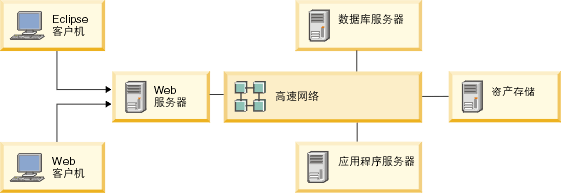

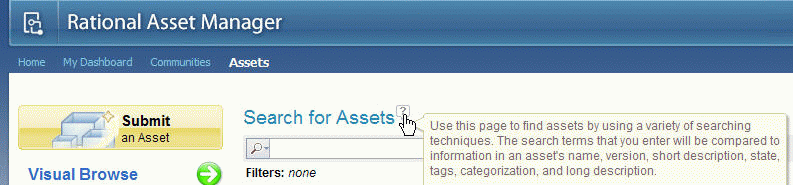
 )。在浏览器视图底部将显示当前所作更改的列表。
)。在浏览器视图底部将显示当前所作更改的列表。 )。
)。